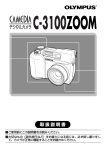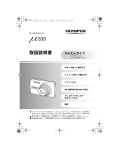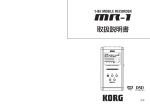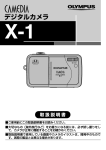Download C-40ZOOM 取扱説明書
Transcript
取扱説明書 ■ご使用前にこの説明書をお読みください。 ■大切なもの(海外旅行など)をお撮りになる前には、必ず試し撮りをし て、カメラが正常に機能することをお確かめください。 はじめに このたびはオリンパス デジタルカメラをお買上げいただき、ありがとう ございます。この説明書をよくお読みのうえ、安全に正しくお使いくださ い。また、お読みになったあとは、必ず保管してください。 ●本書の内容については将来予告なしに変更することがあります。商品 名、型番等、最新の情報についてはカスタマーサポートセンターまでお 問い合わせください。 ●本書の内容については、万全を期して作成しておりますが、万一ご不審な 点、誤り、記載もれなど、お気づきの点がございましたらご連絡ください。 ●本書の内容の一部または全部を無断で複写することは、個人としてご利用に なる場合を除き、禁止されています。また、無断転載は固くお断りします。 ●本製品の不適当な使用により、万一損害が生じたり、逸失利益、または 第三者からのいかなる請求に関し、当社では一切その責任を負いかねま すのでご了承ください。 ●本製品の故障、オリンパス指定外の第三者による修理、その他の理由に より生じた画像データの消失による、損害および逸失利益などに関し、 当社では一切その責任を負いかねますのでご了承ください。 ●本製品で撮影された画像の質は、通常のフィルム式カメラの写真の質と は異なります。 電波障害自主規制について この装置は、情報処理装置等電波障害自主規制協議会(VCCI)の基準に基づくクラスB情 報技術装置です。この装置は、家庭環境で使用することを目的としていますが、この装置が ラジオやテレビジョン受信機に近接して使用されると、受信障害を引き起こすことがありま す。 取扱説明書に従って正しい取り扱いをしてください。 飛行機内では、離発着時のご使用をお避けください。 本製品の接続の際、当製品指定のケーブルを使用しない場合、VCCI基準の限界値を超えること が考えられます。必ず、指定のケーブルをご使用ください。 商標について Windowsは米国Microsoft Corporationの登録商標です。 MacintoshおよびAppleは米国アップルコンピュータ社の登録商標です。 その他本説明書に記載されているすべてのブランド名または商品名は、それらの所有者の商 標または登録商標です。 カメラファイルシステム規格について カメラファイルシステム規格とは、電子情報技術産業協会(JEITA)で制定された規格 「Design rule for Camera File system/DCF」です。 2 このカメラでできること 電源入り/切りのと きに、液晶モニタに 画像を表示したり音 声を出力することが できます。 モードダイヤルの に自分で設定した 機能を登録すること ができます。 3 目 次 安全にお使い頂くために....................................................................10 各部の名前16 カメラ 16 ファインダ表示 18 コントロールパネル表示 19 液晶モニタ表示∼撮影情報 21 液晶モニタ表示∼再生情報 25 静止画再生情報 25 ムービー(動画)再生情報 26 本書の見方 ..............................................................................27 1 準備 29 ストラップを取り付ける ....................................................................30 電池を入れる ......................................................................................31 電池残量の目安 32 カードについて ..................................................................................34 カードを入れる/取り出す 35 電源を入れる/切る ..........................................................................36 液晶モニタ画面と音声 37 カードチェック 38 日時の設定 ..........................................................................................39 カメラの構え方 ..................................................................................42 2 使い方早わかりガイド 43 静止画を撮る ..............................................................................44 ムービーを撮る ............................................................................45 静止画を見る∼簡単再生 ............................................................46 ムービーを見る∼簡単再生 ........................................................47 画像を消去する ..............................................................................48 4 3 メニューのしくみ 49 メニューについて ............................................................................50 メニュー操作の流れ ........................................................................50 トップメニュー ................................................................................51 モードメニュー ..................................................................................52 タブについて ......................................................................................53 機能を選択・設定する・保存する ....................................................54 メニュー機能の設定例 ......................................................................55 モードメニュー機能一覧(撮影)......................................................56 モードメニュー機能一覧(再生)......................................................60 ショートカットメニュー ....................................................................62 モード別ショートカットメニュー ....................................................63 モード別初期設定 ..............................................................................65 4 撮影の基本 67 撮影モードの設定∼モードダイヤル ................................................68 絞り値の設定 72 シャッター速度の設定 73 絞り値とシャッター速度の設定 74 お好みの撮影モードに設定∼マイモード撮影 75 シャッターボタンの使い方 ................................................................75 ピント ..................................................................................................76 オートフォーカス 76 ピントの合いにくいもの ∼オートフォーカスの苦手な被写体 77 フォーカスロック ∼中央以外の被写体にピントを合わせる 78 フルタイムAF∼動きのある被写体にピントを合わせる 79 マニュアルフォーカス∼ピントを自分で合わせる 80 5 目 次 静止画を撮る ................................................82 ファインダを使って静止画を撮る 82 液晶モニタを使って静止画を撮る 84 ムービー(動画)を撮る ..............................................................87 ズーム∼望遠や広角撮影をする ........................................................89 デジタルズーム 89 フラッシュ撮影 ..................................................................................91 オート発光 91 赤目軽減発光 91 強制発光 91 発光禁止 92 スローシンクロ 92 スローシンクロを設定する 93 フラッシュを使う 94 フラッシュ補正 96 5 撮影の応用 97 スポット測光∼測光の範囲を選択 ....................................................98 マクロ撮影∼近くのものを撮る ........................................................99 セルフタイマー撮影 ........................................................................100 リモコン撮影....................................................................................102 連写機能 ..........................................................................................104 連写・AF連写をする 104 オートブラケット撮影 ∼1コマごとに露出を自動的に変えて連写する 105 スチル録音........................................................................................107 ムービー録音....................................................................................108 パノラマ撮影....................................................................................109 ファンクション撮影∼モノクロやセピア色などで撮る ................111 6 6 画像・画質・露出の調整 113 画質モード........................................................................................114 画質モードを選択する 114 プリント拡大 117 ISO感度 ..........................................................................................118 露出補正 ..........................................................................................119 ホワイトバランス ............................................................................120 オートホワイトバランス 120 プリセットホワイトバランス 120 ワンタッチホワイトバランス 120 WB補正 122 シャープネス ....................................................................................122 コントラスト ....................................................................................123 彩度 ..................................................................................................123 ノイズリダクション ........................................................................124 7 再生 125 静止画の再生 ..................................................................................126 1コマ再生 126 簡単再生 126 自動再生 ..........................................................................................127 ムービーの再生∼ムービープレイ ..................................................128 ムービー再生 129 インデックス作成 130 ムービー編集 132 情報表示 ..........................................................................................134 クローズアップ再生 ........................................................................135 インデックス再生 ............................................................................136 インデックス表示 137 再生音量調整 ..................................................................................137 録音 ..................................................................................................138 プロテクト機能 ................................................................................139 7 目 次 画像の消去 ......................................................................................140 1コマ消去 140 全コマ消去 141 カードのフォーマット 142 テレビ再生........................................................................................143 回転再生 144 8 カメラの便利機能 145 マイモード設定 ................................................................................146 ショートカット設定 ........................................................................149 ショートカットメニューを登録する 150 ショートカットメニューを使う 151 設定クリア........................................................................................152 ビープ音 ..........................................................................................154 シャッター音 ....................................................................................155 PW ON/PW OFF設定 ..................................................................156 画面登録 ..........................................................................................157 レックビュー ....................................................................................158 スリープ時間....................................................................................159 ファイル名メモリー ........................................................................160 ピクセルマッピング ........................................................................162 m/ft設定..........................................................................................163 9 プリント予約 165 プリント方法....................................................................................166 全コマ予約∼カードの中の全画像をプリント予約する................168 1コマ予約∼選択した画像のみをプリント予約する ....................169 トリミング設定 ................................................................................171 プリント予約を解除する ................................................................174 8 10 画像をパソコンに読み込む 175 撮影した画像をパソコンに読み込む ..............................................176 パソコンのシステムを確認する 177 カメラとパソコンを接続する 179 パソコンがカメラを認識しているかを確認する 180 画像ファイルをパソコンに読み込む(ダウンロード) 181 USBケーブルを取り外す ..............................................................185 カードから直接画像を読み込む ....................................................187 11 別売品を使う 189 ACアダプタ ....................................................................................190 12 その他 191 修理に出す前にお確かめください..................................................192 カメラのお手入れと保管 ................................................................198 使用後のカメラの取り扱い 198 カメラのお手入れ 198 エラーコード表示一覧 ....................................................................199 アフターサービス ............................................................................201 仕様 ..................................................................................................202 用語解説 ..........................................................................................204 索引 ..................................................................................................207 お問い合わせ窓口 ............................................................................210 9 安全にお使い頂くために ご使 用 の前 に、この「安 全 にお使 い頂 くために」の内 容 をよくお読 みのうえ、製品を安全にお使いください。 製品を正しくお使いいただき、お客様や他の人々への危害と財産の損害を未然に防止す るために、いろいろな絵表示をしています。その表示と意味は次のようになっています。 危険 この表示を無視して誤った取り扱いをすると、人が死 亡または重傷を負う差し迫った危険の発生が想定され る内容を示しています。 警告 この表示を無視して誤った取り扱いをすると、人が死 亡または重傷を負う可能性が想定される内容を示して います。 注意 この表示を無視して誤った取り扱いをすると、人が傷害 を負う可能性が想定される内容および物的損害のみの 発生が想定される内容を示しています。 製品の取り扱いについてのご注意 警 告 ~ ~ 可燃性ガス、爆発性ガス等がある場所では使用しない。 可燃性ガスおよび爆発性ガス等が、大気中に存在するおそれのある場所 での本製品の使用はおやめください。引火・爆発の原因となります。 フラッシュを人(特に乳幼児)に向けて至近距離で使用しない。 フラッシュを人の目の前(特に乳幼児)に向けて、至近距離で発光しな いでください。目に近づけて撮影すると、視力障害をきたすおそれがあり ます。特に乳幼児に対して、至近距離で撮影しないでください。 10 ~ ~ ~ ~ ~ ~ ~ 幼児、子供の手の届く場所に置かない。 幼児、子供の手の届く範囲に放置しないでください。以下のような事故 発生のおそれがあります。 ● 誤ってストラップを首に巻き付け、窒息を起こす。 ● 電池や小さな付属品を飲み込む。万一飲み込んだ場合は直ちに医師に ご相談ください。 ● 目の前でフラッシュが発光し、視力障害を起こす。 ● カメラの動作部でけがをする。 カメラで日光や強い光を見ない。 日光および強い光に向けて、本製品を使用しないでください。視力障害 をきたすおそれがあります。 通電中の充電器、充電中の電池に長時間触れない。 充電中の充電器や電池は温度が高くなります。また、別売のACアダプタ をご使用時も長時間お使いになっていると、本体の温度が高くなります。 長時間、皮膚が触れたままになっていると、低温やけどの原因となるこ とがあります。 ほこりや湿気、油煙、湯気の多い場所で使ったり、保管しない。 このような場所でカメラを長時間使ったり保管しないでください。火災 や感電の原因となることがあります。 フラッシュの発光部分を手で覆ったまま発光しない。 フラッシュの発光部分を、手で覆ったまま発光しないでください。また、 連続発光後、発光部分に手を触れないでください。やけどのおそれがあ ります。 分解や改造をしない。 本製品の分解、改造はしないでください。感電やけがをする原因となります。 内部に水や異物を入れない。 万一、水に落としたり、内部に水が入ったりしたときは、火災や感電の 原因になりますので、すぐにスイッチを切り電池を抜き、販売店または 当社サービスステーションにご相談ください。 注 意 ~ 異臭、異常音、煙が出たりするなどの異常が生じたときは使用をやめる。 ~ 異臭、異常音、もしくは煙が出たりするなどの異常が生じた場合は、や けどに注意しながらすぐに電池を取り外し、販売店または当社サービス ステーションにご連絡ください。火災や、やけどの原因となります。 (電 池を取り出す際は、素手で電池を触らないでください。また、可燃物の そばを避け、屋外で行ってください。 ) 濡れた手で操作しない。 濡れた手で操作しないでください。感電の危険があります。またACアダ プタの抜き差しは、濡れた手では絶対にしないでください。 11 安全にお使い頂くために ~ ~ ~ ~ 持ち運びのときは、ストラップが引っかからないよう注意する。 カメラをストラップで下げているときは、他のものに引っかかったりしな いように、注意してください。けがや事故の原因となることがあります。 温度の高い所へ放置しない。 異常に温度が高くなるところに置かないでください。部品が劣化したり、 火災の原因となります。 専用のACアダプタ以外は使用しない。 カメラで指定されている専用AC アダプタ(EIAJ 規格・極性統一型プラグ 付)以外は、絶対に使わないでください。カメラ本体または電源が故障し たり、思わぬ事故がおきる可能性があります。また別売のAC アダプタは日 本国内用です。海外ではご使用になれません。専用以外のAC アダプタの 使用により生じた傷害は保証しかねますので、あらかじめご了承ください。 電源コードを傷つけない。 AC アダプタのコードを引っ張ったり、継ぎ足したりは絶対にしないでく ださい。必ず電源プラグを持って、抜き差しを行ってください。 以下の場合はただちに使用を中止し、販売店または当社サービスステー ションに御相談ください。 ● AC アダプタやコードが熱い、焦げ臭い、煙が出た場合。 ● AC アダプタのコードに傷、断線、またはプラグに接触不良があった場合。 使用条件についてのご注意 ● カメラのそばにクレジットカードや磁気定期券、フロッピディスクなどの磁 気の影響を受けやすいものを近づけないでください。データが壊れて使用 できなくなることがあります。 ● 本製品には精密な電子部品が組み込まれています。本製品を使用中または 保管する場合、以下のような場所に長時間放置すると動作不良や故障の原 因となる可能性がありますので、避けてください。 高温多湿、または温度・湿度変化の激しい場所 直射日光下や夏の海岸、窓を閉め切った自動車の中、冷暖房器、加湿器 のそばなど 砂、ほこり、ちりの多い場所 火気のある場所 水に濡れやすい場所 激しい振動のある場所 ● カメラを落としたりぶつけたりして、強い振動やショックを与えないでくだ さい。 ● レンズを直射日光に向けて放置しないでください。CCDの褪色・焼きつき を起こすことがあります。 ● 長期間使用しないと、カビがはえたり故障の原因になることがあります。 使用前には動作点検をされることをおすすめします。 ● 三脚に取り付ける際、カメラを回さないでください。 ● 本体の電気接点部には手を触れないでください。 ● レンズに無理な力を加えないでください。 12 電池についてのご注意 液漏れ、発熱、発火、破裂、誤飲などによるやけどやけがを避けるため、 下記の注意事項を必ずお守り下さい。 危 険 ● 充電式電池は、専用のオリンパス製電池と充電器をご使用ください。電池 は指定の充電器以外で充電しないでください。ご使用になる際は、電池、充 電器等の説明書をよく読んで、正しくお使いください。 ● 火中への投下や、加熱をしないでください。 ● +−を金属等で接続したり、金属製のネックレスやヘアピン等と一緒に持ち 運んだり、保管しないでください。 ● 強い日なた、炎天下の車内やストーブの前面など、高温の場所で使用・放置 しないでください。 ● 直接ハンダ付けしたり、変形や改造・分解をしないでください。端子部安全 弁の破壊や、アルカリ液の飛散が生じ危険です。 ● 電源コンセントや自動車のシガレットライターの差し込み等に、直接接続し ないでください。 ● 電池の液が目に入った場合は、失明の原因になります。こすらずに、すぐ水道 水などのきれいな水で充分に洗い流し、直ちに医師の治療を受けてください。 ● 電池を誤って飲まないよう、乳幼児の手の届かぬ場所で保管及び使用して ください。万一飲み込んだ場合は、直ちに医師に相談してください。 警 告 ● 電池を水や海水などにつけたり、端子部を濡らさないでください。 ● 以下の内容を守らない場合、電池の液漏れ、 発熱、 発火、 破裂により、 火災や けがのおそれがあります。 このカメラで指定されていない電池を使わないでください。 古い電池と新しい電池、充電した電池と放電した電池、また、容量、種 類、銘柄の異なる電池を一緒に混ぜて使用しないでください。 充電できないアルカリ電池やリチウム電池、CR-V3(リチウム電池パッ ク)を充電しないでください。 +−を逆にして装着・使用しないでください。また、機器にうまく入らな い場合は無理に接続しないでください。 外装シール(絶縁被覆)を一部またはすべて剥がしている電池や、破れが ある電池をご使用になりますと、電池の液漏れ、発熱、破裂の原因になり ますので、絶対にご使用にならないでください。 市販されている電池の中にも、外装シール(絶縁被覆)の一部またはすべ てが剥がれている電池があります。このような電池も絶対にご使用になら ないでください。 13 安全にお使い頂くために ●このような形状の電池はご使用になれません シール(絶縁被覆)をす べて剥がしているもの(裸 電池) 、または一部が剥が されているもの 負極(マイナス面)の一 部に膨らみがあるが、負極 がシール(絶縁被覆)で 覆われていないもの 負極(マイナス面)が平 らな電池。 (負極の一部が シールに覆われていても、 また覆われていなくても使 用できません) ● ニッケル水素電池の充電が、所定充電時間を越えても完了しない場合は、 充電を中止してください。 ● 液漏れや、変色、変形その他異常が発生した場合は使用を中止し、販売店 またはオリンパスサービスステーションにご相談ください。火災や感電の原 因となります。 ● 電池の液が皮膚・衣類へ付着したときは、直ちに水道水などのきれいな水 で洗い流してください。皮膚に傷害を起こす原因になります。 ● カメラの電池室を変形させたり、異物を入れたりしないでください。 ● 電池に強い衝撃を与えたり、投げたりしないでください。 注 意 ● 電池の+−極が汗や油で汚れていると、接触不良をおこす原因になります。 乾いた布でよく拭いてから使用してください。 ● オリンパス製ニッケル水素電池はオリンパスデジタルカメラ「CAMEDIA キャメディア」専用です。他の機器に使用しないでください。 ● 充電式電池をお買い上げ後初めてご使用になる場合、また長時間使用しな かった場合は、必ず充電してください。 ● 充電式電池は必ず使用する電池を同時に(機種により4 本または2 本)充 電してご使用ください。 ● 電池を使ってカメラを長時間連続使用した後は、すぐに電池を取り出さな いでください。やけどの原因となります。 ● アルカリ電池は電池の銘柄、製造日からの保存期間、使用温度により内部 抵抗・容量に差があるため、ニッケル水素電池やCR-V3などに比べて寿命 が極端に短い場合があります。また、低温時は使えません。 ● マンガン電池は使用できません。電池寿命が短いばかりでなく、電池の発熱 等により本体に損害をもたらすおそれがあります。 ● 電池は、一般に低温になるにしたがって一時的に性能が低下します。寒冷 地で使用するときは、カメラを防寒具や衣服の内側に入れるなどして保温し ながら使用してください。なお、低温のために性能の低下した電池は、常温 に戻ると回復します。 14 ● ニッケル水素電池ご使用推奨温度範囲 放電(機器使用時):0℃∼40℃ 充電:0℃∼40℃ 保存:−20∼30℃ 上記温度範囲外での使用は性能・寿命の低下の原因となります。保管の際 はカメラから電池を取り出してください。 ● 長時間ご使用にならない場合は、カメラから電池を外しておいてください。 電池の液漏れ・発熱により、火災やけがの原因となることがあります。 ● 撮影条件、使用環境及び電池により撮影枚数が減少する場合があります。 ● ニッカド電池などの充電式電池を含め、電池を捨てる際は、地域の規定に 従って処分してください。 ● 長期間の旅行などには、予備の新しい電池を用意することをおすすめしま す。特に海外では、地域によって入手困難なことがあります。 液晶モニタとバックライトについて 本製品は背面の表示には、液晶モニタを使用しています。 これらは液晶モニタに関するご注意です。 ● 液晶モニタは強く押さないでください。画面上ににじみが残り、画像が正しく 再生されなくなったり、液晶モニタが割れたりする恐れがあります。 ● 液晶モニタの画面上下に光が帯状に見える事がありますが、故障ではあり ません。 ● 被写体が斜めの時、液晶モニタにギザギザが見えますが、故障ではありま せん。再生時には目立たなくなります。 ● 一般に低温になるにしたがってバックライトは点灯に時間がかかったり、一 時的に変色したりする場合があります。寒冷地で使用するときは、保温し ながら使用してください。低温のために性能の低下したバックライトは、常 温に戻ると回復します。 ● 液晶モニタに使用されている液晶画面のバックライトおよびコントロールパ ネルには寿命があります。画面が暗くなったり、ちらつき始めたら、当社 サービスステーションにお問い合わせください。 (保証期間外の修理は有料 となります。 ) ● 本製品の液晶画面は、精密度の高い技術でつくられていますが、一部に常 時点灯あるいは常時点灯しない画素が存在することがあります。これらの 画素は、記録される画像に影響はありません。また、見る角度により、特 性上、色や明るさにむらが生じることがありますが、液晶画面の構造によ るもので故障ではありません。ご了承ください。 15 カメラ 各 部 の 名 前 ズームレバー(T/W) (P. 89) インデックス再生/拡大再生レバー ( / ) (P. 135、136) コントロールパネル (P. 19、20) リモコン受信窓 (P. 102) シャッターボタン(P. 75) 録音マイク (P. 107、138) フラッシュ (P. 94) セルフタイマー/ リモコンランプ (P. 100、102) スピーカ (P. 137) レンズバリア (P. 36) レンズ 電池カバー(P. 31) 電池カバーロック(P. 31) 16 三脚穴(P. 100) マクロ/スポットボタン( )(P. 98、99) プロテクトボタン( ) (P. 139) 回転再生ボタン(P. 144) フラッシュモードボタン( )(P. 94) 消去ボタン( )(P. 140) モードダイヤル( ・ ・ ・ ・ ・ ・ ・ ・ リモコン受信窓 A/S/M・P)(P. 68∼71) (P. 102) ファインダ (P. 18) 液晶モニタ (P. 21∼26) 液晶モニタボタン( (P. 85、126) ) カードアクセスランプ(P. 76) ストラップ 取付部 (P. 30) カードカバー(P. 35) OK/メニューボタン(P. 50) マニュアルフォーカスボタン( )(P. 80) 十字ボタン(ÑñÉí) (P. 46) コネクタカバー(P. 143、179) マルチコネクタ(USB、A/V OUT) (P. 143、179) DC入力端子(P. 190) 17 各 部 の 名 前 ファインダ表示 各 部 の 名 前 1 2 3 1 2 3 オレンジランプ(P. 82、87、94、95) ● シャッターボタンを半押ししたときにこのランプが点灯すると、フラッシ ュが発光します。 ● ムービー撮影中は、点灯します。 ● フラッシュが発光禁止モードで、被写体が暗く、シャッター速度が遅く なり、手振れのおそれがあるときにこのランプは点滅します。 ● フラッシュを発光禁止から他のモードに変えたとき、またはフラッシュ撮 影のあとにこのランプが点滅すると、フラッシュは充電中です。点滅が終 わるのを待ってから、シャッターボタンを押してください。 緑ランプ(P. 75、82) ● シャッターボタンを半押しして、ピントが合うと点灯します。合わないと 点滅します。 ● 撮影後の画像処理中や、カード残量がなくなったときなど、次の撮影が できないときに点滅します。 ● カードチェックの際、カードに異常があると点滅します。 AFターゲットマーク(P. 75) ● このマークを被写体に合わせます。 18 コントロールパネル表示 1 2 3 4 5 678 9 各 部 の 名 前 0 ! @ # $ % ^& * 1 フラッシュ補正(P. 96) ● メニューでフラッシュの発光量を補正すると表示されます。 2 スポット測光モード(P. 98) ● スポット測光モードが設定されると表示されます。 3 セルフタイマー(P. 100) ● セルフタイマー撮影が設定されると表示されます。 4 連写(P. 104) ● ドライブモードが連写またはAF連写に設定されると表示されます。 5 リモコン(P. 102) ● リモコン撮影が設定されると表示されます。 6 ホワイトバランス(P. 120) ● ホワイトバランスがオート以外のモードに設定されると表示されます。 7 ISO(P. 118) ● ISOがオート以外のモードに設定されると表示されます。 8 カード警告(P. 38、199、200) 9 0 ! @ ● 電源が入ったとき、カメラが自動的にカードをチェックし、カードに問題 があるときに表示されます。 カード書き込み ● 撮影した画像がカードに記録されているあいだ表示されます。 画質(P. 114) (TIFF・SHQ・HQ・SQ1・SQ2) ● 画質を表示します。 SHQとHQがプリント拡大に設定されているとき、SHQとHQの表示は 常に点滅します。 マクロモード(P. 99) ● マクロモードが設定されると表示されます。 マニュアルフォーカス(P. 80) ● マニュアルフォーカス機能を使って、ピントを固定しているときに表示さ れます。 19 コントロールパネル表示(つづき) 1 各 部 の 名 前 2 3 4 5 678 9 0 ! @ # $ % ^& * # フラッシュモード(P. 91∼93) ● (フラッシュモード)ボタンを押してフラッシュモードを選択すると、 表示されます。 表示なし:オート発光 SLOW:スローシンクロ :赤目軽減発光 :発光禁止 :強制発光 $ オートブラケット撮影(P. 106) ● ドライブモードがオートブラケットに設定されると表示されます。 % 露出補正(P. 119) ● 露出が0以外に設定されると表示されます。 ^ 電池残量(P. 32) ● 電池残量が少なくなると、次のように表示が変化します。 残量充分 残量わずか 点滅後、消灯 残量なし ● 使用する電池の種類によって、残量表示のタイミングが変わりますので、ご注意くだ さい。 & 録音(P. 107、108) ● メニューで録音モードが設定されると表示されます。 * 撮影可能枚数(P. 82、115) ● 撮影できる静止画の枚数を表示します。 撮影可能秒数(P. 87、115) ● (ムービー撮影)モードで一度に撮影できる時間を表示します。 エラーコード(P. 38) ● カードに問題があるときに表示されます。→エラーコード表示一覧参照 (P. 199、200) 20 液晶モニタ表示∼撮影情報 表示内容は撮影モードにより異なります。 下図の情報を撮影中、常に表示。 ボタンやモードダイヤルを操作し たあとや、メニューから抜けたあ とに約3秒間表示されます。 SLOW1 2272x1704 * イラストはモードダイヤルを「P」 に設定している場合 1 撮影モード(P. 68∼71) 2 3 4 5 ● モードダイヤルの位置を表示します。 :フルオート、 :ポートレート、 :記念写真、 :風景写真、 :夜景、 :セルフポートレート、 P :プログラムモード、 A :絞り優先モード、 S :シャッター優先モード、 M :マニュアルモード、 :マイモード、 :ムービー(動画)モード 絞り値(P. 72、74) ● 絞り値を表示します。 シャッター速度(P. 73、74) ● シャッター速度を表示します。 露出補正(P. 119) ● 露出補正値を表示します。 露出状態(P. 74) ● マニュアルモード(M) 時に設定している絞り値/シャッター速度から算出 される露出値と、カメラの適正露出値の差を表示します。 AFターゲットマーク(P. 85) ● このマークを被写体に合わせます。 21 各 部 の 名 前 液晶モニタ表示∼撮影情報(つづき) 各 部 の 名 前 6 撮影可能枚数(P. 82、115) 7 8 ● 撮影できる静止画の枚数を表示します。 撮影可能秒数(P. 87、115) ● (ムービー撮影)モード時に一度のシャッター操作で撮影できる時間 を表示します。 マニュアルフォーカス(P. 80) ● マニュアルフォーカス機能を使って、ピントを固定しているときに表示さ れます。 メモリゲージ(P. 86、88) ● カメラの内蔵メモリにある画像の量を表示します。 連続して撮影すると、次のように表示が変化します。 撮影可能枚数・秒数によりメモリゲージの表示が変化します。 22 各 部 の 名 前 SLOW1 2272x1704 9 ドライブモード(P. 104) ● メニューでドライブモードが設定されると表示されます。 :単写(1コマ撮影) :連写 :AF連写 BKT :オートブラケット撮影 0 ホワイトバランス(P. 120) ● メニューで設定したホワイトバランスを表示します。 表示なし:オート :電球 :晴天 :蛍光灯 :曇天 :ワンタッチホワイトバランス ! ISO感度(P. 118) @ ● メニューで選択した感度(オート・100・200・400)を表示します。 「オート」を選択していても、モードダイヤルをA/S/Mにすると100に なります。また、 「オート」を選択していても、暗いところでフラッシュ を使わない場合は、手ぶれ防止のため感度は自動的に上がります。 画質(P. 114) (TIFF・SHQ・HQ・SQ1・SQ2) ● 画質を表示します。 # 画像サイズ(P. 115) ● 画像サイズを表示します。 $ セルフタイマー/リモコン(P. 100∼103) ● メニューでセルフタイマー撮影またはリモコン撮影が設定されると表示さ れます。 :セルフタイマー撮影 :リモコン撮影 23 液晶モニタ表示∼撮影情報(つづき) 各 部 の 名 前 SLOW1 2272x1704 % フラッシュモード(P. 91∼93) ● (フラッシュモード)ボタンを押してフラッシュモードを選択すると、 表示されます。 表示なし:オート発光 :強制発光 :赤目軽減発光 SLOW1/ SLOW2/ :発光禁止 SLOW1:スローシンクロ ^ スポット測光/マクロモード(P. 98、99) ● (マクロ/スポット)ボタンを押してスポット測光/マクロモー ドを選択すると、表示されます。 表示なし:デジタルESP測光 :スポット測光 & 録音(P. 107、108) :マクロモード :スポット測光+マクロモード ● メニューで録音モードが設定されると表示されます。 24 液晶モニタ表示∼再生情報 画面に表示させる情報量をメニュー機能を使って選択することができます。 →情報表示(P. 134) 静止画再生情報 x10 x10 HQ ’01.12.23. 21:56 HQ SIZE: 2272x1704 F2.8 1/800 +2.0 ISO400 ’01.12.23 21:56 FILE: 100–0020 20 情報表示オフ選択時 情報表示オン選択時 1 電池残量 ● 電池の残量によって次のように 表示が変化します。 表示なし 残量充分 残量わずか 残量なし ● 使用する電池の種類によって、残量 表示のタイミングが変わりますので、 ご注意ください。 5 プロテクトマーク(P. 139) 6 7 8 9 2 プリント予約マーク(P.167) 3 4 ● プリント予約がされていると表示 されます。 プリント枚数(P.168、170) ● プリント予約の枚数が表示され ます。 録音マーク ● 音声が録音されていると表示さ れます。 0 ! @ # $ % ^ ● 画像が保護されていると表示さ れます。 画質モード コマ番号 時刻 日付 ● 2001 年は’ 01 と表示されてい ます。 画像サイズ 絞り値 シャッター速度 露出補正値 ホワイトバランス ISO感度 ファイル番号 重要!DPOFを使用せずにプリントサービスを利用される方へ 写真店などのプリントサービスをご利用になる場合は、プリントする画像 は必ずファイル番号で指定してください。コマ番号で指定すると間違った 画像がプリントされる場合があります。 25 各 部 の 名 前 液晶モニタ表示∼再生情報(つづき) 各 部 の 名 前 ムービー(動画)再生情報 HQ SIZE: 320x240 20 情報表示オフ選択時 1 電池残量 2 ムービーマーク(P. 126) 3 録音マーク 4 5 6 ● 音声が録音されていると表示さ れます。 プロテクトマーク(P. 139) ● 画像が保護されていると表示さ れます。 コマ番号 日付 ● 2001 年は’ 01 と表示されてい ます。 ’01.12.23 FILE: 100–0020 情報表示オン選択時 7 画質モード 8 画像サイズ 9 ファイル番号 ● ムービー再生中では、記録時間 が次のように表示されます。 0" /15" 再生している秒数 全体の秒数 ●ムービーの場合は、画像を選択して表示したときと、ムービー再生中で表示 内容が異なります。(P. 126、129) 26 本書の見方 本取扱説明書では、モードダイヤルのセット位置と使用するボタンをイラスト で記載しています。記載されているモードダイヤルの位置にセットした後、そ れぞれのステップに示されているボタンを押し、番号にしたがってカメラを操 作していきます。 例1 黒く塗られているボタンを押します。 (この例では全方向キーを押します。 ) 撮影モードの設定∼モードダイヤル(つづき) 絞り値とシャッター速度の設定∼マニュアル撮影 1 トップメニューから「モードメニュー」→「撮影」→「P/A/S/Mモード」 →「M」を選択します。 2 4 撮 影 の 基 本 シャッター速度を速くするにはÑ を押します。 絞りを絞る(F 値を大きく する)にはÉ を押します。 絞りを開く(F 値を小さくす る)にはí を押します。 シャッター速度を遅くするにはñ を押します。 絞り値: W側→F2.8 *1、F3.4、F4.0、F4.8、F5.6、F8.0 T側→F4.8 *1、F5.6、F8.0 シャッター速度:16∼1/1000 *2(秒) *1 ズームの位置により、開放絞り値は変わります。 *2 絞り値・ズーム位置により、1/500∼1/1000の間で変わります。 露出状態 ● 設定されている絞り値とシャッター速度から算出される露出と、カメラが算 出する適正露出との露出差が−3.0∼+3.0EVの範囲で、画面右上に表示 されます。 ● 露出差がー3.0EVよりも小さい、または+3.0EVより大きいときは、表示 が赤くなります。 シャッター速度 絞り値(F値) 露出状態 ●シャッター速度を遅くする場合は、カメラ振れを防ぐために三脚のご使用を おすすめします。 十字ボタンのどの方向キーを押すかをÑ、ñ、 É、í マークで示しています。 (この例では十字ボタンの右方向キーを押しま す。 ) Ñ É í ñ 27 本書の見方(つづき) 例2 機能を使う前に、モードダイヤルをここに示されているモードにセットしま す。 ビープ音 カメラのボタン操作音や警告音などの音量を、 「オフ」 、 「小」 、 「大」の中から 選択できます。ご購入時は「小」に設定されていますが、音を消したいときは 「オフ」に設定してください。 トップメニューから「モードメニュー」→「設定」→「ビープ音」→「オフ」 、 「小」または「大」を選択します。 初期設定:小 ● モードでは、他のモードで設定した状態で働きます。 8 カ メ ラ の 便 利 機 能 この機能が再生モードで使えることを示しています。撮影モードで のダブルクリックによる簡単再生でも、同じように使えます。 ここではメニューの使い方が示されています。矢印の順にメニューで機能を 設定します。メニューを使う前に、詳細について3章「メニューのしくみ」 をお読みください。 28 1 準備 カメラを使う前には、必ずこの章 の内容にしたがって準備をしてくだ さい。 ストラップを取り付ける 1 準 備 1 ストラップをストラップ取付部の金具 にとおします。 ストラップ取付部 2 ストラップ取付部にとおしたストラッ プに、ストラップのもう一方をくぐら せて引っ張ります。 ストラップがゆるんで、ぬけないよう にします。 ●カメラを持ち運びの際には、専用ケースに保管してください。 ●カメラをストラップで下げているときは、他のものに引っかかったりしないよ うに、注意してください。けがや事故の原因となることがあります。 ●上の図にしたがってストラップは正しく取り付けてください。万一、誤った 取り付けによりストラップが外れて本体を落とすなどした場合、損害など一 切の責任は負いかねますのでご了承ください。 30 電池を入れる 電池はCR-V3(当社製LB-01)リチウム電池パック1個、あるいは単3ニッケ ル水素電池、ニッカド電池、アルカリ電池、リチウム電池2本を使用します。 重要: ● CR-V3は充電式電池ではありません。 ● リチウム電池パックCR-V3のラベルは、剥がさないでください。 端子部に絶縁シールが貼られている場合は、そのテープのみはがしてお使い ください。 1 液晶モニタ レンズバリア OK カメラの電源が入っていないことを(レンズバリアが閉じている、液晶モ ニタが消灯している)確認します。 2 4 3 電池カバーロックを押しながら、電池カ バーに示されている方向(É)へカバー をスライドさせて、開けます。 電池カバーロック 5 電池の方向を間違 わないように挿入 してください。 リチウム電池パックをご使用のとき 単3電池をご使用のとき ~ 次ページに続く 31 1 準 備 電池を入れる(つづき) 1 準 備 電池カバーで電池を押さえながら閉じて、カ バーの矢印の刻印と逆方向へスライドさせま す。 カバーの端を押すと、カバーが閉まりにく くなります。 正しく閉じられると、電池カバーは固定 されます。 6 7 電池残量の目安 カメラの電源を入れたときや使用中に電池残量が少なくなると、コントロール パネル上の電池残量表示が以下のように表示されます。 点灯 点滅 電池の残量は十分 にあります。 12秒点滅後、消灯 電池の残量が少なくなりまし た。新しい電池と交換してく ださい。 電池の残量が完全になくなりまし た。新しい電池と交換してくだ さい。 電池残量が少ない状態で撮影を行うと撮影後や電源を入れたときに「ピピピピ・・・」 と警告音が連続して鳴り、コマ番号が点滅することがあります。この場合は正常に撮 影が行われていません。新しい電池に取り替え、再度撮影し直してください。 ●電池室内の電極が汚れていると、電池の寿命が著しく短くなります。電池を 外した状態で内部をさわらないでください。 ●電池を外した状態で2∼3日放置すると、全ての設定は初期設定に戻ります。 ●カメラを長時間使用を続けると、カメラの内部温度が上がり、自動的に動作を 停止する場合があります。電池を取り出して、カメラが冷えるまでしばらくお 待ちください。また、使用中にカメラの外側の温度も上がりますが、故障では ありません。 32 電池を上手に選ぶには リチウム電池パック オリンパス製リチウム電池パック(LB-01)は、寿命が長く旅行などに も便利です。リチウム電池パックは、充電できません。 充電式電池 オリンパス製ニッケル水素電池(充電器セットBU-40SNH)は、撮影 後に充電すると繰り返し使用できるので経済的です。また、低温にも強 く、寒い地域でも有効です。 アルカリ電池 急に電池が必要になったときは、どこでも入手しやすい単3アルカリ電 池も使用できます。ただし、銘柄や使用条件によって撮影可能枚数に大 きな差が生じます。使用するときは、液晶モニタをこまめに切ってくだ さい。 ● マンガン電池は使用できません。 ● 電池の寿命は、お使いの電池の種類、メーカー、カメラの使用条件な どにより大きく異なります。 ● パソコンと接続してお使いの場合は、別売のACアダプタのご使用をお すすめします。 (P.190) ● 以下の条件では撮影をしなくても電力を消費するため、撮影可能枚数 が減少することがあります。 • 液晶モニタが点灯している。 • 撮影モードでシャッターボタンの半押しをして、オートフォーカス動 作を繰り返す。 • ズーム動作を繰り返す。 • フルタイムAFをオンにしている。 • 再生モードで長時間、液晶モニタを点灯する。 • パソコンとの通信時。 33 1 準 備 カードについて 1 このカメラで撮影した画像は、スマートメディアに記録されます。この取扱説 明書では、スマートメディアをカードと呼びます。 準 備 スマートメディアとは? 撮影した画像を記録するためのフィルムにあたるものです。スマートメディア に記録された画像は自由に削除したり上書きしたり、パソコンで加工すること ができます。 使用できるスマートメディア ● 付属の16MBの標準カード ● 別売のオリンパス製カード(4・8・16・32・64・128MB) ● 市販の3V (3.3V)カード(4・8・16・32・64・128MB) ● 2MBのカードは使用できません。 ● オリンパス製以外の市販のカード(3V(3.3V)など)や、パソコンなどの 他の機器でフォーマットしたカードは、このカメラで認識できないことがあ ります。お使いになる前に、必ずこのカメラでフォーマットしてください。 (P. 38、142) ● 市販の5Vカードは使用できません。 1 接触面(コンタクトエリア) カメラの信号読み取り接点が接触する部分です。 1 2 3 2 ライトプロテクトエリア 書き込み禁止状態にしたいときは、ここに付属の ライトプロテクトシールを貼ります。 3 インデックスエリア カードに保存されている内容がわかるようにここ に付属のラベルを貼ります。 スマートメディアのお取り扱い上の注意 ● 動作温度:0℃∼55℃、保管温度:−20℃∼65℃、 動作・保管湿度:95%以下 ● 保管時・携帯時は、静電気防止ケースに入れてください。 ● カードを曲げたり、衝撃を与えないでください。 ● スマートメディアの取扱説明書(付属)もお読みください。 ● カードのコンタクトエリアには直接手を触れないでください。 34 1 カードを入れる/ 取り出す 1 カメラの電源が入っていないことを(レンズバリアが閉じている、液晶 準 備 モニタが消灯している)確認します。 2 カードカバーを開けます。 挿入目安のライン カードカバー 3 カードを入れる 接触面(コンタクトエリア)をレンズ側にして、 カードを挿入口に示すラインまでしっかりと押 し込みます。 ● カードが斜めに入らないようにまっすぐに押 し込みます。 ● カードを表裏逆にしたり、入れる向きを逆に して押し込むと、抜けなくなることがありま す。 ● カードがきちんと奥まで入っていないと、カ ードカバーは閉じません。無理に閉じると、 カードを傷めます。 3 カードを取り出す カードをつまんで引き抜きます。 4 カードカバーを閉めます。 ●カメラ作動中やパソコンとの通信中には、絶対にカードカバーを開けたり、 カードや電池を取り出したり、電源プラグを抜いたりしないでください。カ ード内のデータが破壊されることがあります。 ●破壊されたデータの復旧はできません。 35 電源を入れる/切る 1 準 備 撮影するとき 1 モードダイヤルを使いたいモードにします。 2 レンズバリアを開きます。 ● 電源が入り、レンズがせり出してきます。 ● スタートアップ画面が液晶モニタに表示され ます。 ● レンズがせり出してこないときは、レンズ バリアが開ききっていません。 レンズバリア 3 レンズバリアをレンズのところまでゆっくりと 閉じます。 ● レンズが元の位置に戻るまでは、レンズバ リアを閉め切ることはできません。レンズ にレンズバリアを押し付けないでください。 ● シャットダウン画面が液晶モニタに表示され ます。 4 レンズバリアを完全に閉じます。 ● 電源が切れます。 再生するとき (液晶モニタ)ボタンを押します。 1 ● 液晶モニタが点灯し、スタートアップ画面 モードダイヤル が表示されます。 ● レンズバリアを開けているときは、すばや く を2回押します。 OK 2 再度 ボタンを押します。 ● シャットダウン画面が液晶モニタに表示さ れ、液晶モニタが消灯します。 液晶モニタ (液晶モニタ)ボタン 36 1 ヒント カメラが動かない。 → 電源を入れたままで何も操作しないと、電池の消耗を防ぐため、カメラ は3分でスリープモード(待機状態)に入ります。ズームレバーやシャ ッターボタンを操作すると動きます。撮影モード(P・A/S/M・ ) では、スリープモードに入るまでの時間を設定できます(P. 159)。 ● 長時間カメラの使用を続けると、撮影した画像にノイズが発生したり、カメ ラが熱を持つことがありますが、故障ではありません。 ●撮影可能枚数が0になるとピーっと音がして、液晶モニタに「撮影可能枚数 が0 です」と表示されます。新しいカードや空き容量のあるカードに交換す るか、不要な画像を削除してカードに空き容量を作るなどの処理を行なって ください。 ●撮影可能枚数は、撮影対象によって容量が異なるため、撮影を行っても減ら なかったり、画像を削除しても増えないことがあります。 ●カメラのそばにクレジットカードや磁気定期券、フロッピディスクなどの磁気 の影響を受けやすいものを近づけないでください。データが壊れて使用でき なくなることがあります。 液晶モニタ画面と音声 電源を入れたり切ったりしたとき、液晶モニタには画像が表示され、起動音/ 終了音が出力されます。このときの画像を自分で登録したり(P. 157)、音量 を調節することもできます(P. 137)。 スタートアップ/シャットダウン画面(初期設定) 37 準 備 電源を入れる/切る(つづき) 1 カードチェック 準 電源を入れると、カードチェックが自動的に行われます。 備 コントロールパネル 液晶モニタ カード警告マーク ヒント カードがカメラに入っていな い、またはカードが奥まで しっかりと入っていません。 → カードを入れます。すで にカードが入っていると きは、いったんカードを 取り出して入れ直しま す。 カードに問題があります。 → 新しいカードを使用しま す。 カードがこのカメラのシス テムでは読めません。 →カードのフォーマットを 行います。 1 十字ボタンの ñ を押し て「フォーマット」を選 択し、 を押します。 ●「フォーマット」画面 が表示されます。 2 Ñ を押して「フォーマ ット」を選択し、 を 押します。 ● フォーマットが始まり ます。フォーマットが 終わると、撮影する被 写体の画面に変わりま す。 38 日時の設定 カメラに内蔵されている時計の時間と日付の設定をします。 1 日時は撮影した画像と一緒に保存されますので、撮影前に正しく設定されてい 準 るかを再度ご確認ください。 備 を押して、メニューを表示し 1 レンズバリアを開いて、撮影モー 2 ます。(P. ドで電源を入れます。 50) ● 液晶モニタが自動的に点灯しま す。 í を押して、「モードメニュ 3 十字ボタンの ー」を選択します。 ● この手順以降の画面は、Pモードで設定 した場合のものです。 ñ を押して「設定」タブを選択後、í を 4 押します。 ● 設定メニュー項目が表示されます。 を押して「日時設定」を選択後、í 5 Ññ を押します。 ● 日時設定画面が表示されます。 ~ 次ページに続く 39 日時の設定(つづき) 1 準 備 6 に、に緑の枠がついて選択されているとき Ññ を押して日付の順序を選択しま す。 ● 順序は DMY(日・月・年)、 MDY(月・日・年)、 YMD(年・月・日)、 の中から選択します。 ● この手順以降は、Y-M-D に設定した場 合の説明をします。 日時設定画面 7 í を押して、年(Y)の設定に移動します。 Ññ を押して、「年」を設定します。「年」が確定したら、í を押して 8「月」の設定に移動します。 ●「分」までの設定を同様に繰り返します。 ● É を押すと、ひとつ前の数値の設定位置に戻ります。 40 を押します。 9 ● 設定メニュー画面に戻ります。 10 レンズバリアを閉じます。 ● レンズが元の位置に戻ります。 ● 再度 を押すとメニューが消え ます。 ● 0 秒の時報に合わせ を押す と、正確に時間を合わせられま す。時計はこのとき動き始めま す。 ●電源を切っても、設定は変更するまで保存されます。 ●電池を抜いた状態で2∼3日放置すると、設定した日付は解除されます(当社 試験条件による)。この場合は再度日時の設定を行ってください。また、カメ ラに電池を入れていた時間が短かった場合は、これよりも早く日付けが解除 されます。 41 1 準 備 カメラの構え方 両手でしっかりカメラを持ち、脇をしっかりしめます。 レンズ、フラッシュに指やストラップがかからないようにご注意ください。ズ 準 ームを使用したときは、画像がぶれやすくなるので、特に注意してください。 備 1 正しい構え方 よこ位置 たて位置 フラッシュ レンズ レンズのこの部分は持たないでください。 上面図 42 2 使い方早わかりガイド いちばん簡単な撮影と再生方法に ついて述べています。すぐにこのカ メラをお使いになりたいときに、こ の使い方早わかりガイドをご活用く ださい。 カメラを使う前には、必ず 1 章の 内容にしたがって準備をしてくださ い。 静止画を撮る 1 モードダイヤルを にして、レン ズバリアを開きます。 2 使 い 方 早 わ か り ガ イ ド 2 ファインダをのぞき、撮影したいもの (被写体)にカメラを向けます。 カードアクセスランプ 3 ピントを合わせるため、シャッターボタンを 軽く押します。 (半押し) ● ピントが合うと、緑ランプが点灯します。 緑ランプ 4 撮影するには、シャッターボタンを半押しした状態から、さらにボタン を静かに押します。 (全押し) ● 緑ランプとカードアクセスランプが点滅し、カード記録が始まります。 ●カードアクセスランプの点滅中には、絶対にカードカバーを開けたり、電池や カードを抜いたり、電源プラグを抜いたりしないでください。今撮影した画像 が記録されないだけでなく、記録済みの画像が破壊されるおそれがあります。 ●強い逆光などで撮影すると、画像の影の部分に色がつく場合があります。 44 ムービーを撮る ファインダ 1 モードダイヤルを にして、 レンズバリアを開きます。 ● 液晶モニタが 点灯します。 緑ランプ 2 カメラを被写体に向けて、 液晶モニタを見ながら構図 を決めます。 カードアクセスランプ 3 シャッターボタンを半押しします。 ● ファインダ横の緑ランプが点灯します。 2 使 い 方 早 わ か り ガ イ ド AFターゲットマーク 4 シャッターボタンを全押しして、撮影を始めま す。 ● ムービー撮影中は、オレンジランプが点灯し ます。 ● ムービー撮影中は、常にピントは合っていま 撮影可能秒数 す。(P. 79) ● ムービー録音 (P. 108) 機能がオンに設定されていると、音声も画像と 同時に記録されます。 5 再度シャッターボタンを全押しして、撮影を終了します。 ● カードアクセスランプが点滅して、カードへの記録がはじまります。 ● 表示されている撮影可能時間まで撮影を続けると、自動的に撮影を終 了し、カードへの記録を始めます。(P. 88) 45 静止画を見る∼簡単再生 1 2 (液晶モニタ)ボタンをす ばやく2回続けて押します。 ● 液晶モニタが点灯し、撮影し た画像が表示されます。 使 い 方 早 わ か り ガ イ ド 2 十字ボタンを使って、見たい 画像を表示させます。 ● のついた画像はムービー コマです。→「ムービーを見 る」参照(P. 47) 10コマ前の画像を表示。 次の画像を表示。 10コマ先の画像を表示。 1コマ前の画像を表示。 ズームレバー ズームレバーを使う と、以下のようなこ とができます。 T : 画像を拡大 表示→P. 135 W : 複数の画像を 一度に表示 →P. 136 3 撮影モードに戻るには、シャッターボタンを半押しします。 ● 液晶モニタが消灯します。ファインダをのぞいて、撮影してください。 ●液晶モニタ点灯時は、3分以上何もカメラの操作をしないと、自動的に消灯 します。再度、点灯させるには、 ボタンを押すか、いずれかのボタン操 作をしてください。撮影モードで再び動作を始めます。 46 ムービーを見る∼簡単再生 1 ムービー再生したいコマ( マークのついた画像)を表示しておきま す。→P. 46の手順1、2参照 2 を押して、メニューを表示 します。 3 十字ボタンのÑ を押して、「ム ービープレイ」を選択します。 ● カードアクセスランプが点滅 して、カードからカメラへの 画像の読み出しが行われま す。 4 Ñ またはñ を押して、「ムービ ープレイ」画面で「ムービー再 生」を選択します。この画面 から抜けるには、É を押しま す。 5 ボタンを押して、再生を 開始します。 ● 再生が終わると、ムービー の最初に戻ります。 ● 再生終了後に、再び を 押すと「ムービー再生」画 面が表示されます。ムービ ー再生モードから抜けるに は、Ññ を押して「中止」 を選択し、 を押します。 6 撮影モードに戻るには、シャッ ターボタンを半押しします。 ● 液晶モニタが消灯します。フ ァインダをのぞいて、撮影し てください。 47 2 使 い 方 早 わ か り ガ イ ド 画像を消去する 1 消したい画像を表示しておきます。→P. 46の手順1、2 2 使 い 方 早 わ か り ガ イ ド 2 (消去ボタン)を押します。 3 「1コマ消去」画面が表示され たら、Ñ を押して「消去」を 選択します。 ● 消去をやめたいときは、ñ を 押 し て 「中 止 」を 選 択 し、 を押すか ボタンを 押します。 4 を押して、消去を実行し ます。 ●画像を消さないためのプロテクトシールがカードに貼られていたら、剥がし てください。 48 3 メニューのしくみ このカメラには、メニューで設定で きる様々な機能が備わっています。 ここではメニューのしくみについて マスターします。 メニューについて 3 メ ニ ュ ー の し く み カメラの電源を入れて (OK/メニュー)を押した とき、液晶モニタに表示される画面をメニューと呼 びます。 と ÑñÉí を使ってメニューを操作し ていきます。このカメラで利用できる多くの機能はメ ニュー操作が必要となるため、メニューのしくみを理 解することで、よりスムーズにメニュー機能を使った 撮影を楽しむことができます。まず、下図でメニュー 操作の基本的な流れをご確認ください。 OK ボタン メニュー操作の流れ トップメニューを表示させる(P. 51) ショートカットメニューを選択する (P. 62) モードメニューを選択する (P. 52) 撮影・画像・カード・設定 のタブを選択する(P. 53) 機能を選択する(P. 54) 機能を設定する(P. 54) 設定を保存する(P. 54) メニューから抜ける(P. 54) 50 トップメニュー メニューを表示させたときに、最初に液晶モニタに表示される画面を「トップ メニュー」と呼びます。トップメニューはモードによって異なります(下図参 照) 。 トップメニュー上には大きく分けてモードメニュー(P.52)とその他のメニュ ー(ショートカットメニュー →P.62)があります。 ・ (ムービー)トップメニュー トップメニュー( ・ ・ も項目は同じ) 3 メ ニ ュ ー の し く み デジタルズーム モードダイヤル Pトップメニュー (A/S/M ・ も項目は同じ) トップメニュー モードメニュー (P. 52) ショートカットメニュー(P. 62) モードメニューはありません。 再生トップメニュー(静止画) 画像再生時に ボタンを押すと、再 生トップメニューが表示されます。ム ービー再生時のトップメニューでは「自 動再生」が「ムービープレイ」になり ます。また、 「プリント予約」はありま せん。 51 モードメニュー モードメニューを選択するには、í を押します。モードメニュー内の機能に は、モードにより使えるものと使えないものとがあります。また、モードメニ ューの機能は働きによりさらに4つのグループ(撮影・画像・カード・設定) に分けられています。 ・ ・ ・ ・ ・ モードには、 「画像」のグ ループ(タブ)はありません。次頁の「タブについて」をご覧ください。 Pトップメニュー 3 モードメニュー メ ニ ュ ー の し く み タブ メニュー機能項目 選択しているメニュー機能で設定 できる項目が表示されます。 52 タブについて モードメニューを選択すると、役割別に分けられた4つのタブが画面の左端に 表示されます。Ññ ボタンを使ってそれぞれのタブへ移動できます。 Pトップメニュー 撮影タブ 3 撮:撮影 連写モードを設定したりデジタルズームを使用す るなど、主に撮影時に使う機能。 メ ニ ュ ー の し く み 画像タブ 画:画像 画質モードの設定やホワイトバランスの調整など、 主に画像に関する機能。 ・ ・ ・ ・ ・ モードには、この タブはありません。 カードタブ カ:カード カードのフォーマットなど、使用するカードに関 する機能。 設:設定 日時設定やショートカット設定など、主にカメラ の設定に関する機能。 設定タブ 53 機能を選択・設定・保存する 撮影・画像・カード・設定のいずれかのタブを選択したら、機能の選択・設定 をします。選択されたタブの画面でí を押すと、以下のようにそれぞれのタブ に含まれる機能が表示されます。Ññ ボタンを使って設定したい機能を選択 し、í を押します。 3 メ ニ ュ ー の し く み 撮影タブ スライダバー 次のページにもメニュー機能があるときは、 スライダバーが表示されます。 機能の設定項目が表 示されます 画像タブ 十字ボタンを押して設定 項目を選択します カードタブ OK/メニューボタンを押 して設定を保存します 設定タブ *設定できる項目は機 能によって異なります。 次ページでは、実際に 「ビープ音」の設定をし てみます。 54 メニュー機能の設定例 手順に従って、実際にモードメニュー内の機能を設定してみます。以下は、モ ードダイヤルがPのとき「ビープ音」を「オフ」に設定する場合です。 1モードダイヤルを P に合わ せ、 を押してトップメニュー を表示させます。 3 2 5 ñ を押して「ビー プ 音 」を 選 択 し ま す。 6 í を押して「オフ」 / 「小 」/ 「大 」を 表示させます。 í を押して「モー ドメニュー」へ入り ます。 メ ニ ュ ー の し く み 左側にタブがつ いた画面が表示 されます。 3 ñ を繰り返し押し て「設定」のタブへ 移動します。 タブの文字の色 が 変 わ り 、å マークの位置が 選択されたとこ ろへ移ります。 4 初期設定では 「小」に設定さ れています。 7 Ñ を押して「オフ」 を選択します。 8 を押すと設定が完了 します。撮影に戻るに は 、再 度 を押しま す。 í を押して「設定」 の項目へ入ります。 注意: 他の撮影モードに変えても、この設定が有効です。同じ設定項目は、 各モードで別々の設定はできません。 55 モードメニュー機能一覧(撮影) セルフタイマー/リモコン ~ P. 100∼103 セルフタイマー撮影/リモコン撮影時に選択します。 ドライブ ~ P. 104、105 連写モードの切り替えや、オートブラケット撮影時の設定を行いま す。 3 メ ニ ュ ー の し く み ISO感度 ~ P. 118 銀塩カメラに基づいたISO感度を、オート、または100/200/400 の中から選択できます。 P/A/S/Mモード ~ P. 72∼75 モードダイヤルがA/S/Mのとき:撮影モードをA(絞り優先撮影) 、 S(シャッター優先撮影) 、M(マニュアル撮影)のいずれかに切り 替えます。 モードダイヤルが のとき:P/A/S/Mから選択できます。 フラッシュ補正 ~ P. 96 被写体に合わせてフラッシュの発光量を増減できます。 スローシンクロ ~ P. 92、93 遅いシャッター速度でフラッシュを発光させます。 ノイズリダクション ~ P. 124 長時間露光時に、画像に発生するノイズを軽減します。 デジタルズーム ~ P. 89 光学ズームの最大倍率からさらに高倍率(約7 倍まで)のズーム撮 影が可能です。 フルタイムAF ~ P. 79 シャッターボタンを半押ししなくても、カメラを向けている被写体に 常にピントを合わせます。 56 スチル録音 ~ P. 107 静止画像に約4秒間の音声を録音できます。 ~ P. 109 パノラマ オリンパス標準カードを使っているとき、パノラマ撮影ができます。 撮影画像の合成は、CAMEDIA Masterが必要です。 ファンクション撮影 ~ P. 111 モノクロやセピアカラーなどの画像撮影を楽しめます。 画質モード ~ P. 114∼117 撮影する画像の画質を選択します。 ~ P. 120、121 ホワイトバランス 光源に応じて、適切なホワイトバランスを設定できます。 ~ P. 122 WB補正 手動による微妙なホワイトバランス設定が可能です。 シャープネス ~ P. 122 画像の鮮鋭度を調節します。 コントラスト ~ P. 123 画像のコントラスト(明暗の差)を調節します。 彩度 3 メ ニ ュ ー の し く み ~ P. 123 色あいを変化させずに、色の濃さを調節します。 57 モードメニュー機能一覧(撮影) (つづき) カードセットアップ ~ P. 142 カードをフォーマットします。 3 メ ニ ュ ー の し く み ~ P. 152 設定クリア カメラに設定した機能を電源を切ったときに保持するかどうかを選択 します。 ビープ音 ~ P. 154 カメラの操作音や警告音をオフにしたり、またその大きさを設定で きます。 シャッター音 ~ P. 155 撮影時のシャッター音の種類と音量を設定します。 PW ON設定 ~ P. 156 電源を入れたときに出力される起動音や、液晶モニタに表示される スタートアップ画面の選択をします。 PW OFF設定 ~ P. 156 電源を切ったときに出力される終了音や、液晶モニタに表示される シャットダウン画面の選択をします。 58 ~ P. 158 レックビュー 撮影した画像の記録中にその画像を液晶モニタに表示するかどうかを 選択します。 ~ P. 146 マイモード設定 3 モードで設定される機能をここで登録します。 スリープ時間 ~ P. 159 カメラがスリープモード(待機状態)に入るまでの時間を設定しま す。 ~ P. 160 ファイル名メモリー カメラ内に自動的に記録されるフォルダ名/ファイル名の付け方を選 択します。 ピクセルマッピング ~ P. 162 CCDと画像処理用回路のチェックをします。 モニタ調整 ~ P. 86 液晶モニタの明るさを調整します。 日時設定 ~ P. 39∼41 日付と時間を設定します。 m/ft設定 ~ P. 163 マニュアルフォーカス時に表示される長さの単位をメートル、または フィートに切り替えます。 ショートカット設定 ~ P. 149∼151 お好みのメニュー機能をトップメニューに登録できます。 59 メ ニ ュ ー の し く み モードメニュー機能一覧(再生) 録音 ~ P. 138 撮影済みの画像に音声をつけることができます(アフレコ) 。 3 メ ニ ュ ー の し く み カードセットアップ ~ P. 142 カードをフォーマット、またはカード内の画像を全て消去します。 設定クリア ~ P. 152 カメラに設定した機能を電源を切ったときに保持するかどうかを選択 します。 再生音量 ~ P. 137 再生時の音量や「PW ON設定」・「PW OFF設定」で再生される 音声の音量を設定します。 ビープ音 ~ P. 154 カメラの操作音や警告音をオフにしたり、またその大きさを設定で きます。 PW ON設定 ~ P. 156 電源を入れたときに出力される起動音や、液晶モニタに表示される スタートアップ画面の選択をします。 60 ~ P. 156 PW OFF設定 電源を切ったときに出力される終了音や、液晶モニタに表示される シャットダウン画面の選択をします。 画面登録 ~ P. 157 「PW ON 設定」・「PW OFF 設定」で選択する画面に、自分で撮 影した画面を使用できるように登録します。 モニタ調整 ~ P. 86 液晶モニタの明るさを調整します。 日時設定 ~ P. 39∼41 日付と時間を設定します。 インデックス表示 ~ P. 137 インデックス再生時の液晶モニタに一度に表示する画像の枚数を設 定します。 61 3 メ ニ ュ ー の し く み ショートカットメニュー ショートカットメニューはトップメニュー上のモードメニュー以外の機能項目 です。トップメニュー上にあることにより、途中のメニュー操作をせずにその 機能の設定画面までダイレクトにジャンプできる便利な機能です。モードによ っては、モードメニューに含まれているショートカットメニューもありま す。 モードのトップメニューには、モードメニューはなく、ショートカッ トメニューだけです。 モードダイヤルがP・A/S/M・ に設定されているときのみ、ショートカ 3 ットメニューをお好みの機能項目に変更することができます。詳しくは「ショ メ ートカット設定」(P. 149)をご覧ください。 ニ ュ セルフタイマー/リモコン設定画面 ー の し く み 画質モード設定画面 ホワイトバランス 設定画面 62 Pトップメニュー モード別ショートカットメニュー 以下のイラストは各モードで利用できるショートカットメニューを表していま す。モードメニュー以外の項目がショートカットメニューです。 トップメニュー 日時設定 日付けと時間を設定します。 画質モード 撮影する画像の画質を選択します。 カードセットアップ カードをフォーマットします。 3 ( セルフタイマー/リモコン セルフタイマー撮影/リモコン撮影時に選択しま す。 画質モード 撮影する画像の画質を選択します。 デジタルズーム 光学ズームの最大倍率からさらに高倍率(約 7 倍まで)のズーム撮影が可能です。 ・ メ ニ ュ ー トップメニュー の ・ ・ も項目は同じ) し く み デジタルズーム Pトップメニュー (A/S/M・ も項目は同じ) P・A/S/M・ のショートカットメニューは、 「ショートカット設定」(P. 149)により他の機 能と置き換えることができます。機能の説明は 「モードメニュー機能一覧」(P. 56 ∼61)をご 参照ください。 トップメニュー ムービー録音 ムービー撮影時に音声も同時に録音します。 画質モード 撮影する画像の画質を選択します。 ホワイトバランス 光源に応じて、適切なホワイトバランスを設定 できます。 63 モード別ショートカットメニュー(つづき) 再生トップメニュー (静止画) 3 自動再生 カードに記録されている画像を、連続で再生し ます。 情報表示 撮影した画像の情報をすべて表示するか、最小 限にするかを選択します。 プリント予約 撮影した画像をプリントできるように、カードに 必要な情報を記憶させます。 メ ニ ュ ー の ムービープレイ し 撮影したムービーを再生します。またそのムービ く ーの編集やインデックス作成をすることもできま み す。 情報表示 撮影した画像の情報をすべて表示するか、最小 限にするかを選択します。 64 再生トップメニュー(ムービー) モード別初期設定 モード 再生 メニュー機能 セルフタイマー/ リモコン ー 単写 BKTを選択したとき: ±1.0/x3 ドライブ ー ISO感度 ー オフ ー ー P・ :オート A/S/M:100 ー P:― A/S/M:A(A/S/ M から選択) :P(P/A/S/ Mから選択) ー フラッシュ補正 ー 0 ー スローシンクロ ー 先幕効果 ー P/A/S/Mモード ノイズリダクション ー デジタルズーム オフ ー ー オン オフ ー ー オフ ー ー ー オフ ー 画質モード HQ、2272x1704 HQ ホワイトバランス ー オフ ー ムービー録音 ファンクション撮影 P: ー M時のみ:オフ : オフ ー フルタイムAF スチル録音 のみ: オン 3 ー オート ー (他の画質を選択した ときは、次の設定にな っています。TIFF: 2272x1704、SHQ: 2288x1712、SQ1: 1280x960/標準、 SQ2: 640x480/ 標準) HQ オート(プリセットを選択した とき:晴天) ー ー 65 メ ニ ュ ー の し く み モード別初期設定(つづき) モード 再生 メニュー機能 3 メ ニ ュ ー の し く み WB補正 ー 0 ー シャープネス ー 0 ー コントラスト ー 0 ー 彩度 ー 0 ー オン 設定クリア ー ビープ音 ー 小 シャッター音 ー 1/小 PW ON設定 ー 画面:1、音声:1 PW OFF設定 ー 画面:1、音声:1 オン レックビュー ー スリープ時間 ー 3分 ー リセット ファイル名メモリ モニタ調整 ショート カット設定 ー 0 ー YMD/2001/1/1 日時設定 m/ft設定 ー ー ー m ー ー A:セルフタイマー/ リモコン B:画質モード C:ホワイトバランス ー 再生音量 ー インデックス表示 ー 9 情報表示 ー オフ 3 ●「―」の設定は、そのモードでは設定できませんが、他のモードで設定した状態で働くも のがあります。 66 4 撮影の基本 この章を順番に読んでいくと、基 本的な撮影がマスターできます。 カメラを使う前には、必ず「本書 の見方」と 1 章「準備」をお読み ください。 撮影モードの設定∼モードダイヤル モードダイヤルを以下のモードのいずれかに設定して、レンズ バリアを開きます。 撮影モード: 、 、 、 、 、 、P、 A/S/M、 、 電源が入り、レンズが前に出てきます。 A/S/M、 、 にすると、自動的に液晶モニタが点灯 します。 フルオート撮影 4 静止画を撮影します。特別な機能や各種の設定は必要ありません。ピント合わ せや明るさ調整などは、カメラが最適なものにします。いちばん簡単な撮影方 撮 影 法です。 の 基 ポートレート撮影 本 人物撮影をするのに最適です。背景をぼかし人物だけにピントが合うようにす ることで、人物を背景から浮き出させる効果があります。カメラが自動的にポ ートレート撮影に適した条件を設定します。 記念写真撮影 人物と背景をいっしょに撮るのに最適です。近くの被写体と背景の両方にピン トを合わせるように撮ります。カメラが自動的に記念写真に適した条件を設定 します。 風景撮影 風景を撮るのに最適です。遠くの風景にピントが合うようにして、くっきりと 写します。また、青や緑の色をよりきれいに再現するので、自然のなかでの撮 影には効果的です。カメラが自動的に風景撮影に適した条件を設定します。 68 夜景撮影 夜の景色を撮るには最適です。通常の撮影よりも長いシャッター速度で撮影し ます。 モードで街灯が輝く街の夜景を撮影すると、明るさが不足するの で光っている点だけの画像になってしまいます。夜景撮影モードでは、街の様 子も写し出します。カメラが自動的に夜景撮影に適した条件を設定します。 4 撮 影 の 基 本 セルフポートレート撮影 撮影者がカメラを持って、自分を撮るのに最 適です。ピントは近くに合うようになっていま す。カメラが自動的にセルフポートレート撮影 に適した条件を設定します。ズームはできま せん。 プログラム撮影 絞り値とシャッター速度はカメラが自動的に決めて、静止画を撮影します。フ ラッシュ発光モードやドライブモードなどのその他の機能は、自由に設定でき ます。 絞り優先/シャッター優先/マニュアル 撮影 絞り値やシャッター速度を自分で決めたい場合は、A/S/M モードにします。 モードダイヤルをA/S/M に設定したとき、どの撮影モードに設定するかは、 メニュー画面での選択になります。 69 撮影モードの設定∼モードダイヤル(つづき) A(絞り優先撮影) 絞り値を自分で設定できます。シャッター速度は、カメラが自動的に設定します。 絞り値(F値)を小さくすると、ピントの合う範囲が狭くなって、背景のぼけ が強くなります。絞り値(F値)を大きくすると、ピントの合う範囲が前後に 広くなって、背景にもピントが合いやすくなります。背景の描写に変化をつけ たいときに、このモードをお使いください。 絞り値の設定→P. 72 4 撮 影 の 基 本 絞り値を(F値)を小さくする 絞り値を(F値)を大きくする S(シャッター優先撮影) シャッター速度を自分で設定できます。絞り値は、カメラが自動的に設定します。 目的に応じて、シャッター速度を設定してください。 シャッター速度の設定→P. 73 シャッター速度を速くすると、すばやい動 きをとらえて、止まっているように撮影し ます。 シャッター速度を遅くすると、動いている ものは、ぶれて撮影されます。このぶれが 躍動感や動きのある仕上がりになります。 M(マニュアル撮影) 絞り値とシャッター速度を自分で設定します。適正露出かどうかは、露出レベ ル表示で確認できます。このモードは、適正露出にとらわれることなく、独自 の撮影意図を反映することができます。 絞り値とシャッター速度の設定→P. 74 70 マイモード撮影 静止画を撮影します。メニューの「設定」内の「マイモード設定」で、各種の 機能を自由に設定して登録しておくことができます。この撮影モードで電源を 入れるたびにその設定で動作します。設定には、絞り値やズーム位置などがあ ります。露出モードは、P・A・S・Mから選択します。機能の設定は、メニ ュー画面での選択になります。 ショートカットメニューも、PやA/S/Mとは違った設定が可能です。 マイモード設定→P. 146 4 動画(ムービー)撮影 ムービーを撮影します。絞り値とシャッター速度は、カメラが自動的に決めま 撮 す。被写体が移動したり、被写体との距離が変化した場合でも、カメラは常に 影 の ピントと露出が正しく合うように作動します。 基 本 71 撮影モードの設定∼モードダイヤル(つづき) 絞り値の設定∼絞り優先撮影 1 トップメニューから「モードメニュー」→「撮影」→「P/A/S/Mモード」 →「A」を選択します。 2 絞りを絞る(F 値を大きく する)にはÑ を押します。 絞りを開く(F 値を小さくす る)にはñ を押します。 4 撮 影 絞り値が赤く表示される の 基 設定した絞り値では、適正露出(正しい露出)が得られません。 本 が表示される→ ñ を押して、絞り値を小さくします。 が表示される→ Ñ を押して、絞り値を大きくします。 緑の表示: 設定した絞り値で適正露出が得られる場合 赤の表示: 設定した絞り値では適正露出が得られない場 合 ズーム位置 設定 広角(W側) F2.8 *、F3.4、F4.0、F4.8、F5.6、F8.0 望遠(T側) F4.8 *、F5.6、F8.0 *ズームの位置により、開放絞り値は変わります。 ●フラッシュがオート発光に設定されている際、シャッター速度は、ズームで もっとも広角側(W 端)で1/30 秒、もっとも望遠側(T 端)で1/100 秒 よりも低速にはなりません。 72 シャッター速度の設定∼シャッター優先撮影 1 トップメニューから「モードメニュー」→「撮影」→「P/A/S/Mモード」 →「S」を選択します。 2 シャッター速度を速くする にはÑ を押します。 シャッター速度を遅くする にはñ を押します。 4 撮 影 の 基 本 シャッター速度が赤く表示される 設定したシャッター速度では、適正露出が得られません。 が表示される→ ñ を押して、シャッター速度を遅くします。 が表示される→ Ñ を押して、シャッター速度を速くします。 シャッター速度 シャッター速度選択範囲:4 *1 ∼1/1000 *2(秒) *1 設定されているISO感度により変わります。 ISO100:4秒 ISO200:2秒 ISO400:1秒 *2 絞り値・ズーム位置により、1/500∼1/1000の間で変わります。 73 撮影モードの設定∼モードダイヤル(つづき) 絞り値とシャッター速度の設定∼マニュアル撮影 1 トップメニューから「モードメニュー」→「撮影」→「P/A/S/Mモード」 →「M」を選択します。 2 4 撮 影 の 基 本 シャッター速度を速くするにはÑ を押します。 絞りを絞る(F 値を大きく する)にはÉ を押します。 絞りを開く(F 値を小さくす る)にはí を押します。 シャッター速度を遅くするにはñ を押します。 絞り値: W側→F2.8 *1、F3.4、F4.0、F4.8、F5.6、F8.0 T側→F4.8 *1、F5.6、F8.0 シャッター速度:16∼1/1000 *2(秒) *1 ズームの位置により、開放絞り値は変わります。 *2 絞り値・ズーム位置により、1/500∼1/1000の間で変わります。 露出状態 ● 設定されている絞り値とシャッター速度から算出される露出と、カメラが算 出する適正露出との露出差が−3.0∼+3.0EVの範囲で、画面右上に表示 されます。 ● 露出差がー3.0EVよりも小さい、または+3.0EVより大きいときは、表示 が赤くなります。 シャッター速度 絞り値(F値) 露出状態 ●シャッター速度を遅くする場合は、カメラ振れを防ぐために三脚のご使用を おすすめします。 74 お好みの撮影モードに設定∼マイモード撮影 マイモードでは、メニューで選択した撮影モードで動作します。 選択した撮影モードや、機能の設定を記憶させておき、カメラをすぐにその状 態に設定できます。また、現在使用している設定を、 モードで呼び出せる ように記憶することができます。→マイモード設定(P. 146) 1 トップメニューから「モードメニュー」→「撮影」→「P/A/S/Mモード」 →お好みのモードにします。 4 撮 影 ●現在使用している設定を、そのまま登録することができますが、ズームの位 の 基 置は登録時の設定とズレが生じる場合があります。 本 ●P/A/S/Mモードの設定に関わらず、液晶モニタは常に点灯します。 シャッターボタンの使い方 1 カメラを被写体に向けます。ファインダを のぞきながら、AF ターゲットマークを被 写体に合わせます。 シャッターボタンを静かに軽く押します。 これを半押しといいます。 ● ピントと画像の明るさ(露出)が固定さ れると、ファインダ横の緑ランプが点灯 します。 ファインダ AFターゲットマーク 緑ランプ ~ 次ページに続く 75 シャッターボタンの使い方(つづき) 2 半押しした状態から、シャッターボタンを さらに押し込みます。これを全押しといい ます。 ● 撮影が行われ、緑ランプが点滅します。 ● 、 、 、 、 、 、P、 A/S/M、 モードの場合:撮 影した画像はカードへ記録されます。カードへの記録中は、カードアクセ スランプが点滅します。 ● モードの場合:ムービーの撮影が開始します。 4 撮 影 の 基 本 モード(ムービー撮影のみ) 3 撮影を終わらせるために、もう一度シャッ ターボタンを全押しします。 ● カードアクセスランプが点滅して、撮影 した画像のカードへの記録が始まります。 カードアクセスランプの点滅中は、次の 撮影はできません。 OK カードアクセスランプ ピント オートフォーカス AFターゲットマークを被写体に合わせ、シャッタ ーボタンを半押しすると、緑ランプが点灯します。 これはピント合わせが自動的におこなわれたことを 示しています。 ファインダ もし、緑ランプが点滅したら、ピントは合っていま せん。その場合はマニュアルフォーカス(P. 80)・ フォーカスロック(P. 78)をします。 AFターゲットマーク 76 緑ランプ ピントの合いにくいもの ∼オートフォーカスの苦手な被写体 ほとんどの被写体に対してオートフォーカスが可能ですが、以下1∼3のよう な条件ではピントが合わず、緑ランプが点滅することがあります。また、4、 5のような被写体では、緑ランプが点灯し、シャッターは切れてもピントが合 わないことがあります。その場合は以下の方法で撮影するか、マニュアルフォ ーカス(P. 80)を使用してください。 1 明暗の差がはっきりしない被写体 被写体と同距離にある明暗の差(コントラスト)が はっきりしたものでフォーカスロック(P. 78)した後、 元の構図に戻して撮影してください。 4 撮 影 の 基 本 2 縦線のない被写体 カメラを縦位置に構えてフォーカスロック(P. 78)し た後、構図を横に戻して撮影してください。 3 画面中央に極端に明るいものがある被写体 被写体と同距離にあるコントラストのはっきりした ものでフォーカスロック(P. 78)した後、元の構図 に戻して撮影してください。 4 遠いものと近いものが混在する被写体 緑ランプが点灯しても撮影したい被写体がぼけてい るときは、同じ距離にあるものでフォーカスロック (P. 78)してから元の構図に戻して撮影してくださ い。 5 動きの速い被写体 あらかじめ撮影したい被写体と同じ距離にあるもの でフォーカスロック(P. 78)してから、元の構図に 戻して撮影してください。 77 ピント(つづき) フォーカスロック∼中央以外の被写体にピントを合わせる AFターゲットマークを被写体に合わせて いない構図では、撮影したい被写体にう まくピントを合わせることができないこと があります。このような場合は次の手順 で撮影を行ってください。 AFターゲットマーク 4 撮 影 の 基 本 1 ピントを合わせたいもの にAFターゲットマーク を合わせ、シャッターボ タンを半押ししてピント を合わせます。 同時に画像の明るさ (露出)も固定され、緑 ランプも点灯します。 緑ランプ 2 シャッターボタンを半押ししたま 3 シャッターボタンを全押しします。 ま、撮影したい構図に戻します。 ヒント 緑ランプが点滅する。 → ピントと露出が固定されていません。いったん指をはなし、ピントを合 わせる位置を少しずらして、緑ランプが点灯するまで、手順1 を繰り 返します。 78 フルタイムAF∼動きのある被写体にピントを合わせる シャッターボタンを半押ししなくても、常にレンズの前のものにピントを合わ せます。この機能により、シャッターを押したときのピント合わせの時間を短 縮することができます。 「オフ」設定時は、シャッターを半押しするまでピント は合いません。 モード:フルタイムAFがオンのときは、撮影中も撮影待機中も、常に被写 体にピントと露出が合うように作動します。ムービー録音がオンになっている と、撮影中、ピント会わせの動作音が録音される場合があります。フルタイム AFがオフのときは、シャッターボタンを半押しした時点で、ピントは固定され ます。 4 撮 影 の 基 トップメニューから「モードメニュー」→「撮影」→「フルタイムAF」→ 本 「オン」を選択します。 1 85)。 2 液晶モニタを点灯させます(P. ● 液晶モニタを点灯させていないときは、フルタイムAFは作動していませ ん。 初期設定 P A/S/M :オフ :オン ●フルタイムAFを設定しているときは、電池寿命が短くなります。 79 ピント(つづき) マニュアルフォーカス∼ピントを自分で合わせる オートフォーカスでうまくピントが合わないときは、手動でピント合わせがで きます。 を1秒以上押し続けます。 1 液晶モニタにマニュアルフォーカスの撮影 4 距離の選択画面が表示されたら、í を押 してMFを選択します。 撮 影 の 基 本 5m 3m 2m 0.8m を押して、撮影距離を選択します。 2 ●Ññ 操作中は、画像が拡大されます。液晶モ ニタの距離表示は、あくまで目安です。 0.8m 以下にカーソルを移動させると、 自動的に10cm ∼80cm の目盛りにな ります。 5m 3m 2m 0.8m を1秒以上押して、設定を確定します。 3 ● 画面に赤でMFと表示されます。 を 4 撮影します。 5 MFを解除するときは、再度 ● ピントは設定された距離で固定 1秒以上押して、撮影距離の選択 されます。 80 画面を表示させます。 を押してAFを選択し、 を押します。 6É ● マニュアルフォーカスが解除されます。 5m 3m 2m 0.8m 4 ヒント いつも同じピント位置で撮影したい。 → フォーカスロックした距離に、MFを固定させることができます。 1 距離を合わせたいものにAF ターゲットマークを合わせて、シャッ ターボタンを半押しします。 2 シャッターボタンを半押ししたま ま を押すと、撮影距離の選択画 5m 面が表示されます。このときMFが 選択され、カーソルはフォーカスロ 3m 2m ックをした距離に設定されています。 0.8m MF を選択して距離表示でもっとも上にカーソルを合わせても、ピント が∞(無限位置)に合わない。 → 液晶モニタを見て、Ññ を少しずつ動かして調整してください。 設定したのに、その距離が変わった。 → 設定した後でズーム操作をすると、設定距離が変わることがあります。 再度、設定が必要です。 81 撮 影 の 基 本 静止画を撮る ファインダを使って静止画を撮る ファインダをとおして決めた構図よりも、やや広い範囲が撮影されます。 1 ファインダをのぞき、カメラを被写体に向 けて、AF ターゲットマーク中央に被写体 4 撮 影 の 基 本 ファインダ 撮影範囲 フレーム を合わせます。構図を決めます。 ● ファインダの撮影範囲フレームは、撮り AF たいものまでの距離が近づくにつれて、 ターゲット 写る範囲が下に移動します。このような マーク 場合は、液晶モニタを使ってください。 近距離のときの撮影範囲 (P. 84) 2 シャッターボタンを半押しします。 ● ピントと露出(画像の明るさ)が固定され、緑ランプが点灯します。 ● オレンジランプが点灯したら、フラッシュが自動的に発光します。→フラ ッシュ撮影(P. 94) オレンジランプ 緑ランプ フラッシュ 3 シャッターボタンを全押しします。 ● 緑ランプが点滅し、カード記録が始まり ます。緑ランプの点滅が終わると、次の 撮影ができます。 ● カード記録中は、カードアクセスランプ が点滅します。 ● 16MBカード使用時の記録可能枚数 画質モードがHQ(2272x1704) のとき:約16枚 画質モードがSQ2(640x480標準) のとき:約165枚 82 OK カードアクセスランプ ヒント 被写体を拡大するには、ズームレバーをT側へまわ します。より広い範囲を撮るには、ズームレバーを W側へまわします。 (P. 89) ズームレバー 液晶モニタを使って撮影したい。 → (液晶モニタ)ボタンを押します。 (P. 85) 撮影ができない。 → オレンジランプが点滅したら、フラッシュが充電中です。充電中は、 シャッターは切れません。オレンジランプが消えたら、再度シャッター ボタンを押します。 → 液晶モニタに「撮影可能枚数が0です」と表示されていると、カードに 空きがありません。不要な画像を消去する(P. 140、141) 、新しい カードに取り替える(P. 35) 、すでに撮影した画像をパソコンに転送 する(P. 181∼184、187)などして、カードの空き容量を増やし てください。 被写体がAFターゲットマークから外れる。 → 被写体にAF ターゲットマークを合わせ、フォーカスロックをします。 (P. 78) 緑ランプが点滅している。 → 被写体に近づいて撮影したいときはマクロモード(最短撮影可能距 離:W側で10cm、T側で25cm)を使います。(P. 99) → 被写体の条件によって、ピントや画像の明るさが固定されないことが あります。(P. 77) シャッターボタンの半押しで、ピント合わせの時間を短くしたい。 → フルタイムAFに設定して(P. 79) 、液晶モニタを使って撮影します (P. 84) 。 撮影した画像をすぐに確認したい。 → レックビューをオンに設定すると、液晶モニタ上で画像を確認できま す。(P. 158) 撮影時の音声を記録したい。 → スチル録音をオンに設定します。(P. 107、108) 83 4 撮 影 の 基 本 静止画を撮る (つづき) ●シャッターボタンは静かに押してください。シャッターボタンを強く押すとカ メラが動き、画像がぶれる原因になります。 ●電源を切ったり電池の交換や取り外しを行っても、撮影した画像はカードに 保存されています。 ●カードアクセスランプの点滅中には、絶対にカードカバーを開けたり、電池や カードを抜いたり、電源プラグを抜いたりしないでください。今撮影した画像 が記録されないだけでなく、記録済みの画像が破壊されるおそれがあります。 4 液晶モニタを使って静止画を撮る 撮 液晶モニタを使うと、実際に写る範囲を確認しながら撮影できます。また、カ 影 の メラのメモリゲージや絞り値、シャッター速度などの情報も確認できます。 基 《ファインダと液晶モニタの特徴》 本 ファインダ 液晶モニタ 長 所 カメラがぶれにくく、周囲が明 るくても写したものがはっきり見 えます。電池の消耗が少ないで す。 撮影する範囲を正しく確認できま す。 短 所 近くのものを撮影するとき、ファ インダで見える範囲と撮影できる 画像とのあいだにずれが生じま す。 手振れが起こりやすく、周囲が 明るいときや暗い場合では、見 えにくいことがあります。電池の 消耗が早くなります。 こ ん な 撮 影 に スナップや風景写真など、気軽 につぎつぎと撮影したいときに。 実際に写る範囲を確認しながら、 撮 影 し た い と き に 。被 写 体 が 0.1m∼0.8mの範囲のとき(マ クロ撮影) 。 ファインダ 実際に撮影される範囲 84 ファインダで見た構図より、実際にはやや広 い範囲が撮影されます。 図のように写すものとの距離が近いと、実 際に撮影される画面の範囲は、ファインダ で見ている範囲と多少異なってきます。 (液晶モニタ)ボタンを押して、液晶モニタを点灯させます。 1 ● A/S/M・ モードでは、自動的に液晶モニタが点灯します。 2 カメラを被写体に向けて、液晶モニタを見ながら、AFターゲットマークを 被写体に合わせます。構図を決めます。 3 シャッターボタンを半押しします。 ● 緑ランプが点灯します。この状態でカメラは適正な露出とピントを決定 4 します。 ● オレンジランプが点灯すると、フラッシュは自動的に発光します。→フラ 撮 影 ッシュ撮影 (P. 94) の 基 オレンジランプ 本 ファインダ 撮影可能枚数 AFターゲットマーク 緑ランプ 4 シャッターボタンを全押しします。 ● メモリゲージの一番下が点灯し、カードアクセスランプが点滅して、カー ド記録が始まります。 OK メモリゲージ カードアクセスランプ 85 静止画を撮る (つづき) 連続して撮影すると、メモリゲージは次のように表示が変化します。メモリ ゲージの状態で、撮影ができるかチェックします。 撮影前/何も撮って いないとき 1枚撮影 2枚以上撮影 4 撮 影 の 基 本 撮影不可能 しばらくして左 の状態に戻った ら撮影できます。 ヒント 液晶モニタが点灯しない。 → 3 分以上何も操作をしないと、液晶モニタは消灯します。シャッター ボタンやズームレバーを操作すると再び点灯します。 液晶モニタが見にくい。 → 晴天下のように明るい場所で液晶モニタを見たときに、液晶モニタの 画像に縦スジが入ることがあります。この場合は、ファインダをお使 いください。 液晶モニタを明るく/暗くしたい。 → 1 トップメニューから「モードメニュ ー」→「設定」→「モニタ調整」を 選択します。 2 明るくするには、Ñ を押し、暗くす るには、ñ を押します。設定が決ま ったら、 を押します。 モードでは設定はできません。モードメニュー設定のできるモード で設定してください。 液晶モニタよりファインダを使う撮影のほうが、カメラぶれが起こりにく いです。 「ファインダを使って静止画を撮る」の「ヒント」 (P. 83)もお読みくだ さい。 ●液晶モニタを使用すると、ファインダを使って撮影するよりも電池を消耗し ます。 86 ムービー(動画)を撮る 1 カメラを被写体に向けて、液晶モニタを見ながら、構図を決めます。 2 シャッターボタンを半押しします。 ● 緑ランプが点灯します。 オレンジランプ ファインダ 4 緑ランプ 3 シャッターボタンを全押しして、撮影を始めます。 ● ムービー撮影中は、オレンジランプが点灯します。 ● ムービー撮影中は、音声も同時に記録できます。→ムービー録音(P. 108) * 表示される撮影可能時間は、1 回のシャッターボタンの全押し で、連続して撮影できる時間で す。カードに記録できる全時間 ではありません。 撮影可能秒数* ~ 次ページに続く 87 撮 影 の 基 本 ムービー(動画)を撮る (つづき) 4 再度シャッターボタンを全押しして撮影を 終了します。 4 撮 影 の 基 本 ● カードアクセスランプが点滅して、カー ドへの記録が始まります。ランプの点滅 中は、次の撮影はできません。 OK ● カードアクセスランプの点滅が終わると、 カードへの記録は終わりです。カードに 空き容量があれば、撮影可能秒数が表示 され、次の撮影ができます。 ● 表示されている撮影可能時間まで撮影を 続けると、終了のためにシャッターボタ カードアクセスランプ ンを押さなくても自動的に撮影を終了し、 カードへの記録を始めます。 連続して撮影すると、メモリゲージは次のよ うに表示が変化します。 撮影前 撮影中 撮影は自動的に終了 します。 撮影終了後、なおこの表示が出ていると きは次の撮影はできません。 ヒント 撮影ができない。 → メモリーゲージが点灯していませんか?点灯中はカードへの記録を行っ ています。メモリーゲージが全て消灯するまで待って、次の撮影に進 んでください。 →「撮影可能枚数が0です」と表示されていると、カードに空きがあり ません。不要な画像を消去する(P. 140、141) 、新しいカードに 取り替える(P. 35) 、すでに撮影した画像をパソコンに転送する (P.181 ∼184、187)などして、カードの空き容量を増やしてく ださい。 88 ● モードのときは、ムービー録音の初期設定はオフです。ムービー撮影中 は、光学ズームが可能です。ムービー録音をオンにすると、ムービー撮影中 は光学ズームはできませんが、デジタルズームをオンに設定すれば、デジタル ズームは使えます。 ●ムービー録音をオンにすると、撮影中、ピント合わせの動作音が録音される 場合があります。フルタイムAFをオフに設定すると、動作音を消すことがで きます。 4 撮 ズーム∼望遠や広角撮影をする 影 の 基 ズーム倍率2.8倍(光学ズーム)まで、望遠や広角撮影が行えます。デジタル 本 ズームと組み合わせて使用すると約7倍相当(35mmカメラ換算:35mm∼ 245mm)の撮影が可能です。 広角 ズームレバーをW側にしたとき 望遠 ズームレバーをT側にしたとき デジタルズーム 1 ます。 :トップメニューから「デジタルズーム」→「オン」を選択し P A/S/M :トップメニューから「モードメニュー」→「撮影」→ 「デジタルズーム」→「オン」を選択します。 ~ 次ページに続く 89 ズーム∼望遠や広角撮影をする(つづき) 2 ズームレバーをT側にまわします。 ● 液晶モニタが点灯します。 ● 液晶モニタをオフにすると、デジタルズームは1倍に戻ります。 【ズームの領域】 デジタルズーム 光学ズーム 4 撮 オン時 影 の 基 初期設定:オフ 本 ズームの拡大率によって、上下に移動します。 ヒント モードでは、ムービー録音の初期設定はオフです。ムービー撮影中は、 光学ズームが可能です。 モード(動画撮影)でのズームイン/アウト モードでメニューの「ムービー録音」を「オン」にすると、撮影中は デジタルズームのみが働きます。そのため、撮影前にズームレバーを操作 して、光学ズームの倍率を決めておく必要があります。 モードで「デジタルズーム」が「オフ」だと、撮影中はズームはでき ません。 ● モードでは、光学/デジタルどちらのズームも動作しません。 ●デジタルズームの領域で撮影すると、画質が粗くなる場合があります。 ●高倍率になるほど手ぶれが起こりやすくなります。手ぶれ防止のため、三脚 を使うなどして、カメラを固定してください。 90 フラッシュ撮影 撮影状況・目的に合わせてフラッシュモードをお選びください。被写体にあわ せてフラッシュの発光量を補正することもできます(P. 96) 。 フラッシュモードには、次の種類があります。 オート発光 暗いときや逆光のときに、自動的に発光します。 赤目軽減発光 4 本発光の前に10 数回予備発光 を行い、目が赤く写ってしまう 現象を起こりにくくします。予 備発光をする以外はオート発光 と同じです。 撮 影 の 基 本 目が赤く写ります。 ●最初のフラッシュ発光からシャッターが切れるまで、約1秒かかりますので、 途中で動かさないようカメラをしっかり構えてください。 ●フラッシュを正面から見ていない場合、予備発光を見ていない場合、被写体 までの距離が遠い場合や、個人差により、赤目軽減の効果が現れにくくなり ます。 強制発光 必ず発光させたいときに。 木かげなどで顔にかかった陰をや わらげるときや、逆光、蛍光灯 などの人工照明下での撮影のと きなどに使います。 ●非常に明るい状況下では効果があらわれにくくなることがあります。 91 フラッシュ撮影(つづき) 発光禁止 暗いところでも発光させたくない時に。このモードでは暗くてもフラッシュは 光りません。美術館などのように、フラッシュを使えない場所や夕景・夜景な どを撮影するときに使います。 ●暗いところの撮影ではシャッタースピードが長くなりますので、カメラぶれを防 ぐため三脚のご使用をおすすめします。 4 撮 影 SLOW1 SLOW2 SLOW スローシンクロ の 基 遅いシャッター速度でフラッシュを発光させます。通常のフラッシュ撮影では、 本 手ぶれを防ぐためシャッター速度が遅くならないように設定されています。こ のとき夜景などをバックに撮影すると、背景はフラッシュの光が届かないため、 暗くつぶれてしまいます。遅いシャッター速度で背景を写し込むことができ、 被写体と背景を両方撮影することができます。 92 先幕効果(先幕シンクロ): SLOW1 フラッシュはシャッター速度にかかわらず、シャッターが開いた瞬間(直後) に光るようになっています。これを先幕シンクロといい、一般的にフラッシュ 撮影はこの方法で行なわれます。初期設定は「先幕効果」です。 後幕効果(後幕シンクロ): SLOW2 先幕シンクロに対して、シャッターが閉じる直前にフラッシュが光るようにな っています。フラッシュを発光させるタイミングを変えることで、夜間走行中 の車のテールライトが後方に流れる様子を表現するなど、作画に変化をつける ことができます。シャッター速度がより遅いほうが効果的です。 もっとも遅いシャッター速度は、撮影モードにより異なります。 4 Mモード : 16秒 P/A/Sモード : 4秒(設定されているISO感度により変わります) 撮 影 の シャッター速度が4秒に設定されたとき 基 本 後幕シンクロ 先幕シンクロ 後幕発光ポイント シャッターが閉じる 先幕発光ポイント シャッター全押し 赤目先幕: SLOW スローシンクロを使ってフラッシュ撮影をしながら、赤目軽減発光も使いたい ときに「赤目先幕」を選択します。 例えば、夜景などの暗い被写体を背景にして人物を写すと、赤目現象が出やす くなります。この機能では、後幕シンクロでは予備発光から撮影までが長くな り赤目軽減効果が得られにくいため、先幕シンクロのみの設定となります。 スローシンクロを設定する トップメニューから「モードメニュー」→「撮影」→「スローシンクロ」→モ ード(先幕効果、赤目先幕効果または後幕効果)を選択します。 93 フラッシュ撮影(つづき) フラッシュを使う 1 使いたいフラッシュモードの表示が出るまで、繰り返し ード)ボタンを押します。 (フラッシュモ ● フラッシュモードの表示は、次のように切り替わります。 (全モード設定 可能の場合) オート発光(表示なし) コントロールパネル 赤目軽減発光 4 撮 影 の 基 発光禁止 本 強制発光 スローシンクロ SLOW 2 シャッターボタンを半押しします。 ● フラッシュが発光する前には、オレンジ フラッシュモード ファインダ オレンジランプ ランプが点灯します。 3 シャッターボタンを全押しします。 ● フラッシュが発光します。 フラッシュの到達距離 広角時:約0.8m∼3m 望遠時:約0.25m∼1.8m モードによる機能制限 モード フラッシュモード A S M 94 初期設定 オート、発光禁止 オート 強制発光、発光禁止 強制発光 オート、発光禁止 オート スローシンクロ、発光禁止 スローシンクロ すべて設定可 オート すべて設定可 オート スローシンクロ、発光禁止 スローシンクロ 設定した撮影モードによる オート ヒント フラッシュが発光しない。 → 次の場合は発光しません。被写体が明るいとき・ムービー撮影モー ド・連写(P. 104)・AF連写(P. 104)・オートブラケット撮影 (P. 105)・ファンクション撮影の白板・黒板モード(P. 111)・ パノラマ撮影(P. 109) オレンジランプが点滅した。 → フラッシュは充電中です。シャッターは切れません。いったん、シャッ ターボタンから指をはなし、ランプが消えてから撮影します。 フラッシュ自動発光時のシャッター速度について(オート発光・赤目軽 減発光・強制発光) オレンジランプが点灯するとフラッシュは自動発光しますが、シャッター 速度はその時点の秒時(最も遅い秒時)に固定され、それより遅くはな りません。また、固定される秒時はズームの位置によって変わります。 ズーム位置 シャッター速度 W端 1/30秒 T端 1/100秒 ●マクロ撮影時、特にズームがW(広角)側にあるときは、画面内で光の量が ムラになることがあります。撮影後、必ず再生して確認してください。 95 4 撮 影 の 基 本 フラッシュ撮影(つづき) フラッシュ補正 フラッシュの発光量を増減することができます。 撮影する被写体が小さい、被写体の背景が遠いなど、場合によってはフラッシ ュの発光量を調節した方がよいときがあります。また、明暗差(コントラスト) を意図的につけたいといった場合にも、この機能が便利です。 4 撮 影 の 基 本 トップメニューから「モードメニュー」→「撮影」→「フラッシュ補正」を選 択し、発光量を多くするには、Ñ を押し、減らすには、ñ を押します。設定 が決まったら、 を押します。 フラッシュ補正の範囲 +1/3EV Ñ ボタンで1/3EVずつ増 ñ ボタンで1/3EVずつ減 (EV:補正値の単位) 初期設定:0 コントロールパネル フラッシュ補正 ●シャッター速度が速い場合は、フラッシュ発光量補正の効果が十分に得られ ないことがあります。 96 5 撮影の応用 測光モードや特殊効果で画像に変 化をつけるなど、さらに進んだ撮 影方法を説明します。 スポット測光∼測光の範囲を選択 被写体の明るさを測る方法には、デジタルESP 測光・スポット測光の2 種類 があります。 デジタルESP測光:測光構図の中央部と周辺部を別々に測光し、演算して最 適な露出を求めます。カメラは通常、この設定になっています。 スポット測光:ファインダのAFターゲットマークの範囲を測光し、露出を決 定します。逆光などで被写体が暗くなるときに、背景の光などに影響されるこ となく、被写体を適正露出で撮影できます。マクロ撮影の範囲内でも、スポッ ト測光はできます(スポット測光+マクロモード) 。 (スポット測光)または (スポット測光+ 1 コントロールパネルに マクロモード)が表示されるまで、 (マクロ/スポット)ボタンを繰 5 撮 影 の 応 用 り返し押します。 コントロールパネル デジタルESP (表示なし) スポット測光 :マクロモード→P. 99 2 撮影します。 撮影可能距離(m) 通常(マクロ撮影以外) マクロ撮影 : 0.8∼∞ : W側→0.1∼0.8、T側→0.25∼0.8 初期設定:デジタルESP ●強い逆光などで撮影すると、画像の影の部分に色がつく場合があります。 98 マクロ撮影∼近くのものを撮る 通常撮影で撮った画像 通常の撮影では、近接した被写体に(0 . 1 m ∼ 0.8m)ピント合わせをするのに時間がかかります が、 (マクロ)モードにすると近接撮影のピン ト合わせが早くできます。 モードでは、ズーム をもっとも広角(W)側にして、被写体に10cm の 距離まで近づいて、名刺サイズをほぼフレームいっ ぱいに撮影できます。 被写体をクローズアップするときに、画面中央部 (AF ターゲットマークの範囲)を測光し、被写体 を適正露光で撮影すると、きれいな画像が撮れま す(スポット測光+マクロモード) 。→スポット測 光(P. 98) 被写体の距離が近いと、ファインダ内の画像と実 際に写る範囲にずれが生じます。液晶モニタを使 って撮影することをおすすめします。 (P. 84) マクロで撮った画像 5 (マクロモード)または (スポット測光+マ 1 コントロールパネルに クロモード)が表示されるまで、 (マクロ/スポット)ボタンを繰 り返し押します。 コントロールパネル デジタルESP (表示なし) マクロモード 2 撮影します。 撮影可能距離(m) 通常(マクロ撮影以外) マクロ撮影 : 0.8∼∞ : W側→0.1∼0.8、T側→0.25∼0.8 初期設定:デジタルESP ● ・ ・ ・ ・ ・ モードでは、 が、マクロ領域の撮影はできます。 モードの設定はできません 99 撮 影 の 応 用 セルフタイマー撮影 セルフタイマーを使って撮影できます。三脚を使って記念写真を撮るときなど に便利です。 1 カメラを三脚などでしっかり固定します。 :トップメニューから「セル 2 フタイマー/リモコン」→「セルフタイマ 5 撮 影 の 応 用 ー」を選択します。 P A/S/M :トップメニューから 「モードメニュー」→「撮影」→「セルフ タイマー/リモコン」→「セルフタイマー」 を選択します。 コントロールパネル セルフタイマー 3 シャッターボタンを全押しして、セルフタ イマー撮影を開始します。 ● セルフタイマー/リモコンランプが約10 秒間点灯し、さらに約2秒間点滅した後 シャッターが切れます。 ● ムービーの場合、上記の約12秒間が経 過した後、撮影が開始されます。ムービ ー撮影を終えるには、再度シャッターボ タンを押します。 初期設定:オフ 100 セルフタイマ−/リモコンランプ ヒント 作動中のセルフタイマーを止めるには、 ー/リモコンランプが消灯します。 を押します。セルフタイマ ●セルフタイマーモードは、設定クリア(P. 152)がオフになっていても、電源 を切ると保持されません。 ●セルフタイマーモードは、撮影が終わると自動的に解除されます。 ●セルフタイマーを使ってムービー撮影をした場合、連続撮影可能時間まで撮 りきると撮影は自動的に終了します。 ●静止画撮影モード( ・ ・ ・ ・ ・P ・A/S/M ・ )のセル フタイマー撮影では、連写に設定されていると自動的に5コマ撮影します。 5 撮 影 の 応 用 101 リモコン撮影 リモコンを使って撮影ができます。記念写真を撮るときなどに便利です。また、 夜景撮影などカメラに触れないでシャッターを切りたい場合に、シャッターボ タンがわりに使えます。 1 カメラを三脚などでしっかり固定させます。 :トップメニューから「セ 2 ルフタイマー/リモコン」→「リモコン」 5 撮 影 の 応 用 コントロ−ルパネル を選択します。 P A/S/M :トップメニューから 「モードメニュー」→「撮影」→「セルフ タイマー/リモコン」→「リモコン」を選 択します。 リモコン 3 リモコンをカメラのリモコン受信窓に向け、リモコンのWまたはTボタン を押します。 ● カメラのズーム操作ができます。操作中は、セルフタイマー/リモコンラ ンプが点滅します。 リモコン受信窓 カメラ背面 カメラ前面 リモコン受信窓 セルフタイマ−/リモコンランプ リモコン信号の届く範囲 3m 10cm 15° 15° 15° 15° 5m 3m シャッタ−ボタン 102 シャッタ−ボタン 4 リモコンのシャッターボタンを押します。 ● カメラのセルフタイマー/リモコンランプが点滅し、約3秒後にシャッタ ーが切れます。 初期設定:オフ ヒント リモコンのシャッターボタンを押してもセルフタイマー/リモコンランプが 点滅しない。 → カメラから離れすぎているためリモコン信号が届いていません。カメラ に近づいて再度リモコンのシャッターボタンを押してください。 → リモコン信号が混信しています。リモコンの取扱説明書に従って、チ ャンネルを変えてください。 リモコンモードを解除したい。 → リモコンモードは撮影後も自動的には解除されません。P. 102 の手 順2に従って、設定を「オフ」にしてください。 ●リモコン受信窓に強い光があたると、リモコン信号の届く距離が短くなった り、撮影ができなくなることがあります。 ●静止画撮影モード( ・ ・ ・ ・ ・P ・A/S/M ・ )ででき るリモコン撮影で連写をする場合は、リモコンのシャッターボタンを押し続 けてください。リモコン信号の受信状態が悪くなると、連写が終了してしま うことがあります。 ●リモコンを使っての再生方法については、リモコンの取扱説明書をお読みく ださい。 ●カメラ背面のリモコン受信窓では、斜め下側からはリモコン信号を受信しづ らくなります。 103 5 撮 影 の 応 用 連写機能 連続撮影(連写)には、連写・AF連写・オートブラケットの3種類がありま す。連写は、メニューのドライブモードを切り換えることで設定できます。 ドライブモード 単写 連写 5 : 一度のシャッターボタンの全押しで、 1コマだけ撮影されます。 (通常の撮影 モード、1コマ撮影) : 連写・AF連写をする→下記参照 AF連写 : 連写・AF連写をする→下記参照 オートブラケット BKT : オートブラケット撮影→P. 105 連写・AF連写をする 撮 連写 影 の AF連写 応 用 : 最初の1コマで、ピント・明るさ(露出)・ホワイトバラン スが固定されます。 : 1 コマごとに、ピントが測定され、固定されます。連写速 度は遅くなります。 1 トップメニューから「モードメニュー」→「撮影」→「ドライブ」→「 または「 」を選択します。 2 撮影します。 ● シャッターボタンを全押ししている間は コントロールパネル 連写が続きます。指をはなすと連写が止 まります。 ● 連写速度(HQモ−ド):約 2 コマ/秒、 連写可能枚数:最大8枚 連写マーク ●P. 106の「注意」と「モードによる機能制限」をお読みください。 104 」 オートブラケット撮影 ∼1コマごとに露出を自動的に変えて連写する 状況によっては、カメラが算出する最適な露出で撮影するより、露出を補正し て撮影をするほうが、良い仕上がりになる場合があります。オートブラケット 撮影が設定されると、一度のシャッターボタンの全押しで1コマごとに自動的 に露出を変えて撮影できます。変化させる露出差は、メニューで選択します。 ピントとホワイトバランスは最初の1コマで固定されます。 例:BKT設定が±1.0、X3 の場合 5 撮 影 の 応 用 トップメニューから「モードメニュー」→「撮影」→「ドライブ」→ 1「BKT」を選択します。 í を押します。 Ññ を押して、コマごとの明るさ(露出) 2 の段階(± 0.5、± 1.0)を選択し、í BKT を押します。 Ññ を押して、撮影枚数(x3、x5)を 3 選択し、 を押します。 BKT ● 画像サイズと画質(標準/高画質)の組 み合わせにより、x3しか選択できない場 合があります。 ~ 次ページに続く 105 連写機能(つづき) 4 撮影します。 ● 設定枚数の撮影が終わるまで、シャッタ コントロールパネル ーボタンを全押しし続けます。途中でや めるときは、シャッターボタンをはなし ます。 オートブラケット撮影 モードによる機能制限 モード ドライブ 初期設定 、 すべて設定可 A 5 S 撮 影 の 応 用 M すべて設定可 、 、 すべて設定可 (BKTはP・A・Sモードのみ) ●以下の場合は、連写( 、 、BKT)はできません。 ー 画質モードがTIFF(P. 114)やSHQのプリント拡大(P. 117) ー ノイズリダクションの設定がオン(P. 124) ●連写モード時は(連写・AF連写・オートブラケット) 、フラッシュは発光し ません。 ●オートブラケット撮影では、カードの空きが設定枚数以上ないと、続けて次 の撮影をすることはできません。 ●静止画撮影モード( ・ ・ ・ ・ ・P・A/S/M・ )のセルフ タイマー撮影では、連写に設定されていると自動的に5コマ撮影します。 ●ISO感度設定を200以上に設定して撮影すると、条件によっては画像にノイ ズが写ることがあります。(P. 118) ●連写中に、電池を消耗して電池残量マークが点滅したら、撮影を中止してカ ードに記録を始めます。電池の状態によっては、すべての画像を記録できな い場合があります。 ●シャッター速度はカメラぶれを抑えるため最長1/30秒に設定されています。 そのため暗い被写体では露出不足の画像になります。 106 スチル録音 静止画撮影時に、音声を録音することができます。シャッターが切れてから約 0.5秒後に音声を記録し始め、約4秒間録音されます。 この設定を「オン」にしておくと、毎回撮影後に録音を自動的に行います。 トップメニューから「モードメニュー」→「撮影」→「スチル録音」→ 1「オン」を選択します。 2 シャッターボタンを押して録音が始まった ら、カメラのマイクを録音したい対象へ向 けます。 ● 録音中を示す画面が表示されます。 5 録音マイク 撮 影 の 応 用 初期設定:オフ ●対象がカメラから1m以上離れると、きれいに録音されません。 ●録音中は、次の撮影はできません。 ●以下の場合は、録音はできません。 ー 画質がTIFFに設定されている。ただし、TIFFで記録された画像にはあとで アフレコができます。(P. 138) ー ドライブモードが連写( 、 、BKT)に設定されている。 ●録音中にボタン操作などを行うと、その音が録音されてしまうことがあります。 ●次ページの「ヒント」もお読みください。 107 ムービー録音 ムービーの撮影と同時に音声を録音することができます。 ムービー録音が「オン」に設定されている時は、撮影中の光学ズームはできま せん。 1 トップメニューから「ムービー録音」→「オン」を選択します。 2 撮影します。 初期設定:オフ ヒント 5 撮 影 の 応 用 再生時には、音声がスピーカから出力されます。 (P. 137) 静止画再生時に、後から音声を追加(アフレコ) できます(P.138)。また、撮影時に録音された音 声を録音し直したりすることもできます。 スピーカ ●ムービー撮影中は、デジタルズームのみが働きます。ムービー録音をオフに すると、ムービー撮影中は光学とデジタル両方のズームが働きます。(P. 89) ●フルタイムAFがオンになっていると、撮影中、ピント合わせの動作音が録音 される場合があります。 108 パノラマ撮影 オリンパス標準スマートメディアを使うと、パノラマ撮影が簡単に楽しめます。 被写体の端が重なるようにして撮影した何枚かの画像を、CAMEDIA Master (別売)でつなぎ合わせ、一枚のパノラマ合成画像を作成することができます。 1 トップメニューから「モードメニュー」→「撮影」→「パノラマ」を選択 します。 を押します。 2í ● パノラマ撮影モードになります。 3 十字ボタンを押して、つなげる方向を上下左右4方向から指定します。 ● つなげる方向が表示されます。 左から右へ画像をつなぐ撮影をする場合 下から上へ画像をつなぐ撮影をする場合 4 被写体の端が重なるようにして、撮影します。 ● ピント・露出・ホワイトバランスは1 枚目で決定されます。一枚目の撮 影には、太陽を入れた被写体などを選ばないでください。 ● 1枚目を撮影した後は、ズーム操作をしないでください。つなぎ合わせ ができなくなります。 ● 最大10枚までのパノラマ撮影が可能です。 シャッター ボタン シャッター ボタン 前に撮影した画像の右端(左回りのときは左端)は、同じ画像が撮影できるよう に構図を設定して撮影してください。 ~ 次ページに続く 109 5 撮 影 の 応 用 パノラマ撮影(つづき) ボタンを押します。 5 パノラマ撮影を終わるときは、 ● 画面内の枠が消えて、通常の撮影モードに戻ります。 ●パノラマ撮影では、フラッシュは発光しません。 ●10枚撮り終えると、警告画面が出ます。それ以上は撮影できません。 ●オリンパス製の標準カード以外のカードでは、パノラマモードは使えません。 ●パノラマ合成はカメラ本体ではできません。パノラマ合成画像を作成する場 合は、CAMEDIA Masterをご使用ください。 ●HQ/SHQモードで多量のパノラマ撮影を行うと、パソコンがメモリ不足にな ることがあります。 ●TIFF(非圧縮)でパノラマ撮影をすると、同じ画像サイズのJPEG(圧縮)で記 録されます。 5 ●パノラマ撮影中にモードダイヤルを操作すると、パノラマモードは解除され 撮 通常の撮影モードに戻ります。 影 の 応 用 110 ファンクション撮影∼モノクロやセピア色などで撮る 特殊効果をつけて撮影することができます。次の4種類から選択することがで きます。 モノクロ : 白黒に撮影できます。 セピア : セピア色に撮影できます。 白板 : 白黒写真になり白板に書いた黒字が強調され、読みやすくなりま す。 黒板 : 白黒写真になり黒板に書いた白字が白黒反転して強調され、読 みやすくなります。 トップメニューから「モードメニュー」→「撮影」→「ファンクション撮影」 →モードを選択します。 モードによる機能制限 モード ファンクション撮影 初期設定 すべて設定可 オフ モノクロ、セピア オフ ヒント 「白板」 「黒板」を選択しても、文字がきれいに撮影されない。 → 露出補正をします。(P. 119) ●「白板」 「黒板」を選択すると、フラッシュは (発光禁止モード)になり ます。 (P. 92) ●ホワイトバランス・WB補正・彩度の設定はできません。 111 5 撮 影 の 応 用 5 撮 影 の 応 用 112 6 画像・画質・露出 の調整 画質モード 画質モードを選択する 撮影する画像の画質を設定します。プリント用、パソコンでの加工用、ホーム ページ用など、用途に合わせて画質モードをお選びください。設定可能なモー ドや記録サイズ、またカードへの記録可能枚数については次頁の表をご参照く ださい。数値は目安です。 画質 モード 画質 TIFF 最高画質モードです。非圧縮データと きれい して保存されるので、プリントやパソ コンで画像を加工する際に最適です。 また、目的に応じて記録サイズを変更 できます。 SHQ JPEG形式の高画質モードです。圧縮 率が低いため、高画質を維持すること ができます。また、 「プリント拡大」で の記録サイズを選択すると、大きいサ イズでプリントする際に有利です。 HQ 標準レベルで圧縮された高画質モード です。SHQ より圧縮率が高く、ファ イルサイズが小さくなるので、より多 くの画像を記録できます。また、SHQ と同様に「プリント拡大」で記録サイ ズを変更することが可能です。 6 画 像 ・ 画 質 ・ 露 出 の 調 整 特徴 SQ1 SQ2 114 SHQやHQより小さい記録サイズを選 べるモードです。各記録サイズで「高 画質(JPEG ノイズを抑制) 」または 「標準(より多く撮影) 」を選択できま す。プリント用、ホームページ用など 用途に合わせて、選んでください。 普通 ファイル サイズ 大きい 小さい 静止画画質モード 画質モード TIFF SHQ カードの記録可能枚数は目安です。 記録サイズ 圧縮 ファイル形式 16MB 32MB 2272x1704 1/– 2/– 2048x1536 1/– 3/– 1600x1200 2/– 5/– 4/– 8/– 1024x768 6/– 13/– 640x480 16/– 33/– 2288x1712 5/5 11/11 非圧縮 1280x960 3200x2400 プリント拡大 (P. 117) 2816x2112 TIFF 低圧縮 2560x1920 2272x1704 HQ 3200x2400 プリント拡大 (P. 117) 2048x1536 SQ1 カードの記録可能枚数(枚) (音声なし/音声付き) 1600x1200 1280x960 1024x768 SQ2 640x480 標準 2816x2112 2560x1920 高画質 JPEG 2/2 5/5 3/3 7/7 4/4 9/9 16/15 32/31 8/8 16/16 10/10 21/21 13/12 26/25 7/7 14/14 標準 20/19 40/39 高画質 11/11 23/22 32/30 64/60 18/17 36/34 標準 49/45 99/90 高画質 27/26 55/52 標準 76/66 153/132 高画質 66/58 132/117 標準 165/124 331/248 標準 高画質 * * 高画質→低圧縮 / 標準→標準 ムービー画質モード 一度に連続して撮影できる時間(秒) 8MB 画質モード 記録サイズ HQ SQ 16MB以上 音声なし 音声付き 音声なし 320x240 (15コマ/秒) 24 23 33 音声付き 32 160x120 (15コマ/秒) 105 93 148 130 115 6 画 像 ・ 画 質 ・ 露 出 の 調 整 画質モード(つづき) トップメニューから「画質モード」→「SHQ」 、 「HQ」 、 「SQ1」または 1「SQ2」を選択します。 ● 記録サイズは選択できません。SQ1: 1280 x 960 /標準、SQ2: 640 x 480/標準 P A/S/M :トップメニューから「モードメニュー」→「画像」→ 1「画質モード」の順に選択し、 í を押します。 :トップメニューから「画質モード」を選択します。 6 画 像 ・ 画 質 ・ 露 出 の 調 整 114の表参照) 、í を押します。 2 Ññ:を押して画質モードを選択し(P. Ññ を押してHQかSQかを選択し、手順4へ進みます。 を押して、記録サイズを選択します(P. 115の表参照) 。 3 ●Ññ プリント拡大を選択した場合はí を押して、記録サイズを選択します。 ●「SQ1」 「SQ2」を選択している場合、記録サイズを選択後 í を押 し、さらにÑñ で「高画質」 「標準」のいずれかを選択します。 を押して選択を確定します。 4 ● 画質モード設定画面に戻ります。 ● 設定された画質モードは、コントロール パネルに表示されます。 ● HQかSHQモードで、プリント拡大に設 定されているときは、コントロールパネ ルの表示が点滅します。 初期設定: HQ 116 コントロールパネル 画質モード ヒント 記録サイズ 画像を記録する際の大きさ(横の画素数×縦の画素数)です。画像をプ リントする時は、大きなサイズで記録しておくときれいにプリントされま す。ただし、記録サイズが大きくなるほどファイルサイズ(データの量) も大きくなり、カードに保存できる枚数は少なくなります。 記録サイズとパソコンモニタ上での画像の大きさ 撮影した画像をパソコンで見る際に表示される画像の大きさは、パソコン のモニタ設定によって異なります。例えば、640x480の記録サイズで 撮影された画像は、パソコンのモニタ設定が640x480のとき画像を等 倍で表示すると、モニタ全体に表示されます。モニタ設定がそれ以上 (1024x768など)になると、モニタの一部にしか表示されません。 圧縮率 TIFFモード以外の画質モードでは、画像を圧縮して保存します。圧縮率 が高いほど画質は粗くなります。 ファイル形式(P. 114) 6 このカメラでは、TIFF、またはJPEGのどちらかの形式で保存されます。 TIFF モード以外はすべてJPEG 形式で保存され、圧縮率も異なります。 画 (静止画の音声はWAV形式、ムービーはMOV形式) 像 ・ 画 質 ・ ●表中のカードの記録可能枚数はおおよその目安です。 露 ●記録可能枚数は画質モード、カードの容量、またはプリント予約や音声記録 出 の の有無によっても変わります。 調 整 プリント拡大 プリント拡大(SHQ、HQモードのみで設定可能)を選択すると、総画素数の 4 0 0 万 画 素 を 5 0 0 万 画 素 相 当 ( 2 5 6 0 x 1 9 2 0 ) 、6 0 0 万 画 素 相 当 (2816x2112)、800 万画素相当(3200x2400) へと拡大することがで き、A3用紙など大きなサイズでプリントする際に有効です。画素数を増やす ほどきれいにプリントすることができますが、ファイルサイズは大きくなりま す。なお、 モードではプリント拡大の設定はありません。 ●画質モードがSHQのプリント拡大の設定では、連写 オートブラケット撮影BKTはできません。 (AF連写 )や 117 ISO感度 ISO 感度は数値が大きいほど感度が高く、より暗いところ(光量が少ないとこ ろ)での撮影が可能になりますが、感度が高くなるにつれて画像にはノイズが 増えます。 トップメニューから「モードメニュー」→「撮影」→「ISO感度」の順に選択 し、 「オート」 、 「100」 、 「200」 、 「400」の中から目的に合わせて設定しま す。 オート : 被写体の条件に合わせて自動的に感度が変わります。 100/200/400 : 通常100は、日中の撮影に最適でシャープな画像を得 ることができます。感度が高くなるにつれて、同じ光量 でもより速いシャッター速度が使えます。 モードによる機能制限 モード 6 ISO感度 初期設定 すべて設定可 オート 100/200/400 画 像 ・ 画 質 ・ コントロールパネル 露 出 の 調 整 P: すべて設定可 A/S/M: 100/200/400 すべて設定可 100 オート 100 オート ISO感度 ●感度を高く設定するほど画像にノイズが増えます。 ●感度は銀塩写真のフィルム感度を基準に設定していますが、数値は目安です。 ●ISOがオートに設定されているとき、暗いところでフラッシュを使わずに撮影 すると、シャッター速度が遅くなり手ぶれする可能性があるため自動的に感 度が上がります。 ●ISO感度がオートのとき、被写体が遠くフラッシュ光が届かない場合、自動 的に感度が上がります。 ●スローシンクロ設定時、P・A・Sモードでは設定されたISO感度により、最 長シャッター秒時が変わります。 118 露出補正 十字ボタンを使って、露出を手動で微調整できます。 撮影する被写体によっ ては、カメラが自動的に設定した露出を補正したほうがよいときがあります。 1/2段刻みで2.0の範囲で設定できます。設定を変更すると、液晶モニタで 確認できます。 É í +に補正する(明るくなる) ーに補正する(暗くなる) −2.0 0.0 +2.0 (初期設定) モードによる機能制限 モード コントロールパネル 露出補正 設定可 A S M 露出補正 設定可 ー 設定可(P・A・S モードのみ) 設定可 ヒント 通常、白い被写体(雪など)を撮影すると実際より暗く写ってしまいま すが、+に補正することにより見たままの白を表現することができます。 また、黒い被写体を撮影するときは、逆にーに補正すると効果的です。 119 6 画 像 ・ 画 質 ・ 露 出 の 調 整 ホワイトバランス 被写体は光源によって色が変わります。たとえば、白い紙に晴天時の太陽があ たっているとき、夕日があたっているとき、電球のひかりがあたっているとき では、それぞれの白が違います。ホワイトバランスを調整することにより、こ のような光源による微妙な色の違いを見たままの色に表現することができます。 P A/S/M :トップメニューから「モードメニュー」→「画像」→「ホワイ トバランス」を選択し、 「オート」 、 「プリセット」 、 「ワンタッチ」の中から撮影 状況に合わせて設定します。 、 「プリセット」ま :トップメニューから「ホワイトバランス」→「オート」 たは「ワンタッチ」を選択します。 オートホワイトバランス 光源によらず、全体の色のバランスを自動的に調整します。 6 画 像 ・ 画 質 ・ 露 出 の 調 整 プリセットホワイトバランス 撮影する光源に応じて、次の中からプリセッ トホワイトバランスを選択できます。 :晴天 :曇天 :電球 :蛍光灯 また、実際の光源とは異なるプリセットホワ イトバランスを選択し、その設定を液晶モニ タで確認すると、様々な色調を楽しめます。 プリセットホワイトバランス画面 ワンタッチホワイトバランス この機能を使うと、プリセットホワイトバランスでは調整しきれない微妙な色 合いを設定することができます。撮影する光源で照らされた白いものに、カメ ラを向けて設定することで、実際の撮影状況に適切なホワイトバランスをカメ ラに記憶させることができます。 120 「ワンタッチ」を 1 前ページの手順に従い、 選択します。 ワンタッチホワイトバランス画面 ●「ワンタッチホワイトバランス」画面が 表示されます。 2 カメラを白い紙に向けます。 ● 紙は画面一杯になるように置き、影の部 分ができないようにしてください。 を押します。新しいホワイトバランス 3 が設定されます。 ● ワンタッチホワイトバランスを中止する ときはÉ を押します。 4 メニュー画面が消えるまで、繰り返し を押します。 6 コントロールパネル 初期設定:オート ホワイトバランス ホワイトバランスが「オート」 に設定されているときは、表示 されません。 ●通常はホワイトバランスは「オート」で使用することをおすすめします。 ●ワンタッチホワイトバランスでは、紙に反射している光が明るすぎたり暗す ぎたりする場合は、適切な設定ができません。 ●特殊な光源下ではホワイトバランスの効果が発揮できない場合があります。 ●ホワイトバランスを使って撮影した場合は、必ず撮影画像を再生して色の確認 を行なってください。 121 画 像 ・ 画 質 ・ 露 出 の 調 整 ホワイトバランス(つづき) WB補正 ホワイトバランスを微調整することができます。 トップメニューから「モードメニュー」→「画像」→「WB補正」を選択しま す。í を押します。 WB補正画面 画面上にWB 補正バーが表示されます。現在 のホワイトバランスの値に対し、Ñ を押す度 に青みがかかり、ñ を押すたびに赤みがかか った画像になります。調整値を決定するに は を押します。 ホワイトバランスはプラス方向、マイナス方 向それぞれ7段階の調節が可能です。 WB補正バー 初期設定:0 6 画 像 ・ 画 質 ・ 露 出 の 調 整 シャープネス 画像の鮮鋭度を調節します。 トップメニューから「モードメニュー」→「画像」→「シャープネス」を選択 します。í を押します。 Ññ を使って、プラス方向、マイナス方向それぞれ5段階の調節が可能です。 画像の輪郭がよりシャープになり画像が鮮やかになりま す。プリントなどの鑑賞用に適しています。 初期設定 画像の輪郭がソフトになります。パソコンで画像処理 するときなどに適しています。 ●プラス方向に調整しすぎると、画像にノイズが目立つ場合があります。 122 コントラスト 画像のコントラスト(明暗の差)を調節します。明暗差の小さい画像にメリハ リを出したり、明暗差の大きい画像を柔らかい仕上がりにすることができます。 トップメニューから「モードメニュー」→「画像」→「コントラスト」を選択 します。í を押します。 Ññ を使って、プラス方向、マイナス方向それぞれ5段階の調節が可能です。 明暗の差がより大きくなりメリハリのある画質になりま す。 初期設定 明暗の差がより小さくなり、比較的柔らかい感じの画 質になります。パソコンで画像処理するときなどに適 しています。 彩度 画像の色の濃さを調節します。 トップメニューから「モードメニュー」→「画像」→「彩度」を選択します。 í を押します。 Ññ を使って、プラス方向、マイナス方向それぞれ5段階の調節が可能です。 色が濃くなります。 初期設定 色が薄くなります。 123 6 画 像 ・ 画 質 ・ 露 出 の 調 整 ノイズリダクション 長時間露光時に画像に発生するノイズを軽減します。夜景の撮影など、遅いシ ャッター速度で撮影する際、画像にはノイズが目立つようになります。この機 能を「オン」に設定すると、カメラが自動的にノイズを軽減でき、きれいな画 像を得ることができます。ただし、撮影時間は通常の約2倍になります。 シャッター速度の設定が、1秒より遅いときに動作します。 トップメニューから「モードメニュー」→「撮影」→「ノイズリダクション」 →「オン」を選択します。 モードによる機能制限 モード A S 6 ノイズリダクション 初期設定 常にオンに固定 オン ー ー M 設定可 オフ 画 設定可(Mモードのみ) オフ 像 ・ 画 質 ・ ●ノイズリダクションを「オン」に設定すると、撮影後にカメラがノイズを取 り除く動作をするため、撮影時間が通常の約2倍になります。その間、次の 露 出 撮影はできません。 の ●ノイズリダクションの設定がオンのときは、連写(AF連写)やオートブラケ 調 ット撮影はできません。 整 ●撮影条件や被写体により、効果が出にくい場合があります。 ●シャッター速度が遅いので、三脚の使用をおすすめします。 124 7 再生 ここでは、撮影した静止画やムー ビーの再生方法と再生時に使える 機能を説明しています。 静止画の再生 1コマ再生 撮影した画像(1コマ)を再生 します。 1 レンズバリアを閉じた状態で、 モニタ)ボタンを押します。 次の画像を表示 (液晶 ● 液晶モニタが点灯し、撮影した画像が液 晶モニタに表示されます。 10コマ前の画像を表示 2 他の画像を再生するには、十字ボタンを使 います。 ● ムービーには マークがついています。 →「ムービーの再生」参照(P. 128) 10コマ先の画像を表示 1コマ前の画像を表示 簡単再生 7 再 生 編 撮影モードのままで再生できます。撮影した画像をすぐに見たいときに便利で す。また、簡単再生で表示された画像は、再生モードで表示された画像と同じ ように扱えます。 1 撮影モードのままで、 ます。 (液晶モニタボタン)を素早く2回続けて押し ● 液晶モニタが点灯し、撮影した画像が液晶モニタに表示されます。 ● 1コマ再生と同様に、十字ボタンを使って他の画像を再生できます。 2 撮影に戻るには、シャッターボタンを半押しします。 ヒント 画像といっしょに音声が録音されている場合は、スピーカから音声が出力 されます(P. 137) 。 126 自動再生 スライドをみるときのように、カードに記録されている静止画像を1枚ずつ自 動的に再生させることができます ムービーコマは、最初のフレームのみが静止画と同じように再生されます。 (液晶 1 レンズバリアを閉じた状態で、 モニタ)ボタンを押して、静止画を表示さ 再生トップメニュー(静止画) せます。 を押してトップメニューを表 示させます。 2 Ñ を押すと、自動再生が始まります。 3 を押すと、終了します。 7 ●画像に音声がついている場合は、音声の再生が終了してから次の画像を表示 再 生 します。 編 ●長時間に渡って自動再生を行う場合には、AC アダプタ(別売)のご使用を おすすめします。電池をお使いの場合、30 分経過すると自動的に自動再生 が終了し、スリープモード(待機状態)に入ります。 ●自動再生は、 を押すまで繰り返されます。 127 ムービーの再生∼ムービープレイ 撮影したムービーを再生したり、編集したりすることができます。 (液晶モニタ)ボタンを押します。十 1 レンズバリアを閉じた状態で、 字ボタンを使って のついた画像を選択します。 2 す。を押してトップメニューを表示させま 再生トップメニュー(ムービー) Ñ を押すと、カードアクセスランプが点滅して、カード内のムービーのデ 3 ータがカメラへ送られます(ダウンロード) 。 ●「ムービープレイ」画面が表示されます。 ムービープレイ画面 7 再 生 編 ムービー再生: ムービーを再生します→P. 129 インデックス作成: ムービーを9分割して一つの画面に表示しま す→P. 130 ムービー編集: ムービーを編集します→P. 132 を押します。 4 目的に合わせて「ムービープレイ」画面で項目を選択し、 ● これ以降の手順は、手順3に示した項目別のページをお読みください。 ●ムービーを再生するためのダウンロードにかかる時間は、ムービーの録画時 間や画質モードによって異なります。 128 ムービー再生 ムービーを再生します。 1 128ページの手順1∼3を行います。 Ññ を押して「ムービー再生」を選択しま 2「ムービープレイ」画面から、 す。 を押すと、再生が始まります。 3 ● 最後まで再生が終わると、ムービーの先頭に戻ります。 を押します。 4 ●「ムービー再生」画面が表示されます。 ムービー再生画面 再生:再度、ムービーを再生します。 コマ送り:コマ送りをします。 中止: ムービー再生を中止します。 他のコマ(ムービー)を再生した いときは、ムービー再生モードか ら抜けてください。 7 再 生 編 5 Ññ を押して、項目を選択します。 を押して選択した項目を実行します。 6 ●「コマ送り」を選択したときは下記の操作を行います。 ●「中止」を選択したときは、 「ムービープレイ」画面が表示されます。 「ム ービープレイ」画面から抜けるには、É を押します。 コマ送りの方法 Ñ : ムービーの最初を表示します。 ñ : ムービーの最後を表示します。 í : 押すたびにコマが進みます(コマ送り)。押し続けるあいだ再生し ます。 É : 押すたびにコマが戻ります。押し続けるあいだ逆再生します。 :「ムービー再生」画面を表示します。 129 ムービーの再生∼ムービープレイ(つづき) インデックス作成 撮影したムービーの内容が一目でわかるように、ムービーを9分割して一つの 画面に表示(インデックス作成)することができます。 インデックス作成された画像は、ムービー撮影時とは異なった画質モードで静 止画として保存されますのでご注意ください。 (保存時の画質モードについて は以下の表を参照) ムービー撮影時の画質モード インデックス画像の画質モード HQ SQ (1024 x 768/高画質) SQ SQ (640 x 480/高画質) 1 128ページの手順1∼3を行います。 Ññ を押して「インデックス作成」を選択 2「ムービープレイ」画面から、 し、 を押します。 7 再 生 編 ●「先頭コマの選択」画面が表示されます。 撮影経過時間/ムービー全体の時間 ● ダウンロード中は、カードアクセスラン プが点滅します。 ● カードの残量が少ないときは警告画面 (P, 199)が表示されます。 先頭コマの選択画面 Éí を押しながら、選択枠内に先頭コマにしたいショットがくるまで再生 3 し、確定したら を押します。 ● を押して先頭コマを確定すると、選択枠は撮影した動画の最終コマに 移動します。 十字ボタンの働き Ñ : ムービーの先頭コマへジャンプします。 ñ : ムービーの後尾コマへジャンプします。 í : コマが進みます。押し続けているあいだ、再生します。 É : コマが戻ります。押し続けているあいだ、逆再生します。 130 4 手順3にならって、インデックス画像の後 尾コマを選択します。 後尾コマの選択画面 を押します。 5 後尾コマが確定したら ●「インデックス作成」画面が表示されま す。 決定 :作成したインデックス画像が カードに記録されて、メニュ ー画面から抜けます。 再設定 :再度インデックス作成を行う ときに選択します。画面は、 「先頭コマの選択」画面に戻 ります。 中止 :インデックス作成を中止しま す。画面は「ムービープレイ」 画面に戻ります。 インデックス作成画面 7 再 生 編 6 Ññ を押して項目を選択します。 を押して選択した項目を実行します。 7 ●「中止」を選択したときは、 「ムービープレイ」画面が表示されます。 「ム ービープレイ」画面から抜けるには、É を押します。 ●書き込み禁止(プロテクト)がかかっていたり、カード残量がない場合の警 告画面が表示されるカードをお使いのときは、インデックス作成はできませ ん。 131 ムービーの再生∼ムービープレイ(つづき) ムービー編集 撮影したムービーから不要な部分をカットして、編集することができます。 1 128ページの手順1∼3を行います。 Ññ を押して「ムービー編集」を選択 2 「ムービープレイ」画面から、 し、 を押します。 ●「先頭コマの選択」画面が表示されます。 ● ダウンロード中は、カードアクセスラン プが点滅します。 ● カードの残量が少ないときは警告画面 (P. 199)が表示されます。 先頭コマの選択画面 Éí を押しながらムービーを再生し、先頭コマにしたいショットになった 3 ら、 を押します。 7 再 生 編 ● を押して先頭コマを確定すると、画面は撮影したムービーの最後に移 動します。 十字ボタンの働き Ñ: ムービーの先頭コマへジャンプします。 ñ: ムービーの後尾コマへジャンプします。 í: コマが進みます。押し続けているあいだ再生します。 É: コマが戻ります。押し続けているあいだ逆再生します。 3 にならって、後尾コマを選択しま 4 手順 す。 132 後尾コマの選択画面 を押します。 5 後尾コマが確定したら ●「ムービー編集」画面が表示されます。 決定 :「新規作成」または「上書き 保存」を選択します。 *「新規作成」は編集した画像を、別の 名前で新しい画像として保存します。 *「上書き保存」は編集した画像を、元 の名前で保存します。元の画像は失わ れます。 再設定 :再度ムービー編集を行うとき に選択します。画面は「先頭 コマの選択」画面に戻ります。 中止 :ムービー編集を中止します。 画面は「ムービープレイ」画 面に戻ります。 ムービー編集画面 6 Ññ を押して項目を選択します。 を押して選択した項目を実行します。 7 ●「中止」を選択したときは、 「ムービープレイ」画面が表示されます。 「ム ービープレイ」画面から抜けるには、É を押します。 ●「決定」を選択したときは、△▽を押して「新規作成」か「上書き保存」 かを選択し、 を押します。画像が作成されます。 ●書き込み禁止(プロテクト)がかかっていたり、カード残量がない場合の警 告画面が表示されるカードをお使いのときは、ムービー編集はできません。 ●カード残量が不足している場合は「新規作成」はできません。 133 7 再 生 編 情報表示 再生時に液晶モニタに表示される撮影情報の量を、 「オン」 、 「オフ」で切り替 えることができます。 「オフ」設定では、最小限の情報のみを表示します。実 際に表示される内容についてはP. 25、26をご覧ください。 1 を押してトップメニューを表示させます。 再生トップメニュー(静止画) É を押すと「情報表示」が「オン」になり、画面に撮影情報が表示されま 2 す。 ● 再度 を押してトップメニューを表示させ É を押すと、 「オフ」に切り 替わります。 7 x10 x10 HQ 再 生 編 ’01.12.23. 21:56 オフのとき 20 HQ SIZE: 2272x1704 F2.8 1/800 +2.0 ISO400 ’01.12.23 21:56 FILE: 100–0020 オンのとき 重要! DPOFを使用せずにプリントサービスを利用される方へ 写真店などのプリントサービスをご利用になる場合は、プリントする画像 は必ずファイル番号で指定してください。コマ番号で指定すると間違った 画像がプリントされる場合があります。 ファイル番号は情報表示をオンにしたときに表示されます。 (P. 25) 134 クローズアップ再生 液晶モニタに表示される画像を拡大することができます。ズームレバーをT側 に回すごとに、画像が1.5倍、2倍、2.5倍、3倍、3.5倍、4倍に拡大され ます。 1 十字ボタンで拡大したい画像を選択します。 ● のついた画像は、拡大できません。 )にまわします。 2 ズームレバーをT側( ● 拡大すると、画面に // / が表示されます。表示したい方向の 矢印と同じ十字ボタンを押すと、画像をずらして表示することができま す。 7 再 生 編 ヒント 元の大きさに戻したい。 → ズームレバーをW側にまわします。 別の画像を表示したい。 → ズームレバーをW側にまわして、現在表示されている画像を1倍に戻 してから、十字ボタンを使って拡大したい画像を選びます。 135 インデックス再生 液晶モニタに複数の画像を一度に表示することができます。カードに記録され ている画像の中から、見たい画像を素早く探したいときに便利です。また、表 示される枚数を、4、9、16枚(分割)から選ぶこともできます。 (次ページ 参照) インデックス再生(9分割) 1コマ再生(P. 126)をしてい る状態で、ズームレバーをW 側( )にまわします。 1コマ再生で表示していた画像を含んで、複数の 画像がインデックス再生されます。 ■ インデックス再生中の十字ボタンの働き 7 再 生 編 É : 1つ前のコマへ移動 í : 1つ次のコマへ移動 Ñ : 左上の画像の1つ前の画像までの インデックスを表示 ñ :右下の画像の次の画像からの インデックスを表示 ヒント インデックス再生で画像を選んで、1コマ再生をしたい。 → 十字ボタンで画像を選択して、ズームレバーをT側にまわします。 136 インデックス表示 インデックス再生時に表示される分割数を変更できます。 トップメニューから、 「モードメニュー」→ 1「設定」→「インデックス表示」を選択し ます。 」、「9 」、「1 6 」の い ず れ か を 選 択 2 「4 し、 を押します。 4分割に設定した場合 再生音量調整 再生時にスピーカから出力する音声の音量を調整します。PW ON設定・PW OFF設定で選択される音声の音量も調整できます。 トップメニューから、 「モードメニュー」→「設定」→「再生音量」を選択 1 します。 í を押します。 ● 音量レベルが表示されます。 2 音量が大きくなります。 音量が小さくなります。 スピーカ ここに設定すると、音声は再生されません。 3 設定が決まったら、 を押します。 137 7 再 生 編 録音 撮影済みの画像に音声メモを追加(アフレコ)することができます。また、録 音済みの音声を新しく書き換えることもできます。録音できる時間は1画像に つき約4秒間です。 1 十字ボタンを使って、音声をつけたい静止画像を選択します。 ● のついた画像には、録音できません。 2 トップメニューから「モードメニュー」→「再生」→「録音」を選択しま す。 3 í ボタンを押すと「スタート」が表示されます。 を押すと録音が開始されま 4 カメラのマイクを録音したい対象へ向け、 す。 ● 録音中を示すバーが表示されます。 録音マイク 7 再 生 編 ●録音の対象がカメラから1m以上離れると、きれいに録音されません。 ●録音済みの画像に再度録音した場合は、前の音声が消えて新しい音声のみ残 ります。 ●書き込み禁止(プロテクト)がかかっていたり、カード残量がない場合の警 告画面が表示されるカードをお使いのときは、録音できません。 ●カードの残り容量が少ない場合は、録音できないことがあります。 ●録音中にボタン操作をすると操作音が入ることがあります。 ●一度音声を記録したら、音声のみを消すことはできません。音声を入れずに、 無音を再録音してください。 138 プロテクト機能 画像を誤って消さないようにするために、その画像にプロテクト(消去禁止) をかけることができます。 1 十字ボタンでプロテクトをかけたい画像を表示します。 ボタンを押すと、その画像にプロテクトがかかります。 2 ● プロテクトを解除するには、再度 ボタンを押します。 HQ ’01.12.23. 21:56 24 画像にプロテクトがかかると表示されます。 7 ●プロテクトされた画像は、全コマ消去しても消されることはありませんが、フ 再 生 ォーマットするとすべて消去されます。 編 ●ライトプロテクトシールの貼ってあるカードには、プロテクト操作はできませ ん。 ●テレビに接続して再生している時は、プロテクトはかけられません。 139 画像の消去 撮影した画像を消去することができます。 再生している1コマのみを消去する1コマ消去と、カード内の画像全てを消去 する全コマ消去があります。 ●プロテクトがかかっている画像や、カードにプロテクトシールが貼られている ときは消去できません。 ●一度消した画像は、復旧することはできません。 1コマ消去 ボタンを押して、1コマ再生しているコマを消去します。他の画像も消去 したいときには、1コマ消去を繰り返します。 1 十字ボタンで消去したい画像を選択します。 ● 画像にプロテクト(P. 139)がかかっている場合は、解除してください。 7 再 生 編 ボタンを押します。 2 ●「1コマ消去」画面が表示されま す。 1コマ消去画面 3 Ñ を押して、「消去」を選択します。 4 を押して、消去を実行します。 ● 消去を中止するには、手順 3 で「中止」を選択し、 度 ボタンを押します。 140 を押すか、再 全コマ消去 カードに記録されている静止画、ムービーを全て消去します。ただし、プロテ クト(P. 139)されている画像は消去できません。 1 トップメニューから「モードメニュー」→「カード」→「カードセットアッ プ」→「全コマ消去」を選択します。 を押します。 2 ●「全コマ消去」画面が表示されます。 3 Ñ を押して、「消去」を選択します。 を押して、全コマ消去を実行します。 4 ● 画面に処理中を示すバーが表示されます。 全コマ消去画面 7 再 生 編 処理中画面 ● 全コマ消去を中止するには、手順 3 で 「中止」を選択し、 を押します。 141 カードのフォーマット カードをフォーマットします。フォーマットとは、カードを使用機器で書き込 みできるように初期化することです。オリンパス標準カードの使用をおすすめ しますが、パソコンなど他の機器でフォーマットされたカードや、当社カード 以外の市販カードをお使いになる場合は、お使いになる前にあらかじめこのカ メラでフォーマットしてください。なお、カードのフォーマットは撮影モード でも可能です。 :トップメニューから「カードセットアップ」→「フォーマット」を 1 選択します。 以外のモード:トップメニューから「モードメニュー」→「カード」 →「カードセットアップ」→「フォーマット」を選択します。 を押します。 2 ●「フォーマット」画面が表示されます。 フォーマット画面 7 再 生 編 を押して、 「フォーマット」を選択しま 3Ñ す。 処理中画面 を押して、初期化を実行します。 4 ● 画面に処理中を示すバーが表示されます。 ● フォーマットを中止するには、手順3で 「中止」を選択し、 を押します。 ●初期化すると、プロテクトをかけた画像を含む既存のデータは消滅します。 使用済みカードをフォーマットするときは、大切なデータを消さないようにご 注意ください。 ●オリンパス製以外のカード、およびパソコンでフォーマットあるいは使用した カードは、書き込み時間が長くなることがあります。このようなときは、この カメラで再度フォーマットすることをおすすめします。 ●カードにライトプロテクトシールが貼られている場合は、フォーマットできま せん。 142 テレビ再生 AVケーブル(付属)を使って撮影した画像や音声をテレビで再生することが できます。 1 カメラとテレビの電源が切れていることを確認します。 2 AVケーブルでカメラとテレビを接続します。 テレビの映像入力端子(黄色)と 音声入力端子(白)へつなぎます。 AVケーブル カメラのマルチコネクタ(A/V OUT)につなぎます。 (液晶モニタ)ボタンを押して、カメラの電源を入れます。テレビの 3 電源も入れます。テレビ側で映像入力を選択します。 ● 映像入力を選択する際は、お使いのテレビの取扱説明書をご参照ください。 7 再 生 編 4 十字ボタンで表示したい画像を選択します。 ● テレビに選択した画像が表示されます。 ヒント テレビで再生する場合はAC アダプタ(別売)のご使用をおすすめしま す。 テレビで再生しているときのみ、画像を回転させて再生することができま す。詳しくは次頁をご参照ください。 ●テレビに接続した場合はカメラのモニタ表示が自動的に切れます。 ●お使いのテレビによっては画像の表示位置が中央からずれる場合があります。 ●テレビには画像全体を表示するため、少し小さめに表示されます。それによ り、画像の外側に黒枠が表示されます。テレビからビデオプリンタに画像を 出力すると、黒枠がプリントされることがあります。 143 テレビ再生(つづき) 回転再生 テレビで再生する場合のみ、画像を回転して表示することができます。 カメラを縦に構えて撮影した場合の画像は、横向きに表示されます。このよう な場合は回転再生を使って画像を縦向きにすることができます。時計方向に 90度、反時計方向に90度の回転が可能です。 コマ再生(P. 126) 1 1をして、縦位置で撮影 HQ 縦位置で撮影 したときの通 常の再生状態 したときの画像を表示 します。 ’01.12.23. 21:56 24 ボタンを押すたび 2 に、画像は右図のよう に回転します。 7 通常の再生状 態から反時計 方向へ回転 再 生 編 通常の再生状 態から時計方 向へ回転 ●再生する画像がムービーの場合は回転できません。 ●電源を切っても、画像が回転された状態は記憶されます。 ●画像が回転した状態から拡大再生ができます。ただし、拡大再生中は画像は 回転しません。(P. 135) ●次の画像は回転再生はできません:プロテクトのかかった画像・プロテクトシ ールを貼ったカードに保存されている画像・他のカメラで撮影した画像 144 8 カメラの便利機能 この章では、このカメラでできるい ろいろな便利機能について説明しま す。3章の「メニューのしくみ」と 合わせてご覧ください。 マイモード設定 「マイモード設定」で、機能を自由に設定して登録しておくことができます。モ ードダイヤルを にすると、その設定で動作します。また、PまたはA/S/M モードで使用中に、各種の設定をそのまま「マイモード設定」に登録すること もできます。なお、この「マイモード設定」が適応される項目については、P. 148の表をご参照ください。 1 トップメニューから「モードメニュー」→「設定」→「マイモード設定」 を選択します。í を押します。 Ññ を押して設定したい機能(以下参照) 2 を選択し、 í を押します。 現設定 :今、使用している設定をその まま登録できます。手順3へ。 クリア :現在、登録されている設定を 初期設定に戻します。手順3へ。 カスタム:ひとつずつ機能を設定します。 手順4へ。 3 「現設定」と「クリア」をそれぞれの「マイモード登録」画面で設定しま す。設定を終えたら、 を押します。手順7へ。 8 カ メ ラ の 便 利 機 能 ● 設定をやめたい場合は、 「中止」を選択します。 「現設定」を選択した場合 「登録」を選択します。 146 「クリア」を選択した場合 「クリア」を選択します。 Ññ を押して設定し 4「カスタム」を「カスタム設定」画面で設定します。 たい機能を選択し、í を押します。 を押して設定を保存します。 5 Ññを押して設定を変更し、 ● 他の項目を変更するには、手順4、5を繰り返します。 (例)カスタム設定画面で「絞り値」を設定する場合 カスタム設定画面 í を押して絞り値の設定をする 画面に入ります。 を押すと設定が確定され、前の画面に戻ります。 値を大きくする 8 カ メ ラ すべての設定が完了したら を押し、 「カスタム設定」画面から抜けます。 の 便 このとき設定の登録が完了します。 利 ● 手順2の画面が表示されます。 機 能 を押してメニューから抜けます。 値を小さくする 6 7 ●「現設定」で設定を登録したときに、ズームの位置はずれる場合があります。 ズームの位置は、 「カスタム設定」内の「ズーム位置」の4 つの設定値のう ち、現在使用しているズームの設定値に近い値になります。 ●P/A/S/M モードの設定に関わらず、 モードでは液晶モニタが点灯しま す。 147 マイモード設定(つづき) 「マイモード設定」が適応される項目とその初期設定 設定項目 初期設定 設定項目 初期設定 絞り値(P. 72) F2.8 スローシンクロ(P. 93) 先幕効果 シャッタ速度(P. 73) 1/750 0 ノイズリダクション (P. 124) オフ 露出補正(P. 119) ズーム位置 * 35mm デジタルズーム(P. 89) オフ フルタイムAF(P. 79) オフ スチル録音(P. 107) オフ ファンクション撮影 (P. 111) オフ スチル画質(P. 115) HQ フラッシュ(P. 94) スポット/マクロ(P. 98) AF/MF(P. 80) オート オフ AF セルフタイマー/ オフ リモコン(P. 100、102) ドライブ(P. 104) 単写 ISO感度(P. 118) オート P/A/S/Mモード (P. 72∼75) P フラッシュ補正(P. 96) 0 * ホワイトバランス(P. 120) オート WB補正(P. 122) 0 シャープネス(P. 122) 0 コントラスト(P. 123) 0 彩度(P. 123) 0 モードでのズーム位置の設定は、35mm/50mm/70mm/98mmの中から選択で きます。 (表示されるズーム位置は35mmカメラの換算値です) 8 カ メ ラ の 便 利 機 能 148 ショートカット設定 トップメニュー上の「モードメニュー」以 外の3項目(ショートカットメニュー) を、以下の表の中から任意に選び、登録 することができます。使用頻度の高い機 能をトップメニューに登録しておけば、途 中の操作なしにその機能の設定画面まで ジャンプできるので便利です。 ショートカットメニュー 登録できるメニュー機能 機能 設定内容 セルフタイマー/リモコン (P. 100、102) オフ・セルフタイマー・リモコン ドライブ(P. 104) (単写)・ BKT ISO感度(P.118) オート・100・200・400 P/A/S/Mモード (P. 72∼75) P ・A ・S・M フラッシュ補正(P. 96) +2∼ 0∼ー2 スローシンクロ(P. 93) 先幕効果・赤目先幕効果・後幕効果 (連写)・ (AF連写) ノイズリダクション(P. 124) オフ・オン デジタルズーム(P. 89) オフ・オン フルタイムAF(P. 79) オフ・オン スチル録音(P. 107) オフ・オン パノラマ(P. 109) ー 8 カ メ ラ の 便 利 機 能 ファンクション撮影(P. 111) オフ・モノクロ・セピア・白板・黒板 画質モード(P. 114) TIFF・SHQ・HQ・SQ1・SQ2 ホワイトバランス(P. 120) オート・プリセット・ワンタッチ WB補正(P. 122) BLUE∼ 0∼RED シャープネス(P. 122) +5∼ 0∼ー5 コントラスト(P. 123) +5∼ 0∼ー5 彩度(P. 123) +5∼±0∼−5 149 ショートカット設定(つづき) ショートカットメニューを登録する トップメニューの「A」 「B」 「C」の位置に当 てはまる項目をそれぞれ設定します。 トップメニューから「モードメニュー」→ 1「設定」→「ショートカット設定」の順に トップメニュー上の項目の配置 ショートカット設定画面 選択します。í を押します。 ●「ショートカット設定」画面が表示され ます。 ● 画面に表示される「A」 「B」 「C」の位 置は、順にトップメニューの上、左、下 に当てはまる項目です。 8 カ メ ラ の 便 利 機 能 í を押すと、前ページの 2「A」を選択して 登録できるメニュー機能項目が表示されま す。 を押して確定します。 3 Ññで設定する機能を選択し、 ●「B」と「C」も同じ手順で設定します。 150 ショートカットメニューを使う を押して、トップメニューを表示させます。 1 ● 登録したショートカットメニューがトップメニュー上に表示されます。 ˙ߥに従って、十字ボタンを押します。 2 各メニューのそばに表示される ● 設定した機能の設定画面までジャンプします。 (例)ショートカットメニューAに「デジタルズーム」を登録した場合 押す Ñ を押すとデジタルズーム設定画面 までジャンプします。 初期設定: A: セルフタイマー/リモコン 8 B: 画質モード カ メ ラ の 便 利 機 能 C: ホワイトバランス ●PとA/S/Mのモードで独立に設定することはできません。 151 設定クリア 各機能の初期設定を変更した後も、その設定を保持するかどうかを選択できま す。なお、この「設定クリア」が適応される項目については、P. 153の表を ご参照ください。 オフ: 電源を切る直前の設定が保存されます。 オン:電源を切ると、設定が解除されて初期設定に戻ります。 設定クリアの「オン」・「オフ」の設定は、すべてのモードに共通です。いず れかのモードで設定クリアを「オフ」に設定すると、その設定は再生モード や モードを含め、すべてのモードで働きます。 モードでは、設定クリ アの「オン」・「オフ」の設定はできません。設定クリアが可能な他のモード での設定で、働きます。 設定クリアが「オフ」にしていても、動作しているモードで設定できない機能 ( モードでのフラッシュモードやドライブ設定など)は、この「オフ」の 設定は適応されません。 設定クリアはメニューの「設定」の項目には適応されません。 トップメニューから「モードメニュー」→「設定」→「設定クリア」→「オフ」 または「オン」を選択します。 初期設定:オン 8 カ メ ラ の 便 利 機 能 152 設定クリアが適応される項目 設定項目 初期設定 設定項目 初期設定 絞り値(P. 72) F2.8 スローシンクロ(P. 93) 先幕効果 シャッタ速度(P. 73) 1/800 0 ノイズリダクション (P. 124) オフ 露出補正(P. 119) LCD* オフ デジタルズーム(P. 89) オフ フルタイムAF(P. 79) オフ スチル録音(P. 107) オフ オフ HQ ズーム位置 35mm フラッシュ(P. 94) オート スポット/マクロ(P. 98) オフ ファンクション撮影 (P. 111) AF/MF(P. 80) AF スチル画質(P. 115) セルフタイマー/ オフ リモコン(P. 100、102) ドライブ(P. 104) ISO感度(P. 118) 単写 オート P/A/S/Mモード (P. 72∼75) P フラッシュ補正(P. 96) 0 ホワイトバランス(P. 120) オート WB補正(P. 122) 0 シャープネス(P. 122) 0 コントラスト(P. 123) 0 彩度(P. 123) 0 * 電源を入れたときの液晶モニタのオン/オフを設定します。カメラの状態によっては、オ ン(表示/点灯)にならない場合があります。 (液晶モニタ)ボタンを押して、液 晶モニタを点灯してください。 8 カ メ ラ の 便 利 機 能 153 ビープ音 カメラのボタン操作音や警告音などの音量を、 「オフ」 、 「小」 、 「大」の中から 選択できます。ご購入時は「小」に設定されていますが、音を消したいときは 「オフ」に設定してください。 トップメニューから「モードメニュー」→「設定」→「ビープ音」→「オフ」 、 「小」または「大」を選択します。 初期設定:小 ● モードでは、他のモードで設定した状態で働きます。 8 カ メ ラ の 便 利 機 能 154 シャッター音 撮影時のシャッター音の種類と音量を選択します。シャッター音の種類が選択 されていないと、音量は設定できません。 1 トップメニューから「モードメニュー」→「設定」→「シャッター音」を 選択します。í を押します。 ●「シャッター音」画面が表示されます。 Ññ を押して、「オフ」、「1」、「2」(シャ 2 ッター音の種類)のいずれかを選択しま す。 「1」か「2」を選択した場合は、手順 3 へ。 「オフ」を選択した場合は、手順4へ。 3 í を押します。Ññ を押して、「小」か「大」(音量)を選択します。 4 を押します。 初期設定:1/小 8 ● カ メ ラ の 便 利 機 能 モードでは、他のモードで設定した状態で働きます。 155 PW ON/OFF設定 電源を入れたときや切ったときに、表示される画面や流れる音声の設定ができ ます。自分で画像を登録することもできます(P. 157) 。自分で登録した画像 を設定するには、 「画面」で「2」を選択します。音量は、再生音量(P. 137) で選択した設定になります。 PW ON設定:電源を入れたときの画面と音声を設定。 PW OFF設定:電源を切ったときの画面と音声を設定。 トップメニューから「モードメニュー」→「設定」→「PW 1(「PW OFF設定」 )を選択します。í を押します。 ON 設定」 ●「PW ON設定」 ( 「PW OFF設定」 )画面が表示されます。 Ññ を押して、「画面」か「音」を選択し 2 ます。 í を押します。 を押して、 「オフ」 、 「1」 、 「2」のい 3 Ññ ずれかを選択します。 を押します。 「PW ON設定」画面 1 2 画面 8 カ メ ラ の 便 利 機 能 オフ: 画像の表示をしません。 1 : 初期設定 2 : 自分で登録した画像が選択できます。登録せずに「2」を選択すると、 液晶モニタはブルーバック画面になります。画像が登録されると、ブル ーバック画面に戻すことはできません。 音 オフ:起動音/終了音は出力されません。 1 : 初期設定 2 : 別の音の種類 ● モードでは、他のモードで設定した状態で働きます。 ●電源を切る際、電池残量警告が出ているときはシャットダウン画面を表示し ない場合があります。 156 画面登録 電源を入れたときや切ったときに表示される画面を自分で登録できます。登録 した画面を実際に使うには、PW ON/OFF 設定(P. 156)をお読みくださ い。 1 画像を再生しておきます。 トップメニューから「モードメニュー」→「設定」→「画面登録」を選択 します。í を押します。 ●「画面登録」画面が表示されます。 を押して以下の項目を選択し、 2 Ññ 押します。 を 電源を入れたときの画面を登録→「PW ON」を選択。 電源を切ったときの画面を登録→「PW OFF」を選択。 ● すでに画面が登録されている場合は、そ の画面を解除して、新たに画面を登録す るかどうかのメッセージが表示されます。 「解除しない」を選択したとき は、PW ONかPW OFFを選択する画面に戻ります。 126)かインデックス再生(P. 136)をして、登録した 3 1コマ再生(P. い画像を選択します。 を押します。 4 8 ● 画像の登録を実行するかどうかを確認する「画面登録」画面が表示され カ ます。 メ ラ の Ññ を押して「決定」を選択し、 を押します。 便 ● 画面が登録されます。登録が終わると、PW ONかPW OFFを選択する 利 機 手順2の画面に戻ります。 能 5「画面登録」画面から抜けるには、É を押します。 ●このカメラで正しく再生できない画像、およびムービーコマは登録すること はできません。 157 レックビュー カードに記録中の画像を液晶モニタに表示するかどうかを「オン」 、 「オフ」で 選択することができます。 オン 撮影した画像をカードに記録中、液晶モニタに表示します。撮影した画像の簡 単なチェックに便利です。また画像を表示中でも、シャッターボタンを半押し すればすぐに次の撮影に入れます。 オフ カードに記録中の画像は表示しません。液晶モニタを点灯して撮影していると きは、カメラを向けている被写体を液晶モニタに表示し続けます。次の撮影の ために被写体を追っているときなどに便利です。 トップメニューから「モードメニュー」→「設定」→「レックビュー」の順に 選択し、 「オン」か「オフ」かを選びます。 初期設定:オン 8 ●レックビューをオンに設定して、液晶モニタを消して撮影しているときに、電 池残量が少ない場合はレックビュー表示をしないことがあります。 ● モードでは、レックビューは常にオンの状態で働き ます。 カ メ ラ の 便 利 機 能 158 スリープ時間 カメラを何も操作しないで、設定した時間が過ぎるとカメラは電源節約状態 (スリープ)になります。 トップメニューから「モードメニュー」→「設定」→「スリープ時間」の順に 選択し、 「30 秒」 、 「1 分」 、 「3 分」 、 「5 分」 、 「10 分」のいずれかを選択しま す。 初期設定:3分 ● モードでは、他のモードで設定した状態で働きま す。 ●スリープ時間は、再生モードでは設定できません。再生モードでは、常に3 分でスリープします。 ●ACアダプタを使用しているときは、スリープはしません。 ●自動再生を30分以上しているときは、自動的にスリープします。 8 カ メ ラ の 便 利 機 能 159 ファイル名メモリー 記録される画像に、ファイル名とそのファイルが入るフォルダ名がカメラ内部 で自動的に生成されます。ファイル名とフォルダ名はそれぞれファイル No.(0001-9999)、フォルダNo.(100-999)を含み、次のように付けられ ます。 ● ファイル名の「月」の表記は、1月∼9月は1∼9、10月はA、11月はB、12月は Cとなります。 フォルダNo.とファイルNo.の付け方は「リセット」 、 「オート」の二通りがあり ますので、パソコンに画像を取り込む際に扱いやすい方をお選びください。 リセット カードを入れ換えたときにフォルダNo.、ファイルNo.が両方ともリセットされ ます。フォルダNo.はNo.100に、ファイルNo.はNo.0001に戻ります。カ ード別に画像を管理するときに便利です。 オート カードを入れ替えても、フォルダNo.ファイルNo.ともに前のカードから継続 されます。複数のカードを管理するときでもファイル名が重複することがあり ません。全ての画像を通し番号で管理するのに便利です。 8 カ メ ラ の 便 利 機 能 トップメニューから「モードメニュー」→ 1「設定」→「ファイル名メモリー」の順に 選択します。 2「リセット」、「オート」のいずれかを選択し、 初期設定:リセット 160 を押します。 ヒント ファイルNo.が9999を超えたとき ファイル N o . は 0 0 0 1 に戻りますが、フォルダ N o . が変わります。 (No.100→No.101など) 最大のフォルダNo.(999)、ファイルNo.(9999)に達したとき カードに残量があっても撮影可能枚数が0になり、撮影ができません。新 しいカードに取り替えてください。 ● モードでは、他のモードで設定した状態で働きま す。 8 カ メ ラ の 便 利 機 能 161 ピクセルマッピング CCDと画像処理機能のチェックを同時に行います。 この機能は、すでに工場出荷時に調整済みのため、お買い上げ後すぐに調整す る必要はありません。 調整は、年に一度を目安とし、最適な効果を得るため、撮影・再生直後より1 分ほどの時間を空けた後に実行します。 トップメニューから「モードメニュー」→ 1「設定」→「ピクセルマッピング」の順に 選択します。 を押します。 2í ●「スタート」と表示されます。 8 カ メ ラ の 便 利 機 能 を押します。 3 ● ピクセルマッピング実行中は画面に動作 時間を示すバーが表示されます。 ● 終了すると、自動的にメニュー画面から 抜けます。 ●誤って処理中にカメラの電源を切ってしまった場合は、必ずもう一度このチ ェックを行なってください。 ● モードで撮影するとき、または再生するときは、他のモードでピクセル マッピングをしてください。 162 m/ft設定 マニュアルフォーカスモードの時に、液晶モニタに表示される長さの単位を、 m(メートル単位)とft(フィート単位)から選択できます。(P. 80) 長い距離を示す時は、メートル/フィート表示に、短い距離を示す時はセンチ/ インチ表示になります。 トップメニューから「モードメニュー」→「設定」→「m/f設定」→「m」か 「ft」を選択します。 初期設定:m 8 カ メ ラ の 便 利 機 能 163 8 カ メ ラ の 便 利 機 能 164 9 プリント設定 カメラで撮影した画像を、お店や お手持ちのプリンタでプリントでき るように、カードプリント予約をし ます。 プリント方法 このカメラで撮影し、カードに保存されている画像をプリントするには、以下 の方法があります。 プリント予約を設定(P. 168∼173)してDPOF対応のお店でプリント、 またはDPOF対応のプリンタでプリント まずカードプリント予約(P.168∼173)をします。カードプリント予約 とは、カードに保存した画像に、プリントする枚数や日付を印刷する指定を 記憶させることです。 ● DPOFとは? Digital Print Order Formatの略称。デジタルカメラの自動プリントアウト 情報を記録する形式です。 プリント予約したカードをお店に持っていくと、その予約内容のとおりにプ リントができます。家庭でもDPOF対応のプリンタがあれば、可能になりま す。 オリンパス製デジタルプリンタCAMEDIA P-400/P-200/P-330Nでプ リント パソコンを使わずに、専用プリンタにカードを直接差し込んでプリントでき ます。詳しくはお使いのプリンタの取扱説明書をご覧ください。 画像をパソコンに転送して(P.181∼184) 、パソコンに接続しているプ リンタでプリント パソコン上でJPEGの画像を表示するソフトウェア(インターネット閲覧ソ フトやペイントソフトなど)があれば、パソコンに接続したプリンタでプリン トすることができます。 (CAMEDIA Masterを使ってもプリントできます。 ) お使いのソフトウェアでプリントできることをあらかじめご確認ください。 詳しくはお使いのソフトウェアの取扱説明書をご覧ください。 9 プ リ ン ト 設 定 ヒント 撮影時の画質モードとプリントの関係 パソコンやプリンタの解像度には一般的に1インチあたりの点(ピクセル) の数が用いられ、dpi (dot per inch)と呼ばれています。同じ画像をプリン トしても、プリント時のdpi の値を大きくすることでより鮮明に印刷する ことができますが、撮影された画像のピクセル数は変わらないため、実際 に印刷されるサイズは小さくなります。その画像を拡大してプリントする こともできますが、画質は粗くなります。 プリントすることを前提として撮影するときや、大きいサイズでプリント したいときは、撮影時の画質モード(P. 114)をできるだけ高いものに 設定することをおすすめします。 166 重要! DPOFを使用せずにプリントサービスを利用される方へ 写真店などのプリントサービスをご利用になる場合は、プリントする画像 は必ずファイル番号で指定してください。コマ番号で指定すると間違った 画像がプリントされる場合があります。 ファイル番号は情報表示をオンにしたときに表示されます。 (P. 26,134) ●他のDPOF機器で設定されたDPOF予約内容を、このカメラで変更すること はできません。予約した機器で変更してください。 ●他の機器でDPOF予約されているファイルがある場合、このカメラで新たに DPOF予約を行なうと、以前に予約した内容は消去されます。 ●「この画像は再生できません」と表示される画像でも、プリント予約を設定 できることがあります。その場合、1コマ再生だとプリント予約マーク( ) は表示されません。複数の画像を表示しているときは(インデックス表示) 、 マーク( )が表示され、プリント予約を確認できます。 ●オリンパス製デジタルプリンタP-300など、カメラに直接プリンタを接続し てダイレクトプリントを行うプリンタでは、プリントできません。 ●プリンタまたはラボにより、一部機能が制限されることがあります。 ●P-330Nで印刷する場合、カード内に記録された999枚目以降の画像はプ リントできません。 ●プリント予約には時間がかかることがあります。 ●カードにプロテクトシールが貼られているとプリント予約はできません。 9 プ リ ン ト 設 定 167 全コマ予約∼カードの中の全画像をプリント予約する を押して、トップメニューを表示します。 1 静止画を再生します。 ● のついた画像からは、プリント予約には入れません。 を押して、トップメニューから「プリント予約」を選択します。 2 ●ñ「カードプリント予約」画面が表示されます。 再生しているカードに、すでにプリント予 約したコマがある場合は、その予約設定 を残すか解除するかの選択画面が表示され ます。(P. 174) 「全コマ予約」を選択します。 を押して「プリント枚数」か「情報プリント」 (日付・時刻の設定) 3 Ññ を選択します。どちらかを選択したらí を押して設定を行ないます。 枚数が多くなります。 「プリント枚数」選択 する場合 枚数が少なくなりま す。 9 プ リ ン ト 設 定 「情報プリント」を選 択する場合 「無し」か「日付」か 「時 刻 」を 選 択 し ま す。 を押します。 4 設定を終えたら、 ● トップメニューが表示されます。 を押して、トップメニューから抜けます。 5 ● 選択画面が消えて、画像が再生されます。 ● 画面にプリント予約マークとプリント枚数が表示されます。 168 1コマ予約∼選択した画像のみをプリント予約する を押して、トップメニューを表示します。 1 静止画を再生します。 ● のついた画像からは、プリント予約には入れません。 を押して、トップメニューから「プリント予約」を選択します。 2ñ ●「カードプリント予約」画面が表示されます。 再生しているカードに、すでにプリント 予約したコマがある場合は、その予約設 定を残すか解除するかの選択画面が表示 されます。(P. 174) 「1コマ予約」を選択します。 プリント予約したいコマを、1 コマ再生 3(P. 126)かインデックス再生(P. 136) HQ をして選択します。 を押します。 ● メニューが表示されます。 ’01.12.23. 21:56 24 画像を選択しているとき 4 プリント予約したい内容に応じて、十字ボタンで項目を選択します。 詳細予約:プリント枚数の設定・日付け と時刻入り印刷の設定・トリ ミング設定→手順5へ。 1枚予約 :プリント枚数が 1 枚のみ・日 付け入り印刷の設定。トリミ ング設定なし。→手順6へ。 予約解除 :プリント予約の解除→手順6へ。 予約終了 :プリント予約の終了→手順7へ。 1枚予約 詳細予約 予約終了 予約解除 ~ 次ページに続く 169 9 プ リ ン ト 設 定 1コマ予約∼選択した画像のみをプリント予約する (つづき) 「プリント枚数」・「情報プリント」 (日付けと時刻 5「1コマ予約」画面で、 の設定)・「トリミング」を設定します。それぞれの設定を終えたら、 を押します。 ● 画像が再生されます。 枚数が多くなります。 「プリント枚数」か「情 報プリント」(日付・ 時刻の設定)を選択し ます。 枚数が少なくなります。 トリミング設定へ(P. 171) 9 プ リ ン ト 設 定 を押して、手順4 のメニューを再度表示させます。É を押して「予約 6 終了」を選択します。 ● 1コマ予約または全コマ予約を選択する「カードプリント予約」画面が表 示されます。 ● 続けて他の画像をプリント予約するときは、手順3∼6を繰り返します。 É を押します。 7「カードプリント予約」画面が消えるまで、繰り返し ● トップメニューが表示されます。 を押して、トップメニューから抜けます。 8 ● プリント予約マーク・プリント枚数・日時が表示されていることを確認く ださい。プリント枚数の設定が1枚のときは、枚数は表示されず クのみです。 170 マー トリミング設定 撮影した画像の一部を拡大して、プリントします。 1「1コマ予約∼選択 した画像のみをプ リントする」の手 順 1 ∼ 5 をします。 手順 5 では「トリ ミング」を選択し ます。 (P . 1 6 9 、 170) すでにトリミングが設定されている場合は、 「ト リミング」画面が表示されます。 「再設定」を選択し、 を押します。 ●「決定」 、 「解除」を選択して を押すと「1 コマ予約」画面に戻ります。(P.170の手順5 の画面) 設定されているトリミングを保存→決定 再度トリミングをしなおす→再設定(手順2へ) トリミングを解除する→解除 トリミングが設定されていないとき は「設定」を、中止したいときは 「中止」を選びます。 2 トリミングのサイズを決める画面が表示されます。まず、プリントしたい 画像の左上端の位置を決めます。以下の方法で、画面の縦横の線を動かし ます。 ズームレバーをW側に動かす(画面上では、フレームの角 (緑色)が左上に向かって動きます) ズームレバーをT側に動かす(画面上では、フレームの角 (緑色)が右下に向かって動きます) 9 横の線が上へ移動。 縦の線が左へ 移動。 縦の線が右へ 移動。 横の線が下へ移動。 操作中は、反対側のフレーム(白色)が表示されます ~ 次ページに続く 171 プ リ ン ト 設 定 トリミング設定(つづき) 3 を押して左上端の位置を決定します。 4 右下端の位置を決める画面に変わります。縦横の線を動かす方法は、手順 2と同様です。 ズームレバーをW側に動かす(画面上では、フレームの角 (緑色)が左上に向かって動きます) 操作中は、反対側のフレ ーム(白色)が表示され ます ズームレバーをT側に動かす(画面上では、フレームの角(緑色) が右下に向かって動きます) を押して右下端の位置を決定します。 5 ● 設定されたトリミングサイズが約1秒間 表示されます。 9 「決定」を選択します。 6「トリミング」画面(手順1の画面)で、 ●「1コマ予約」画面に戻ります。 プ リ ン ト 設 定 172 7 設定を終えるため、 を2回押します。 を押して「予約終了」を選択します。 8É ● 1コマ予約または全コマ予約を選択する 「カードプリント予約」画面が表示され ます。 1枚予約 詳細予約 予約終了 予約解除 É を押します。 9「カードプリント予約」画面が消えるまで、繰り返し ● トップメニューが表示されます。 10 を押して、トップメニューから抜けます。 ●プリントされる画像の大きさは、プリンタの設定によります。トリミングの大 きさが小さいと、プリントするときの拡大率が大きくなるため、プリント画 像は粗くなります。 ●詳細なクローズアッププリントを行なうためには、TIFF、SHQまたはHQモ ードでの撮影をおすすめします。 ●トリミング画面の縦横比は、十字ボタンを使って変えられますが、ズームレ バーを使うと4:3に固定されます。 9 プ リ ン ト 設 定 173 プリント予約を解除する カード内のすべての画像のプリント予約を解除します。 1 静止画を再生します。 を押して、トップメニューを表示します。 ñ を押してトップメニューから「プリント予約」を選択し、「カードプリン 2 ト予約」画面を表示させます。 ● 再生しているカードに、すでにプリント予約したコマがない場合は、 「解 除する」 、 「解除しない」の画面は、表示されません。 3「解除する」を選択します。 選択した画像のみの予約の解除 1「解除しない」を選択して先へ進み、1 コマ予約のなかのプリント枚数の設定を 0にします。→1コマ予約の手順2∼5 (P. 169、170) 2 を押して、メニューを表示します。 É を押して「予約終了」を選択します。 以下の手順をします。 9 プ リ ン ト 設 定 を押して、トップメニューに戻ります。 4É ら抜けます。 174 を押して、トップメニューか 10 画像をパソコンに 読み込む カードに保存された画像はパソコン で読み込んでお楽しみいただくこと ができます。 この章ではパソコンに画像を取り込 む方法について説明します。 撮影した画像をパソコンに読み込む 専用USBケーブルでカメラとパソコンを接続し、カメラのカードに保存されて いる画像をパソコンに読みこむことができます。お使いのパソコンのOSによ っては、はじめて接続したときにパソコンの設定が必要になります。以下の手 順に従ってすすめてください。 パソコンのシステムを確認する(P. 177) ¥ ¥ ¥ Windows 98/98SE Windows 2000 Professional/Me Mac OS9.0∼9.1 ¥ ¥ ¥ 別紙の「USB ドライ バインストールガイ ド」をお読みくださ い。 専用 USB ケーブルでカメラとパソコンを接続する (P. 179) ¥ ¥ 画 像 を パ ソ コ ン に 読 み 込 む 10 ¥ パソコンがカメラを認識しているかを確認する(P. 180) ¥ 画像ファイルをパソコンに読み込む(ダウンロード) (P. 181) ¥ ¥ USBケーブルを取り外す(P. 185) * 以下のOS、仕様についてはUSB端子を装備していても正常な動作の保証はできません。 ● Windows 95/NT 4.0 ● Windows 95からアップグレードしたWindows 98 ● Mac OS 8.6以下のバージョン (ただし、出荷時にUSB端子、USB MASS Storage Support1.3.5を装備したMac OS 8.6は動作確認がされています) ● 拡張カードなどでUSB端子を増設した機種 ● 自作パソコン 注意 ●電池でカメラを動作させ、パソコンと接続しているとき、ACアダプタを抜 き差しすると、カード内の画像データが破壊されたり、パソコンやカメラ が誤動作することがあります。ACアダプタの抜き差しは、必ずパソコンと カメラの接続を外し、カメラの電源を切った状態で行なってください。万 一、誤動作した場合は、カメラの電源を切る、パソコンを再起動するなど してください。 176 ●カメラをパソコンに接続して使用するときは電池の残量が十分にあることをご 確認ください。パソコンとの接続中(通信中)は、カメラだけで使用するとき のようにスリープ状態(電池節約状態)になったり、自動的に電源が切れたり しません。電池の残量がなくなると、カメラは途中で動作を停止します。また、 カメラ内部の温度が上がると自動的に停止します。カメラが動作を停止すると、 パソコンが誤動作したり、パソコンとカメラの通信中だと画像データ(ファイ ル)を壊すことがあります。長時間の使用にはご注意ください。パソコンとの 通信時には、ACアダプタのご使用をおすすめします。 ●誤動作の原因になりますので、パソコンとの接続中はカメラの電源を切った り、モードダイヤルを切り替えたりしないでください。 ●USBハブを経由してカメラを接続すると、ハブとパソコン間の相性によって 動作が不安定になることがあります。この場合は、ハブを使用しないでパソ コンとカメラを直接接続してください。 ●パソコンでムービーを再生するには、QuickTimeがインストールされている 必要があります。 パソコンのシステムを確認する カメラをパソコンへ接続する前にお使いのパソコンのシステムを確かめます。 ご使用のパソコンによってはじめて接続したときの操作が異なります。 Windows(DOS/V・PC/AT互換機)の場合 1 デスクトップにある「マイコンピュー タ」アイコンをダブルクリックします。 画 像 を パ ソ コ ン に 読 み 込 む 10 2 「コントロールパネル」アイコンをダ ブルクリックします。 ~ 次ページに続く 177 撮影した画像をパソコンに読み込む(つづき) 3「システム」アイコンをダブルクリッ クします。 4 右図のような画面が表示されます。お 使いのシステム(OS) をご確認くだ 画 像 を パ ソ コ ン に 読 み 込 む さい。 ● 確認が終了したら画面を閉じてくだ さ い 。W i n d o w s 9 8 / 9 8 S E (SecondEdition)をお使いの場合 は、別紙の「USB ドライバインス トールガイド」に従ってすすめてく ださい。 Mac OSの場合 メニューバー上のアップルメニューから「このコンピュータについて」を選択 します。 Mac OS 9.0(または9.1)であることをご確認ください。 10 178 カメラとパソコンを接続する 付属の専用USBケーブルを使って接続します。 カメラのマルチコネクタ(USB) 半円型 パソコン 平型 USBケーブル 1 カメラの電源を切って、パソコンに転送する画像の入ったカードを入れて おきます。 2 カメラのコネクタカバーを開けます。 3 USBケーブルの 平型のプラグ側をパソコンのUSB端子に差し込みます。 4 USBケーブルの半円型のプラグ側をカメラのUSB端子に差し込みます。 5 カメラの電源を入れます。パソコンがカメラを新しい機器として認識しま す。 画 像 を パ ソ コ ン に 読 ● Windows 2000 Professional/Meをお使いの場合 み USBドライバは自動的にインストールされます。インストールが完了し 込 たというメッセージが表示されたら、 「OK」をクリックします。 「マイコ む ンピュータ」か「エクスプローラ」を開くと、カメラは「リムーバブル 10 ディスク」をとして表示されます。 ● Windows 98/98 SEをお使いの場合 カメラを認識して、USBドライバをインストールする画面が表示されま す。 「キャンセル」を押してこの表示を閉じてください。カメラとパソコ ンの接続を切り離し、別紙のUSBドライバインストールガイドにしたが って、USBドライバをインストールしてください。すでにインストール をされている場合は、この画面は出ません。 ● Mac OS 9.0∼9.1をお使いの場合 コンピュータがカメラを自動的に認識して、 「名称未設定」アイコンがデ スクトップに表示されます。 179 撮影した画像をパソコンに読み込む(つづき) パソコンがカメラを認識しているかを確認する Windows 2000 Professional/Meをお使いの場合 1 自動的にUSBドライバがインストールされ、終了のメッセージが表示され たら「OK」をクリックします。 ● カメラは「リムーバブルディスク」として認識されます。 2 デスクトップの「マイコンピュータ」 アイコンをダブルクリックします。 3 表示されたウィンドウの中に「リムー バブルディスク」アイコンがあること を確認します。 ● パソコンにMOドライブやUSBカー ドリーダを接続している場合はすで に「リムーバブルディスク」アイコ ンがある場合があります。その場 合、カメラはもう一つの「リムーバ ブルディスク」アイコンとして表示 されます。 画 像 を パ ソ コ ン に 読 Mac OS9.0∼9.1をお使いの場合 み 込 む カメラは自動的に認識されます。ディスクトップ上に「名 称未設定」アイコンがあることを確認します。 10 180 画像ファイルをパソコンに読み込む(ダウンロード) カメラとパソコンの接続が正しくできると、Windows ではカメラ(カード) をひとつのドライブ(通常はリムーバブルディスク)として認識します。 Macintoshの場合は、デスクトップ上に新しいドライブ(名称未設定)とし て表示されます。 カード内の画像は、Windowsのエクスプローラのようなファイル管理ソフト でフロッピーディスクや MO 同様、ファイルとして扱うことが可能です。 (CAMEDIA Masterでもファイルの読み込みができます) ヒント パソコンに読み込んだ画像は、CAMEDIA Masterや Paint Shop Pro、 Photoshop などのグラフィックソフトやインターネット閲覧ソフト (Netscape Communicator /Microsoft Internet Explorer など) のJPEG を扱えるアプリケーションソフトウェアでも見ることができます。 市販の画像処理ソフトの使用方法については、対応ソフトの取扱説明書を 参照してください。また、画像処理の際には必ずパソコンに画像をダウン ロードしてから行ってください。ソフトウェアによっては、ファイル(画 像)がカメラのカードの中にある状態で画像処理(画像の回転など)を行 うと、ファイルが壊れる可能性があります。 画 像 を 注意 CAMEDIA Masterをお使いの方へ パ ●CAMEDIA Masterをお使いのときは、バージョン2.5以上をお使いくださ ソ コ い。 ン ●CAMEDIA Master をお使いのとき に 読 は、 「マイカメラ」ではなく、 「リムー み バブルディスク」を選択して下さい。 込 Mac OS の場合は「名称未設定」と む なります。 10 181 画像ファイルをパソコンに読み込む(ダウンロード) (つづき) Windows(DOS/V・PC/AT互換機)の場合 1 接続の手順(P.179)に従ってカメラとパソコンを接続します。 ● カメラは「リムーバブルディスク」として認識されます。 2 デスクトップにある「マイコンピュー タ」アイコンをダブルクリックします。 3[リムーバブルディスク]アイコンを ダブルクリックします。 ● このアイコンが無い場合は、カメラ とパソコンがうまく接続できていま せん。接続の手順(P. 179)に戻 って接続しなおしてください。 画 像 を パ ソ コ ン に 読 み 込 む 10 4「DCIM」フォルダアイコンをダブル クリックします。 ● カメラに入っているカードは一つの フォルダとして認識されます。 5「100OLYMP」フォルダアイコンをダブルクリックします。 ● ファイル(画像)が表示されます。 182 6 パソコンへ取り込みたいファイルをドラッグ&ドロップで、デスクトップ上 または他のフォルダへ移動します(ダウンロード) 。 ● ファイルの移動やコピーなどの操作についてはパソコンの取扱説明書でよ くお確かめください。 ● パソコンでムービーを再生するには、QuickTimeがインストールされて いる必要があります。 ● QuickTimeについては、アップルコンピュータ社のホームページで無償 で配付されています。また、CAMEDIA Master(2.5またはPro 4.0) のCD-ROMにも収録されています。 ドラッグ&ドロップ 画 像 を パ ソ コ ン に 読 み 込 む Mac OSの場合 1 接続の手順(P.179)に従ってカメラとパソコンを接続します。 ● カメラは「名称未設定」として認識されます。 2[名称未設定]アイコンをダブルクリックします。 ● このアイコンが無い場合は、カメラとパソコンが うまく接続できていません。接続の手順(P . 179)に戻って接続しなおしてください。 10 3[DCIM]フォルダをダブルクリック します。 ● カメラに入っているカードは一つの フォルダとして認識されます。 183 画像ファイルをパソコンに読み込む(ダウンロード) (つづき) 4[100OLYMP]フォルダをダブルクリックします。 ● ファイル(画像)が表示されます。 5 パソコンへ取り込みたいファイルをドラッグ&ドロップで、デスクトップ上 または他のフォルダへ移動します(ダウンロード) 。 ● ファイルの移動やコピーなどの操作についてはパソコンの取扱説明書でよ くお確かめください。 画 像 を パ ソ コ ン に 読 み 込 む ドラッグ&ドロップ 10 ●以下の場合ではパソコンとの接続を一度中止する必要があります。 • 使用するカードを取り替える。 • モードを切り替える。 • カメラの電源を切る。 184 USBケーブルを取り外す パソコンが誤動作する場合がありますので、USBケブールを取り出す際は必 ず以下の手順に従ってください。 (誤動作を起こした場合、USBケーブルを接 続しなおすかパソコンを再起動する必要があります。 ) Windows 98/98 SEの場合 1 カメラのカードアクセスランプが消えてい ることを確認します。 OK 2 「マイコンピュータ」上から「ドライブア イコン(リムーバブルディスク) 」を選択 し、右クリックしてメニューを表示させま す。 3 メニュ−から「取り出し」を選択して左ク リックします。 4 カメラのカードアクセスランプが消えてい ることを確認したあと、USB ケーブルを 取り外します。 カードアクセスランプ リム−バブルデ ィスク(E) (O) 開く エクスプロ−ラ(X) 検索(E)... 共有(H) ... フォ−マット(A) ... 取り出し(J) ショ−トカットの作成(S) 名前の変更(M) (R) プロバティ Mac OSの場合 1 カメラのカードアクセスランプが消えてい ることを確認します。 名称未設定 10 2 デスクトップにある「名称未設定」アイコ ンを、ドラッグ&ドロップで「ゴミ箱」に 捨てます。または、メニューバー上の「特 別」から「取り出し」を選択します。 3 カメラのカードアクセスランプが消えてい ることを確認したあと、USB ケーブルを 画 像 を パ ソ コ ン に 読 み 込 む ゴミ箱 取り外します。 185 USBケーブルを取り外す(つづき) Windows 2000/Meの場合 次の(A) (B)どちらかの手順で取り外します。 (A)タスクバーの タスクバー(パソコン画面右下)に表示されている「ハードウェアの取り 外しまたは取り出し」 (下図の円内の部分)のアイコンを左クリックしま す。 2 ドライブを停止するメッセージが表示されたら、メッセージを左クリックし ます。 3 安全に取り外しできることを伝える「ハードウェアの取り外し」メッセー ジが表示されたら、 「OK」ボタンをクリックします。 4 USBケーブルを取り外します。 1 タスクバー(パソコン画面右下)に表示されている「ハードウェアの取り 外しまたは取り出し」 (下図の円内の部分)のアイコンをダブルクリックし ます。 2 ハードウェアの取り外し画面が表示されたら、ハードウェアデバイスの一 覧からカメラを選択して「停止」ボタンをクリックします。 3 安全に取り外しできることを伝える「ハードウェアの取り外し」メッセー ジが表示されたら、 「OK」ボタンをクリックします。 4 USBケーブルを取り外します。 (B)タスクバーの 画 像 を パ ソ コ ン に 読 み 込 む をクリックする 1 10 186 をダブルクリックする カードから直接画像を読み込む カード用のアダプタを使うと、カメラとパソコンを接続しなくても、カードか ら直接画像を取り込むことができます。それぞれの機器の最新の情報について は、当社カスタマーサポートセンターにお問い合わせください。 パソコンの環境 使用できる機器 3.5型(インチ)フロッピ ーディスクドライブを装備 するパソコン フロッピーディスク アダプタ PCMCIAカードスロットを 装備するパソコン PCカードアダプタ USB端子を装備する パソコン スマートメディア/リーダ・ライタ 注意: ● パソコンの動作環境やカードの記憶容量等により、ご使用になれない場 合があります。ご使用前にお確かめください。 ● お取り扱いについては、各機器の取扱説明書をお読みください。 187 画 像 を パ ソ コ ン に 読 み 込 む 10 画 像 を パ ソ コ ン に 読 み 込 む 10 188 11 別売品を使う ACアダプタ 家庭用コンセントを使う場合は専用のACアダプタ(E-7AC)が必要となります。 専用のAC アダプタ以外はご使用にならないでください。また、電源は必ず 100Vでご使用ください。 1 カメラの電源が切れていることを確認します。 2 ACアダプタの電源プラグを、コンセントにしっかりと差し込みます。 3 カメラのコネクタカバーを開けて、DC入力端子に接続コードプラグを接続 します。 4 使用後は必ずカメラの電源を切り、接続コードプラグをカメラから抜き、 次に電源プラグを家庭用電源コンセントから抜きます。 家庭用電源 コンセント へ(AC100V) 3 DC入力端子(黒色) 2 接続コードプラグ 電源プラグ ACアダプタ(E-7AC) 別 ●液晶モニタを点灯させて長時間撮影を続けていると、画像にノイズが発生す る場合があります。 売 品 ●「安全にお使い頂くために」およびACアダプタの取扱説明書をよくお読みく を ださい。 使 う ●カードアクセスランプが点滅中にACアダプタの抜き差しは絶対に行なわない でください。 11 ●カメラに電池が入っている場合も、ACアダプタから電力は供給されます。カ メラ内の電池は充電されません。 ●電池でカメラを動作させているときでも、AC アダプタを抜き差しするとき は、必ずカメラの電源を切った状態で行なってください。画像データを破壊 したり、カメラの誤動作の原因になります。カメラが誤動作を起こしたら、 カメラの電源を一度切って入れ直してください。 190 12 その他 カメラ操作のトラブルについて説明 している「修理に出す前にお確か めください」や、 「エラーコード表 示一覧」など、知っておくと役立 つ情報を載せています。 修理に出す前にお確かめください 原因 こうしましょう 参照ページ カメラが動かない、またはボタンを押しても動かない。 1 電源が切れている。 1 レンズバリアを開いて、電源 を入れてください。 2 電池の向きが正しくな 2 電池を正しく入れ直してくださ い。 い。 3 電池の残量がない。 3 新しい電池を入れてください。 4 寒さで電池の性能が一 4 電池をポケットにいれるなど 時的に低下した。 して温めてから使用してくだ さい。 5 パソコンに接続してい 5 パソコンとの通信時は、カメ る。 ラは動作しません。 6 カメラがスリープモード 6 シャッターボタンやズームレ になっています。 バーを操作してください。 7カメラが高温になり、電 7 しばらく待って、カメラの温 源が自動的に切れている。 度が下がってから使用してく ださい。 P. 36 P. 31 P. 31 P. 13 P. 177 P. 37 シャッターボタンを押しても撮影ができない。 1レンズバリアを閉じてい 1レンズバリアを開いてくださ る。 2メモリゲージがすべて点 灯している。 3 フラッシュの充電が完 了していない。 い。 2 メモリーゲージの一番上が消 灯するまで、お待ちください。 3 一度シャッターボタンから指 を離し、オレンジランプの点 滅が終わってから、撮影して ください。 4 撮影画像をカードに記録中で す。カードアクセスランプが消 えてから、撮影してください。 5 エラーコード表示一覧でご確認 ください。 6 カードを交換する、不要な画 像を消去するなどの操作を行 ってください。 4 (ムービーモード)で 撮影後、カードアクセス ランプが点滅している。 5 カードに問題がある。 そ の 他 6カードの容量がいっぱい になった。 12 192 P. 36 P. 86、 88 P. 95 P. 88 P. 199 P. 35、 140、 141 原因 こうしましょう 参照ページ シャッターボタンを押しても撮影ができない。 7 新しい電池と交換してくださ み中に電池がなくなった。 い。 8コントロールパネルや液 8 電池を交換してください。(カ 晶モニタの表示が消え ード記録中の場合、完了する た。または、電池残量警 までお待ちください。) 告マークのみが点滅して いる。 9カードにライトプロテク 9 新しいカードを入れてくださ トシールが貼られている、 い。 またはカメラにカードが 入っていない。 7撮影中やカードの書き込 P. 31 P. 31 P. 35 画像データに記録される日付が正しくない。 1 日付が設定されていな い。 2 電池を抜いた状態で放 置したので、日時設定 が解除された。 1 日 付 設 定 を し て く だ さ い 。 P. 39 (お買い上げ時には日付の設 定がされていないので、記録 されません。 ) 2 再度、日付設定をしてくださ い。 P. 39 フラッシュが発光しない。 1 フラッシュモードが発光 1 禁止になっている。 2 明るい被写体である。 3 連写モードが設定されて いる。 ボタンを押して、フラッ シュモードを発光禁止以外に してください。 2 フラッシュを強制的に発光さ せたい場合は、強制発光モー ドにしてください。 3 メニューでドライブを単写に設 定します。 P. 94 P. 91 P. 104 そ の 他 12 193 修理に出す前にお確かめください(つづき) 原因 こうしましょう 参照ページ フラッシュが発光しない。 (ムービー)モード 4 モードダイヤルを 以外に で撮影している。 してください。 5 パノラマ撮影をしてい 5 メニューで、パノラマをオフ る。 にしてください。 6 ファンクション撮影が白 6 メニューで、ファンクション 板・黒板になっている。 撮影をオフにしてください。 4 P. 68 P. 109 P. 111 液晶モニタ上で再生ができない。 1 撮影モードになってい 1 レンズバリアを閉じて、 る。 2 カードに画像が記録さ れていない。 ボタンを押してください。 2 液晶モニタに「画像が記録され ていません」と表示されます。 撮影してから再生してください。 3 カードに問題がある。 3 エラーコ−ド表示一覧でご確認 ください。 4 テレビに接続している。 4 テレビに接続しているときは、 液晶モニタは点灯しません。 P. 126 P. 44、 45、200 P. 199 P. 143 液晶モニタが見にくい。 1 液晶モニタの明るさが適 1 見やすいように調整してくだ P. 86 切でない。 2 太陽光の下である。 2太陽の光を手などでさえぎっ さい。 てください。 画像の回転、プロテクト、1コマ消去、全コマ消去 プリント予約、フォーマットができない。 そ の 他 1 カードにライトプロテク 1 シールを剥がしてからご使用 トシールが貼られてい る。 ください。 (シールは再使用 しないでください。 ) 12 194 P. 34 原因 こうしましょう 参照ページ パソコンと接続して、画像の転送ができない。 1 ケーブルが正しく接続 されていない。 2 電池がない。 3 USBドライバが正しく インストールされていな い。 1 正しく接続されていることを P. 179 確認してください。 2 新しい電池を入れるか、ACア P. 31、 ダプタ(別売)をお使いくださ 190 い。 3 Windows 98/98 SEをお 使いの方は、別紙のUSB ド ライバインストールガイドに 従って、USB ドライバをイ ンストールし直してください。 フラッシュを使って人物撮影したら、目が赤く写ってしまった。 1 フラッシュモードがオー 1 赤目軽減発光モードを使い、 P. 91 ト発光になっている。 発生頻度を大幅に軽減できま す。 (フラッシュを用いた人 物撮影では、目が赤く写るこ とがあります。これは網膜が フラッシュの光を反射するた めに、起こる現象で完全に防 ぐことはできません。発生頻 度や出方も個人差が大きく、 また周囲の明暗等の撮影条件 によっても異なります。 ) ピントの合っていない写真ができた。 1 シャッターボタンを押 1 カメラが動かないようにカメラ すときにカメラぶれが起 こってしまった。 2 ピントを合わせたいも のが、AFターゲットマ ークからはずれてしまっ た。 3 レンズが汚れていた。 を正しく構え、 シャッターボタ ンを静かに押してください。 2 ピントを合わせたいものを画 面中央に持ってくるか、 フォー カスロック撮影を行ってくだ さい。 3 レンズをきれいにしてください。 P. 42、 45 P. 75、 77 P. 198 そ の 他 12 195 修理に出す前にお確かめください(つづき) 原因 こうしましょう 参照ページ ピントの合っていない写真ができた。 4 セルフタイマー撮影で、 4 カメラの前に立たず、ファイ P. 100 カメラの前に立ってシ ャッターボタンを押し た。 5 マニュアルフォーカス で被写体までの距離を 確認せずに撮影してし まった。 P. 80 ンダをのぞきながらシャッタ ーボタンを押してください。 5 マニュアルフォーカスの合焦 距離範囲で撮影してくださ い。 撮影した画像が明るすぎる。 1 フラッシュモードが強 1 強制発光以外のフラッシュモ 制発光になっていた。 2 被写体が明るすぎた。 ードを選んでください。 2 露出補正をするか、カメラの 向きを変えるなどの工夫をし てください。 P.94 P. 119 撮影した画像が暗い。 1 フラッシュを指などで 覆ってしまった。 2 撮りたいものがフラッ シュ撮影範囲よりも遠 くにあった。 3 フラッシュモードが発 光禁止になっていた。 そ の 他 1 カメラを正しく構え、フラッ シュを覆わないように気を付 けてください。 2 フラッシュ撮影可能範囲内で 撮影してください。 3 ボタンを押して、フラッシ ュモードを発光禁止以外にし てください。 4 逆光状態で小さい被写 4フラッシュモードを強制発光に 体を撮影した。 セットするか、 スポット測光モー ドにして撮影してください。 5 連写モードで撮影した。 5連写モードでは、シャッター スピードの最長秒時が短くな るので、暗い場所では通常よ りも暗く写ります。 12 196 P.42 P.94 P.94 P. 94、 98 P. 104 原因 こうしましょう 参照ページ 室内で写した写真の色がおかしい。 1 照明の色が影響した。 2 被写体に白い部分がな かった。 3 ホワイトバランスの設 定を間違えた。 1 照明に合わせてホワイトバラ ンスを設定してください。 2 画角に白い被写体を入れて撮 影するか、フラッシュモード を強制発光にして撮影してく ださい。 3 光源に合わせてホワイトバラ ンスを設定してください。 P. 120 P. 94 P. 120 画像の一部が欠けてしまった。 1 レンズに指やストラッ プがかかってしまった。 1 カメラを正しく構え、レンズ P. 42 に指やストラップをかけない ように気を付けてください。 画像のハレーション部に不自然な色がつく。 1 紫外線の影響で輝度差 1 画像をパソコンでレタッチし の大きい被写体(木漏 れ日、夜景での明るい 窓の枠、直射日光下の 金属の反射など)を撮 影すると、発生する場 合があります。 ます。フォトレタッチソフト (P h o t o s h o p 、P a i n t Shop Pro など)を使用し て、レタッチします。不自然 な色の部分をスポイトツール などで抽出したあと、色域指 定を行ない、色変換や色彩 度の調整をする方法がありま す。レタッチの方法は、各ソ フトウェアの取扱説明書をお 読みください。 そ の 他 12 197 カメラのお手入れと保管 使用後のカメラの取り扱い 保管の際は、必ずレンズバリアを閉じて電源を切ってください。液晶モニタも 消してください。 カメラのお手入れ 1 カメラの電源を切ります。(P. 36) 31)。(ACアダプタをお使いの場合は、まず接続 2 電池を取り出します(P. コードプラグをカメラから抜き、その後電源プラグをコンセントから抜いて ください。) 3 カメラの外側...柔らかい布でやさしく拭いてください。汚れがひどい場 合は、うすめた低刺激のせっけん水に布をひたして、硬 く絞ってから、汚れを拭き取ります。そのあと、乾いた 布でよく拭きます。海辺でカメラを使用した場合は、真 水で浸した布を硬く絞って拭き取ります。 液晶モニタとファインダ. . .柔らかい布でやさしく拭きます。 レンズ. . .レンズブロワー(市販)でほこりを吹き払って、レンズクリー ニングペーパーでやさしく拭きます。 カード. . .乾いた柔らかい布で拭きます。 ●絶対にベンジンやアルコールなどの強い溶剤や化学雑巾を使わないでくださ い。 ●お手入れをする前に、必ず電池やACアダプタをカメラから取り外してくださ い。 そ ●レンズを汚れたままにしておくと、かびが生えることがあります。 の 他 12 198 エラーコード表示一覧 このカメラでは各種の警告をエラーコードで表示します。エラー表示は点滅し ます。 コントロール パネル 表示なし 液晶モニタ 原因 こうしましょう カードが入ってい ません、 または認 識できません。 正しくカードを入れる か、別のカードを入 れてください。 撮影可能枚数が 0のため撮影でき ません。 カードを交換するか、 不要なコマを消去して ください。 カードが書込み禁 止 に なって い ま す。 撮影をする場合は、プ ロテクトシールをはが してください。 こ の カ ードで 撮 影、再生、消去を することができま せん。 カードが汚れている場 合は、クリーニングペ ーパーで拭いてから再 度カードを入れてくだ さい。それでもこの表 示が消えないときは、 このカードは使用でき ません。 記録されている画 像がこのカメラで は再生することが できません。 パソコンなどの画像ソ フトで再生して下さい。 それも出来ない場合 は、画像ファイルの一 部が壊れています。 199 そ の 他 12 エラーコード表示一覧(つづき) コントロール パネル 液晶モニタ 表示なし その他 そ の 他 12 200 原因 こうしましょう カードがフォーマ ットされていませ ん。 カードをフォーマットし てください。 記録画像がない た め、画 像が再 生できません。 撮影画像の入ったカー ドを入れてください。 カードに空き容量 がなく、プリント 予約データや音 声を含む新たな 記録をすること ができません。 カードを交換するか、 不要なコマを消去し てください。 カードカバーが開 いています。 カードカバーを閉めてく ださい。 カメラ内部の温 度が高くなって います。 電池を抜いてカメラが 冷えるまで待ってくだ さい。 販売店またはカスタマーサポートセンターにご相談ください。 アフターサービス ● 保証書はお買い上げの販売店からお渡しいたしますので「販売店名・お買 い上げ日」等の記入されたものをお受け取りください。もし記入もれがあっ た場合は、ただちにお買い上げの販売店へお申し出ください。また保証内容 をよくお読みの上大切に保管してください。 ● 本製品のアフターサービスに関するお問い合わせや、万一故障の場合はお買 い上げの販売店、または裏表紙の当社サービスステーションにご相談くださ い。使用説明書等にしたがったお取扱いにより、本製品が万一故障した場 合は、お買い上げ日より満一ヶ年間「保証書」記載内容に基づいて無料修 理いたします。 ● 保証期間経過後の修理等については原則として有料となります。 ● 当カメラの補修用性能部品は、製造打ち切り後5 年間を目安に当社では有 しております。したがって本期間中は原則として修理をお受けいたします。 なお、期間後であっても修理可能な場合もありますので、お買い上げの販売 店また、お近くの当社サービスステーションにお問い合わせください。 ● 本製品の保証、修理、サービスは日本国内でのみ有効です。 本製品は日本国内専用のため、海外での修理受け付けはできません。万一、 外国で故障・不具合が生じた場合は、持ち帰って日本国内の当社サービス ステーションまでご依頼ください。 ● 本製品の故障に起因する付随的損害(撮影に要した諸費用、および撮影によ り得られる利益の喪失等)については補償しかねます。また、運賃諸掛かり はお客様においてご負担願います。 そ の 他 12 201 仕様 形式 記録方式 静止画 静止画音声 ムービー 記録媒体 記録コマ数 (16MBカード使用時) デジタルカメラ(記録・再生型) デジタル記録、JPEG(DCF準拠) 、TIFF非圧縮、 DPOF対応 Waveフォーマット準拠 QuickTime Motion JPEG に準拠 3V(3.3V)スマートメディア、4MB∼128MB (2MBは使えません) 音声記録なしのとき 1枚(TIFF: 2272 x 1704) 約5枚(SHQ: 2288 x 1712) 約16枚(HQ: 2272 x 1704) 約49枚(SQ1: 1280 x 960標準) 約165枚(SQ2: 640 x 480標準) カメラ部有効画素数 395万画素 撮像素子 1/1.8型(インチ)CCD固体撮像素子 413万画素(総画素数) 記録画素数 2272 x 1704ピクセル(TIFF/HQ) 2288 x 1712ピクセル(SHQ) 2048 x 1536ピクセル(TIFF/SQ1) 1600 x 1200ピクセル(TIFF/SQ1) 1280 x 960ピクセル(TIFF/SQ1) 1024 x 768ピクセル(TIFF/SQ2) 640 x 480ピクセル(TIFF/SQ2) 3200 x 2400ピクセル(SHQ/HQ) 2816 x 2112ピクセル(SHQ/HQ) 2560 x 1920ピクセル(SHQ/HQ) レンズ オリンパスレンズ:7.25∼20.3mm、F2.8∼F4.8、 5群7枚(35mmフィルム換算35∼98mm相当) そ 測光方式 の 絞り 他 12 202 撮像素子によるデジタルESP測光およびスポット測光 W:F2.8、F3.4、F4.0、F4.8、F5.6、F8.0 T :F4.8、F5.6、F8.0 シャッター 静止画 ムービー メカニカルシャッター併用 1/2∼1/1000秒(Mモード:16∼1/1000秒) (スローシンクロ時:4∼1/1000秒) 1/30 ∼ 1/10000秒 ファインダ 光学実像式ファインダ 液晶モニタ 1.5型(インチ)TFTカラー液晶(低温ポリシリコン)、 約114000画素 フラッシュ充電時間 約6秒(常温時、新品電池使用) オートフォーカス TTL方式AF、コントラスト検出方式/ 焦点調節範囲:0.1m∼∞ コネクタ DC入力端子・マルチコネクタ(USB接続、A/V出力 (NTSC方式) ) 自動カレンダー機能 2031年まで自動修正 使用環境 温度 湿度 0∼40℃(動作時)/−20∼60℃(保存時) 30∼90%(動作時)/10∼90%(保存時) 電源 電池はCR-V3(当社製LB-01)リチウム電池パック1 個、あるいは単3ニッケル水素電池、ニッカド電池、ア ルカリ電池、リチウム電池2本を使用。 マンガン電池は使用できません。 AC アダプタ(別売) 大きさ 幅87mm 高さ68.5mm(突起部除く) 厚さ43.5mm 質量 190g(電池/カード別) 外観・仕様は改善のため予告なく変更することがありますので、あらかじめご 了承ください。 そ の 他 12 203 用語解説 画素数 絞り 画像を形成する最小単位の点を指す。 画素数が多いほど、サイズの大きな 画像を作るのに適しています。 レンズを通して入ってくる光量を調節 する機構。値が小さいほど光が多く 入り、値が大きいほど入る光が少な くなります。そのレンズで使える最小 の絞り値にすることを、開放すると いい、絞り値を大きくするのを絞り 込むといいます。 画像サイズ 画像を構成する点(ピクセル)の数 で表した画像の大きさのこと。例え ば、640 x 480で撮影した画像は、 パソコンのモニタの設定が 640 x 480 のときではモニタ全体に表示さ れますが、1024 x768ではモニタ の一部分にだけ表示されます。 デジタルESP測光 (electro selective pattern) CCD出力を分割測光によって、周辺 と中心部を個別に測光し、演算して 露出を決める測光方法。 銀塩写真 ハロゲン化銀を使った、従来からあ るフィルムを用いた写真のことをいい ます。 バックライト けられ 露出 撮影画面内に邪魔なものが入り、被 写体が完全に写らないとき、またファ インダで覗いたときに、撮影レンズの 鏡胴で視野の一部が見えないことも、 けられといいます。撮影レンズに不適 切なフードを使った場合など、視野の 四隅が暗くなることもいいます。 画像が写るために得る光の量。シャ ッター速度で時間、絞りでレンズを 通して入ってくる光の量を、調節し て露出を決めます。 コントラスト検出方式 被写体までの距離を測るのに、使用 そ している方法。被写体のコントラス の トの大小を検出することで、ピント 他 があったかどうかを検出します。 12 204 液晶モニタを背面から照らすための光 源。 アルファベット順 DPOF (digital print order format) Aモード (aperture priority mode) デジタルカメラの自動プリントアウト 情報を記録するフォーマット。撮影 したい画像を保存したカードにプリン トしたい画像の指定や、枚数の指定 情報を記録することで、DPOF 対応 のプリントアウトサービスや、家庭で のプリントアウトを自動で行うことが できます。 絞り優先AEモード。絞り値は自分で 決め、カメラが絞り値にしたがってシ ャッター速度を変化させ、適正な露 出で撮影するモード。 AE (automatic exposure) 自動露出。カメラに内蔵された露出 計で自動的に決める方式。このカメ ラには、絞りとシャッタースピードを カメラに任せるPモード、絞り値を決 めてシャッタースピードをカメラに任 せるAモード、シャッタースピードを 決めて絞り値をカメラに任せるSモー ドの3種類のAEがあります。Mモー ドでは、絞り値とシャッタースピード の両方を決める必要があります。 CCD (charge coupled device) レンズを通して入ってきた光りを受け て、電気信号に変換する素子。この カメラでは、413 万個の点で受けて RGBの信号に変換して一つの画像を 作り出します。 EV (exposure value) 露出値。絞り値がF1、シャッター速 度が1 秒のときの光量をEV0 と規定 し、それより絞りを一段絞ったり、シ ャッター速度を一段早くするごとに、 数値は1ずつ多くなります。EVは明 るさとISO感度でも表せます。 ISO 国際標準化機構(ISO)の規格で決めら れた、フィルム感度の表示法。 「ISO 100」と表記します。数値が大きく なるほど、光に対する感度が強くな り、少ない光でも感光します。 DCF (design rule for camera file system) そ の 他 電子情報技術産業協会(JEITA)で制定 された、画像ファイルに関する規格。 12 205 用語解説(つづき) JPEG TIFF (joint photographic experts (tagged image file format) group) モノクロやカラーの画像データを圧縮 カラー静止画の圧縮方式。このカメ ラで撮影した写真(画像)は、画質 を S H Q / H Q / S Q に設定すると、 JPEG形式でカードに記録されます。 パソコンに読み込めば、グラフィック ス用のアプリケーションソフトで加工 したり、インターネット閲覧ソフト (ブラウザ)で見れます。 しないで保存するためのフォーマット。 スキャナ用やグラフィックス用のアプ リケーションで扱えます。 TFT (thin-film technology) カラー液晶モニタ 薄膜技術によるカラー液晶モニタ。 TTL (through-the-lens)方式 Mモード (manual mode) シャッター速度と絞り値を、自分で 設定して撮影するモード。 Pモード (program mode) プログラムAEモード。カメラが自動 的に、適正な絞り値とシャッター速 度を設定して撮影するモード。 Sモード (shutter speed priority mode) そ の 他 シャッタースピード優先 AE モード。 シャッタースピードを自分で決め、カ メラがシャッタースピードにしたがっ て絞り値を変化させ、適正な露出で 撮影するモード。 12 206 カメラ内部に受光体を置き、レンズ を通ってきた光を直接測光する露出調 節機構。 索引 あ行 赤目軽減発光 ...............................91 インデックス再生 .....................136 液晶モニタの明るさ調整.............86 液晶モニタの入り/切り.............85 オート発光 ...................................91 オートフォーカス.........................76 オートブラケット......................105 か行 画質モード.................................114 カスタム設定.............................146 画像回転再生 ............................144 画像の消去....................140、141 画像をパソコンへ取り込む ......................................181∼184 家庭用電源 ................................190 カードを入れる/取り出す .........35 カードプリント予約..................166 カードプリント予約の解除 ......174 カメラのお手入れ .....................198 画面分割 ....................................136 簡単再生 ....................................126 強制発光.......................................91 クローズアップ再生..................135 広角...............................................89 構図 .....................................82、84 後幕効果.......................................93 さ行 再生............................................126 先幕赤目.......................................93 自動再生 ....................................127 絞り値 .................................72、74 シャッター速度 ..................73、74 シャッターボタンの全押し/ 半押し...........................................75 仕様 ...............................202、203 ズーム ...........................................89 スポット測光................................98 スマートメディア.........................34 スマートメディア・リーダ/ ライタ ........................................187 スリープ機能................................37 スローシンクロ...................92、93 静止画撮影.........................82∼86 セルフタイマー .........................100 全コマ予約 ................................168 先幕効果.......................................93 測光モード ...................................98 た行 デジタルESP...............................98 テレビとの接続 .........................143 電源入り/切り............................36 電池 ....................................31∼33 電池残量 .............................25、32 トップメニュー ............................51 ドライブ.....................................104 トリミングプリント予約 ..........171 な行 内蔵メモリ..........................86、88 日時設定.......................................39 207 そ の 他 12 索引(つづき) は行 パソコンとの接続 .....................179 発光禁止.......................................92 1コマ再生 .................................126 1コマ撮影 .................................104 ビープ音 ....................................154 ピント合わせ .....................76∼81 フォーカスロック ........................78 フォーマット.............................142 フラッシュ .........................91∼96 フラッシュの明るさ補正.............96 フルタイムAF ..............................79 プリンタ ....................................166 プリント拡大.............................117 プロテクト機能 .........................139 望遠 ..............................................89 ホワイトバランス、オート.......120 ホワイトバランス、 ワンタッチ ....................120、121 ホワイトバランス、プリセット .120 ホワイトバランス、 晴天.....120 ホワイトバランス、 曇天 ....120 ホワイトバランス、 電球.....120 ホワイトバランス、 蛍光灯 ...120 ま行 そ の 他 12 マクロ撮影 ...................................99 マニュアル撮影 ..................70、74 マニュアルフォーカス .................80 ムービー再生 ...................64、129 ムービー撮影 ......................71、87 メニュー、画質モード.................63 メニュー、 カードセットアップ.....................63 208 メニュー、再生 ............................60 再生、録音 ......................60、138 メニュー、自動再生........64、127 メニュー、情報表示........64、134 メニュー、セルフタイマー/ リモコン .......................................63 メニュー、デジタルズーム..........63 メニュー、日時設定 ....................63 メニュー、プリント予約 .............63 メニュー、ホワイトバランス......63 メニュー、 ムービープレイ................64、128 メニュー、ムービー録音 .............63 メニュー、 モードメニュー ........52、56∼61 メニュー、撮影 ..................56、57 撮影、ドライブ ...............56、104 撮影、ISO感度 ...............56、118 撮影、 P/A/S/Mモード.....56、72∼75 撮影、フラッシュ補正.......56、96 撮影、スローシンクロ .......56、92 撮影、 ノイズリダクション ........56、124 撮影、デジタルズーム .......56、89 撮影、フルタイムAF.........56、79 撮影、スチル録音 ...........57、108 撮影、パノラマ ...............57、109 撮影、 ファンクション撮影 ........57、111 撮影、セルフタイマー/ リモコン ..............56、100、102 メニュー、画像 ............................57 画像、画質モード ...........57、114 画像、 ホワイトバランス.............57、120 画像、WB補正................57、122 画像、シャープネス ........57、122 画像、コントラスト ........57、123 画像、彩度.......................57、123 メニュー、カード.........................58 カード、 カードセットアップ ........58、142 メニュー、設定 ..................58、59 設定、 設定クリア .............58、60、152 設定、ビープ音......58、60、154 設定、シャッター音........58、155 設定、 PW ON設定..........58、60、156 設定、 PW OFF設定 ........58、61、156 設定、レックビュー........59、158 設定、マイモード設定 ....59、146 設定、スリープ時間........59、159 設定、 ファイル名メモリー ..........59、160 設定、 ピクセルマッピング..........59、162 設定、モニタ調整.....59、61、86 設定、日時設定 ........39、59、61 設定、m/ft設定 .............59、163 設定、 ショートカット設定..........59、149 設定、再生音量...............60、137 設定、画面登録...............61、157 設定、 インデックス表示............61、137 モードダイヤル、 ..............68 モードダイヤル、 (ポートレート).....................68 モードダイヤル、 (記念写真)............................68 モードダイヤル、 (風景写真)............................68 モードダイヤル、 (夜景)......69 モードダイヤル、 (セルフポートレート).........69 モードダイヤル、P......................69 モードダイヤル、A/S/M ..69、70 モードダイヤル、 (マイモード)..............71、75 モードダイヤル、 (ムービー撮影)....................71 ら行 連写 ..............................104∼106 露出状態.......................................74 露出補正 ....................................119 アルファベット順 ACアダプタ ..............................190 AF連写 ......................................104 A/S/Mのモード設定........72∼74 A/V出力....................................143 CAMEDIA Master.................181 DCF.................................................2 DPOF........................................166 FlashPath ...............................187 ISO感度 ....................................118 JPEG(圧縮)..............114、117 TIFF(非圧縮).............114、117 209 そ の 他 12 お問い合わせ窓口 商品に関する技術的なお問い合わせ窓口 オリンパス光学工業株式会社カスタマーサポートセンター 〒192-8507 東京都八王子市石川町2951 TEL 0426-42-7499 FAX 0426-42-7486 オリンパスホームページ http://www.olympus.co.jp/ 受付日時 AM 9:30∼17:00 (土・日・祭日・および当社休日を除く) ●お問い合わせいただく前に(お願い) ・より迅速、正確にお答えするために、お手数ですが次ページ のサポート用カルテの内容をあらかじめご確認ください。 ・FAXまたは郵便でお送りいただく場合は、所定の項目は必ず ご記入ください。 210 送付先:オリンパス光学工業株式会社カスタマーサポートセンター FAX 0426-42-7486 サポート用カルテ フリガナ お名前 自宅 会社 〒 連絡先 ご住所 電話 FAX E-mail お問い合わせ日 年 月 日 お買い上げ日: 年 月 日 製品名(型番) シリアル番号 (製品底面に記載されています) 問題が発生したときの症状・表示されたメッセージ・症状の再現性など: (より正確・迅速にお答えするために、できるだけくわしくお知らせください) パソコンが関係する問題は、とくに正確な状況把握が難しいので、お手数ですができるだけくわしくお知らせください ●ご使用のパソコンの種類: (メーカー・型番等) ●メモリの容量: ●ハードディスクの空き容量: ●OS名とバージョン: ●ご使用のパソコンのドライバ: (Mac OSの場合)コントロールパネルや機能拡張の内容: (Windowsの場合)コントロールパネル−システム−デバイスマネージャーの内容: ●その他接続されている周辺機器名: ●問題のご使用アプリケーションソフト名: バージョン: ●問題のご使用弊社ソフト名: バージョン: ※FAXや郵便でのお問い合わせの際は、コピーしてご利用ください。 211 〒163-8610 東京都新宿区西新宿1の22の2 新宿サンエービル アクセスポイント(製品に関するお問い合わせ) 札 幌 ....................................011-231-2338 仙 台 ....................................022-218-8437 新 潟 ....................................025-245-7343 松 本 ....................................0263-36-2413 東 京(八王子) ....................0426-42-7499 静 岡 ....................................054-253-2250 名古屋 ....................................052-201-9585 金 沢 ....................................076-262-8259 大 阪 ....................................06-6252-0506 高 松 ....................................087-834-6180 広 島 ....................................082-222-0808 福 岡 ....................................092-724-8215 鹿児島 ....................................099-222-5087 沖 縄 ....................................098-864-2548 ※上記のアクセスポイントまでお電話いただければ、オリンパスカスタマーサポートセンターに転送 されます。 (アクセスポイントまでの電話料金はお客様負担となります。 )なお、調査等の都合上、 回答までにお時間をいただく場合がありますので、ご了承ください。 営業時間 9:30∼17:00(土・日曜、祝日及び弊社定休日を除く) ※オリンパスホームページ http://www.olympus.co.jp/でデジタルカメラ及び関連製品の情報の提 供をしております。 国内サービスステーション(修理受付窓口) ※土・日曜、祝日および年末年始は原則として休業させていただきます。オリンパスプラザ内の東京サ ービスステーションは土曜も営業しております。 東 京 札 幌 仙 台 新 潟 松 本 名古屋 金 沢 大 阪 高 松 広 島 福 岡 鹿児島 沖 縄 〒101-0052 〒060-0034 〒981-3133 〒950-0087 〒390-0815 〒460-0003 〒920-0024 〒542-0081 〒760-0007 〒730-0013 〒810-0004 〒892-0846 〒900-0015 千代田区神田小川町1の3の1 小川町三井ビル(オリンパスプラザ内) 札幌市中央区北4条東1の2の3 札幌フコク生命ビル 仙台市泉区泉中央1の13の4 泉エクセルビル 新潟市東大通り2の4の10 日本生命新潟ビル 松本市深志1の2の11 松本昭和ビル 名古屋市中区錦2の19の25 日本生命広小路ビル 金沢市西念1の1の3 コンフィデンス金沢 大阪市中央区南船場2の12の26 オリンパス大阪センター 高松市中央町11の11 高松大林ビル 広島市中区八丁堀16の11 日本生命広島第2ビル 福岡市中央区渡辺通3の6の11 福岡フコク生命ビル 鹿児島市加治屋町12の7 日本生命加治屋町ビル 那覇市久茂地3の1の1 日本生命那覇ビル Tel.03(3292)1931 Tel.011(231)2320 Tel.022(218)8421 Tel.025(245)7337 Tel.0263(36)5331 Tel.052(201)9571 Tel.076(262)8257 Tel.06(6252)6991 Tel.087(834)6166 Tel.082(228)3821 Tel.092(761)4466 Tel.099(225)1105 Tel.098(864)5396 ©2001 OLYMPUS OPTICAL CO., LTD. VT316703